Page 1
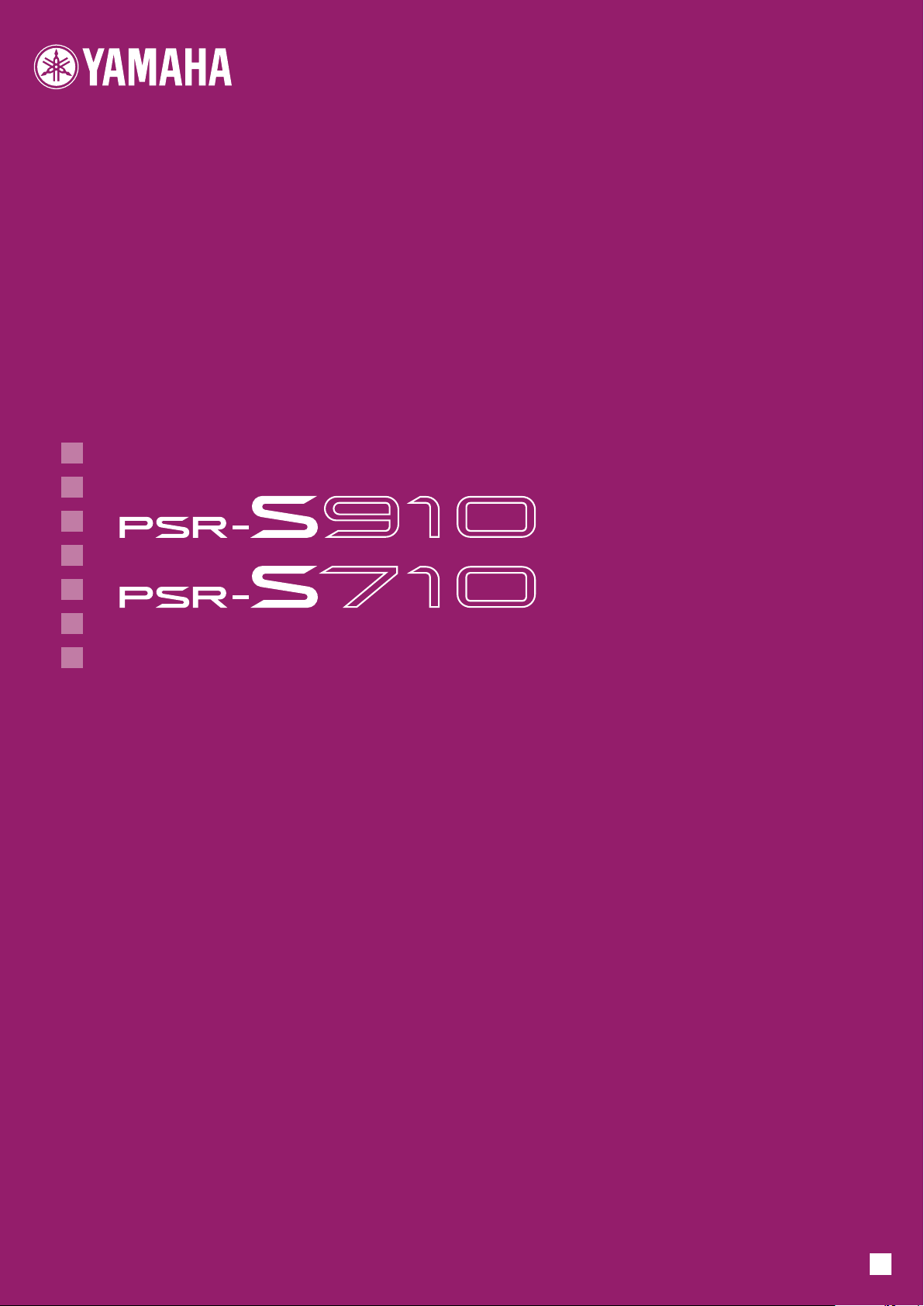
DIGITAL WORKSTATION
Brugervejledning
Tak, fordi du har købt denne Yamaha Digital Workstation!
Det anbefales, at du læser denne vejledning omhyggeligt, så du kan få fuldt udbytte af instrumentets
avancerede og praktiske funktioner.
Det anbefales også, at du opbevarer brugervejledningen et sikkert og praktisk sted, så den er let at finde,
når du skal bruge den.
Før du tager instrumentet i brug, skal du læse "SIKKERHEDSFORSKRIFTER" på side 6–7.
DA
Page 2
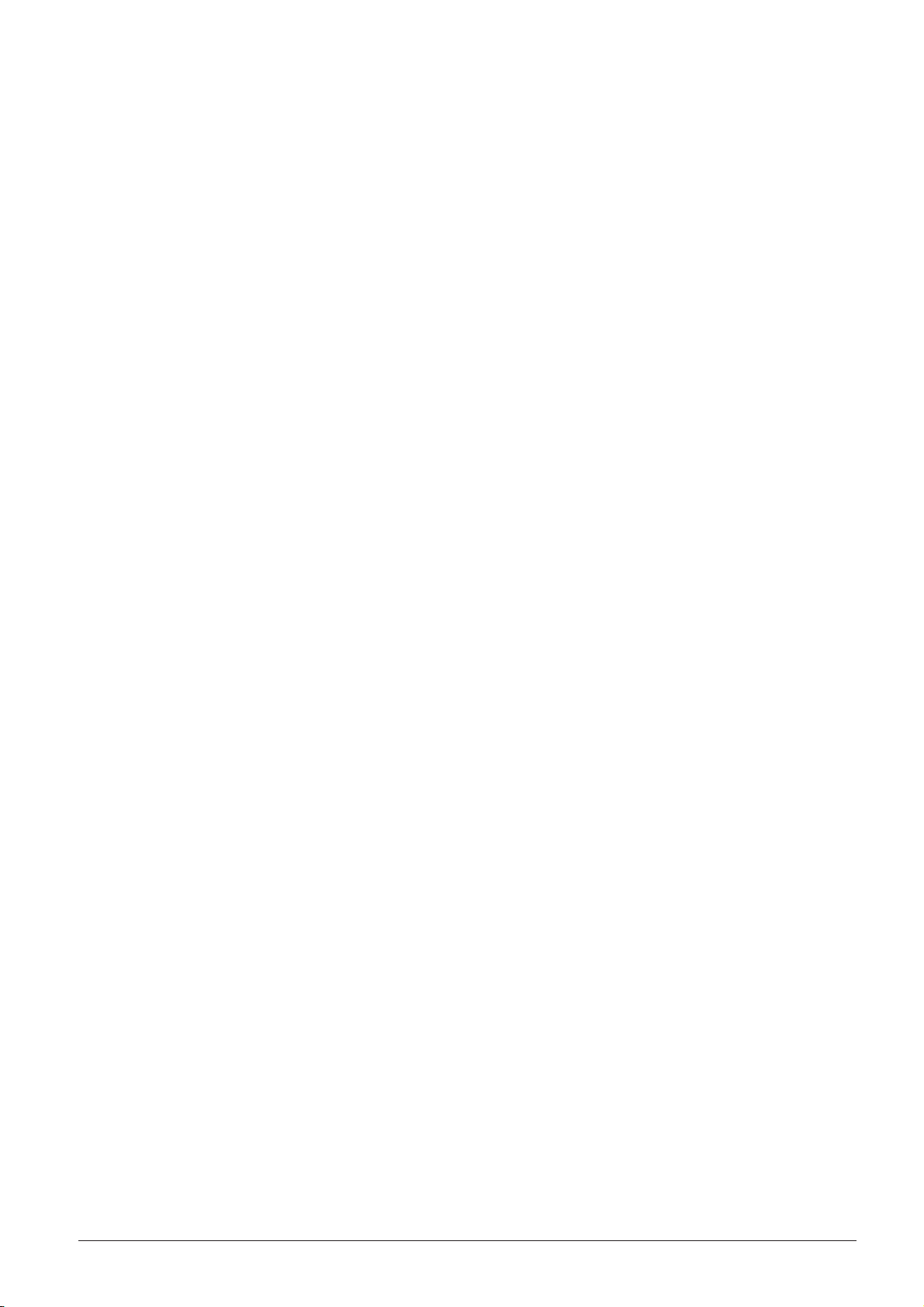
2 PSR-S910/S710 Brugervejledning
Page 3
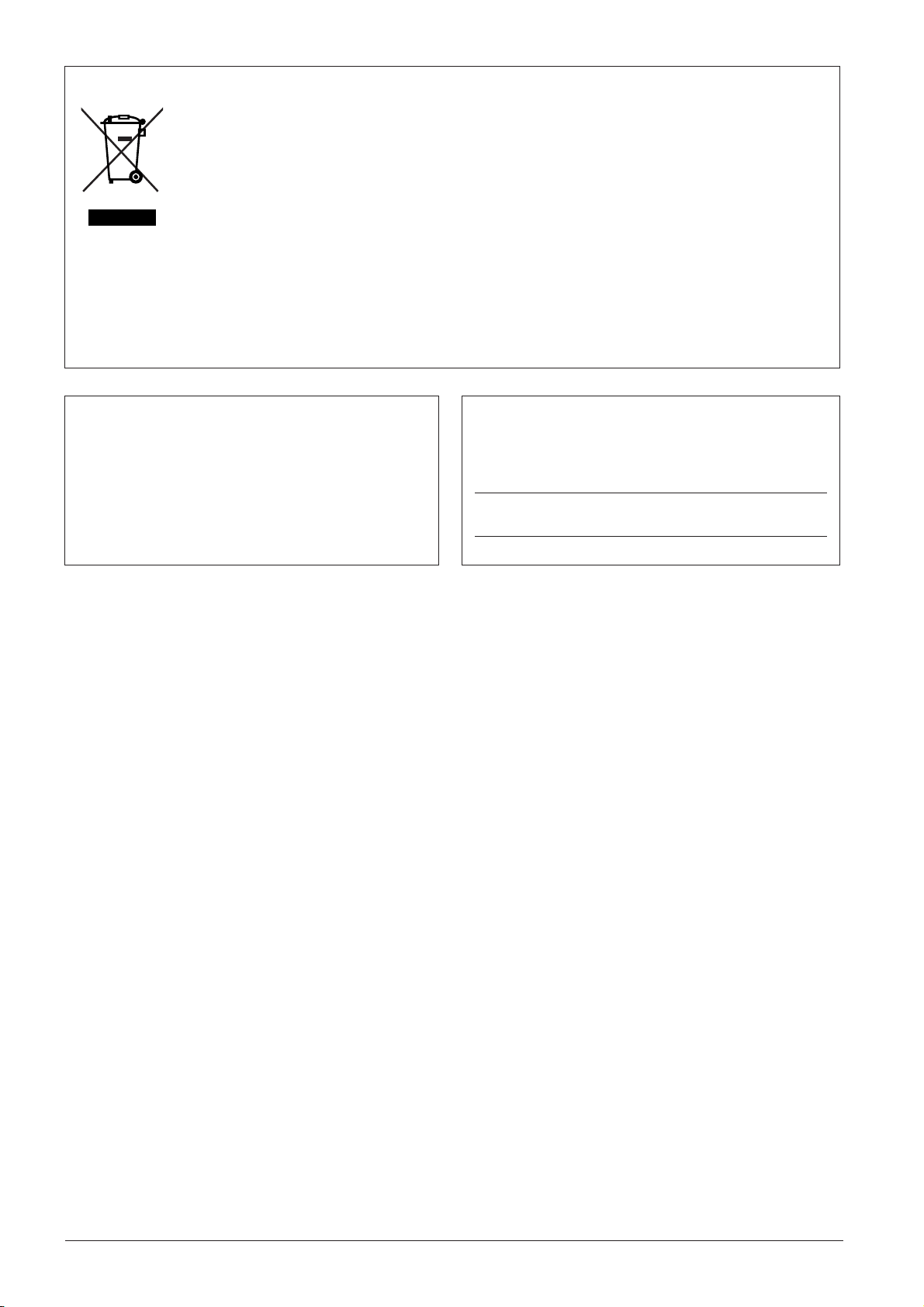
Oplysninger til brugere om indsamling og bortskaffelse af gammelt udstyr
Dette symbol på produkter, emballage og/eller medfølgende dokumenter angiver, at brugte elektriske og elektroniske
produkter ikke må bortskaffes sammen med det øvrige husholdningsaffald.
Aflever gamle produkter på egnede indsamlingssteder for at sikre korrekt behandling, genindvinding og genbrug
i henhold til lokal lovgivning og direktivet 2002/96/EF.
Ved at bortskaffe disse produkter på korrekt vis er du med til at spare værdifulde ressourcer og forebygge eventuelle
skadelige virkninger på menneskers helbred og miljøet, der ellers kunne opstå som følge af forkert affaldsbehandling.
Du kan få flere oplysninger om indsamling og genbrug af gamle produkter ved at kontakte dine lokale myndigheder,
de kommunale renovationsmyndigheder eller den forhandler, hvor du købte produktet.
[For erhvervsbrugere i EU]
Kontakt din forhandler eller leverandør for at få flere oplysninger, hvis du ønsker at bortskaffe elektrisk og/eller
elektronisk udstyr.
[Oplysninger om bortskaffelse i lande uden for EU]
Dette symbol har kun gyldighed i EU. Kontakt dine lokale myndigheder eller din forhandler, og spørg efter den korrekte
bortskaffelsesmetode.
(weee_eu)
OBSERVERA!
Apparaten kopplas inte ur växelströmskällan (nätet) så länge
som den ar ansluten till vägguttaget, även om själva
apparaten har stängts av.
ADVARSEL: Netspændingen til dette apparat er IKKE
afbrudt, sålæenge netledningen siddr i en stikkontakt, som
er tendt – også selvom der or slukket på apparatets afbryder.
VAROITUS: Laitteen toisiopiiriin kytketty käyttökytkin ei irroita
koko laitetta verkosta.
(standby)
Produktets serienummer findes på undersiden af enheden.
Du skal notere dette serienummer nedenfor og gemme denne
vejledning som et købsbevis og et middel til identifikation
i tilfælde af tyveri.
Modelnr.
Serienr.
(bottom)
PSR-S910/S710 Brugervejledning 3
Page 4
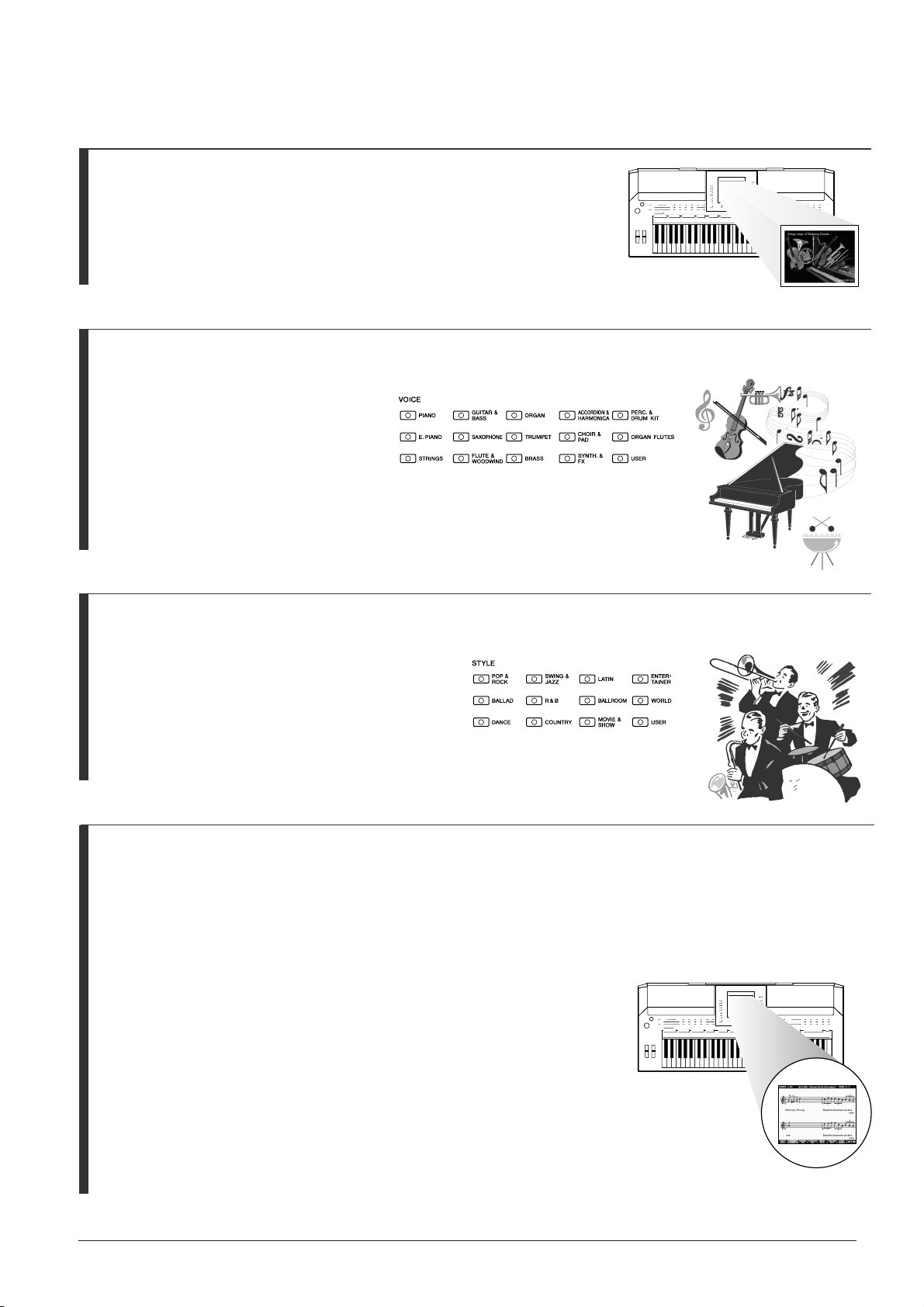
Velkommen til Digital Workstation
Prøv demoerne Opstart
Demoerne demonstrerer instrumentets forskellige imponerende
stemmer og stilarter, samtidig med at du får praktisk erfaring
i at bruge det.
Spil et bredt udvalg af lyde i instrumentet Kapitel 1 Lyde
Instrumentet indeholder ikke alene
forskellige naturtro klaverlyde, men
også en lang række autentiske
instrumentlyde, både akustiske
og elektroniske.
Sådan spiller du med et backingband Kapitel 2 Stilarter
Spil en akkord med venstre hånd, og bliv ledsaget
af et automatisk akkompagnement (stilartsfunktion).
Vælg en akkompagnementsstilart – f.eks. pop, jazz,
latin og en række andre forskellige musikgenrer
fra rundt om i verden – så skaber instrumentet
backingbandet!
Spil med melodidata Kapitel 3 Melodier
Afspilning af melodier ................side 49
Spil med melodidata, og få dit spil til at lyde som et band eller stort orkester. Nyd en lang række melodier –
musikdata, du kan købe i musikforretninger, eller forprogrammerede melodier.
Visning af noder ................side 52
Mens en melodi afspilles, kan du automatisk få noderne vist på displayet –
et virkelig praktisk redskab, når du vil lære og indøve musikstykker.
Indspilning af det, du spiller ................side 56
Med instrumentet kan du nemt indspille det, du spiller, og gemme det
i den indbyggede hukommelse eller på en USB-Flash-hukommelse.
Instrumentet giver dig også mulighed for at lytte til det, du spiller,
og redigere det yderligere eller bruge det til din musikproduktion.
4 PSR-S910/S710 Brugervejledning
Page 5
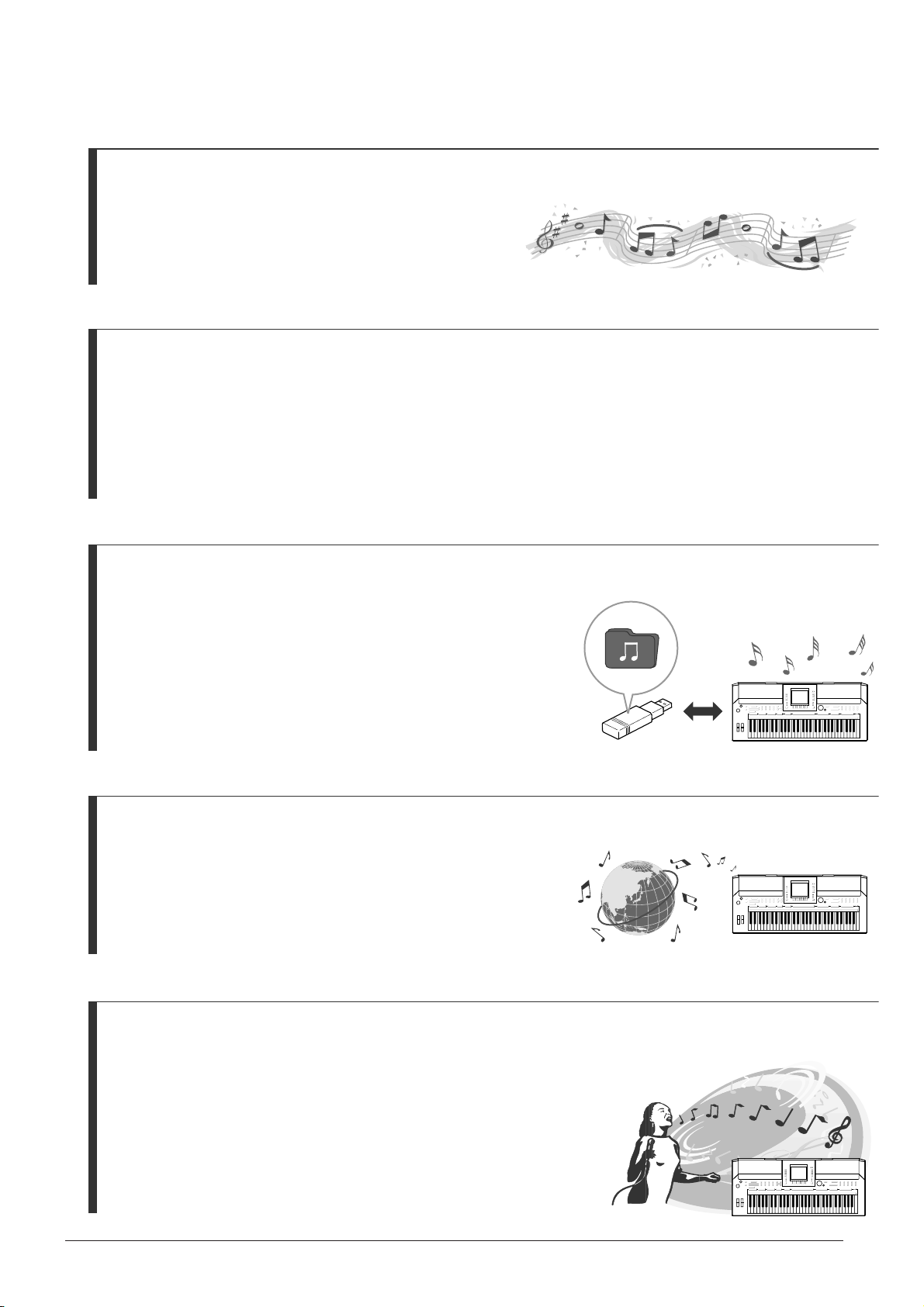
Tilføj figurer og rytmer til det, du spiller Kapitel 4 Multi Pads
Instrumentet kan sætte krydderi på dit spil med korte
figurer og rytmer.
Find den ideelle lyd og stilart for hver melodi Kapitel 5 Music Finder
Ved at bruge den praktiske Music Finder-funktion kan du automatisk finde de ideelle panelindstillinger, inklusive
de mest velegnede lyde, effekter osv. for hver melodi. Ved at registrere melodi/lyd-dataene, der er gemt
forskellige steder, i Music Finder, kan instrumentet finde melodidata nemt via titlen på melodien. Ved at oprette
forbindelse til internettet med instrumentet giver Music Finder Plus-funktionen dig desuden mulighed for at søge
efter og føje panelindstillinger og melodidata til instrumentet via internettet.
Afspilning og optagelse af lyd fra USB-Flash-hukommelsen
Kapitel 7 USB-lyd
Lydfiler (WAV eller MP3*), der er gemt i en USB-Flash-hukommelse,
kan afspilles på instrumentet.
Du kan desuden indspille det, du selv spiller, som lyddata
på en USB-Flash-hukommelsesenhed.
Slut en mikrofon til PSR-S910-instrumentet, og indspil
din egen sang, samtidig med at du spiller på tangenterne.
* MP3-formatet understøttes kun af PSR-S910.
Opret direkte forbindelse til internettet Kapitel 9 Direkte internetforbindelse
Du kan også oprette direkte forbindelse til internettet med
instrumentet, så du kan hente melodi- og stilartsdata på særlige
websteder og gemme dem i den indbyggede hukommelse eller
på en USB-lagerenhed.
Tilføjelse af vokalakkompagnement
Kapitel 10 Forbindelser
(Tilslutning af en mikrofon eller guitar)
til din sang (PSR-S910)
Den fantastiske Vocal Harmony-funktion giver dig automatisk et
akkompagnement af vokalharmonier, når du synger ind i en mikrofon.
Du kan endda ændre herrestemmer til kvindestemmer – og omvendt,
f.eks lade en kvinde akkompagnere en herrestemme.
PSR-S910/S710 Brugervejledning 5
Page 6
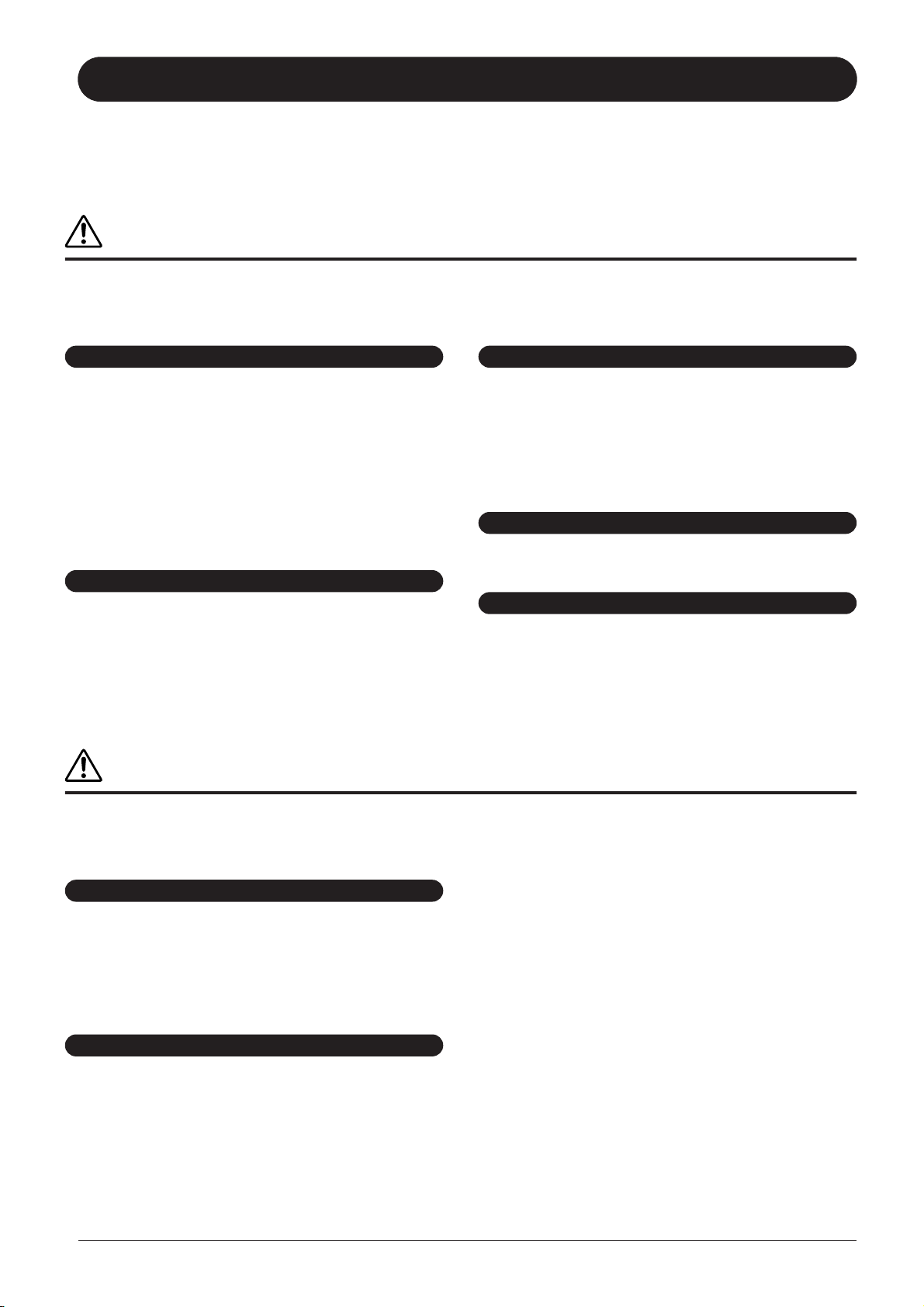
SIKKERHEDSFORSKRIFTER
LÆS FORSKRIFTERNE GRUNDIGT, INDEN DU TAGER
INSTRUMENTET I BRUG
* Opbevar manualen et sikkert sted til senere brug.
ADVARSEL
Følg altid nedenstående grundlæggende sikkerhedsforskrifter for at mindske risikoen for alvorlig personskade eller
dødsfald på grund af elektrisk stød, kortslutning, skader, brand eller andre farer. Disse sikkerhedsforskrifter omfatter,
men er ikke begrænset til, følgende:
Strømforsyning/AC-adapter
• Instrumentet må kun tilsluttes den angivne korrekte forsyningsspænding.
Den korrekte spænding er trykt på instrumentets fabriksskilt.
• Brug kun den specificerede adapter (side 105). Brug af en forkert type adapter
kan resultere i skade på instrumentet eller overophedning.
• Kontrollér stikket med jævne mellemrum, og fjern evt. ophobet støv og snavs.
• AC-adapteren må ikke anbringes i nærheden af varmekilder, f.eks.
varmeapparater eller radiatorer. Ledningen må ikke bøjes eller på anden måde
beskadiges. Anbring ikke tunge genstande på ledningen, og lad den ikke ligge
på steder, hvor man kan træde på den, snuble over den eller rulle genstande hen
over den.
Må ikke åbnes
• Du må ikke åbne instrumentet, forsøge at afmontere de indvendige dele eller
ændre dem på nogen måde. Instrumentet indeholder ingen dele, der kan
serviceres af brugeren. Hvis instrumentet ikke fungerer korrekt, skal du straks
holde op med at bruge det og indlevere det til et autoriseret Yamahaserviceværksted.
FORSIGTIG
Vand og fugt
• Instrumentet må ikke udsættes for regn eller bruges i våde eller fugtige
omgivelser. Stil ikke beholdere med væske på instrumentet, da væsken kan
trænge ind gennem instrumentets åbninger, hvis beholderen vælter. Hvis væske
såsom vand trænger ind i instrumentet, skal du øjeblikkeligt slukke for
strømmen og tage strømledningen ud af stikkontakten. Indlever herefter
instrumentet til eftersyn på et autoriseret Yamaha-serviceværksted.
• Isæt eller udtag aldrig stikket med våde hænder.
Brandfare
• Anbring aldrig brændende genstande, f.eks. stearinlys, på instrumentet.
Brændende genstande kan vælte og forårsage brand.
Unormal funktion
• Hvis strømledningen eller stikket bliver flosset eller på anden måde beskadiget,
hvis lyden pludselig forsvinder, når du bruger instrumentet, eller hvis du
bemærker en usædvanlig lugt eller røg, skal du omgående slukke instrumentet
på afbryderen, tage stikket ud af stikkontakten og indlevere instrumentet til et
autoriseret Yamaha-serviceværksted.
Følg altid nedenstående grundlæggende sikkerhedsforskrifter for at mindske risikoen for personskade på dig selv eller
andre samt skade på instrumentet eller andre genstande. Disse sikkerhedsforskrifter omfatter, men er ikke begrænset
til, følgende:
Strømforsyning/AC-adapter
• Tag aldrig fat om ledningen, når du tager stikket ud af instrumentet eller
stikkontakten, men tag fat om selve stikket.
• Tag AC-adapteren ud af stikkontakten i tordenvejr, eller hvis instrumentet
ikke er i brug.
• Sæt ikke instrumentet i et fordelerstik, da det kan medføre forringet lydkvalitet
eller overophedning af fordelerstikket.
Placering
• Instrumentet må ikke udsættes for støv, vibrationer eller stærk kulde eller varme
(f.eks. direkte sollys, varmeapparater eller en bil i dagtimerne), da det kan
beskadige panelet eller de indvendige komponenter.
• Brug ikke instrumentet i nærheden af fjernsyn, radio, stereoanlæg,
mobiltelefoner eller andre elektriske apparater, da disse kan afgive støj.
• Instrumentet skal placeres, så det står stabilt og ikke kan vælte.
• Fjern alle tilsluttede kabler og adapteren, inden du flytter instrumentet.
• Sørg for at placere produktet i nærheden af den stikkontakt, du vil bruge.
Hvis der opstår problemer eller fejl, skal du omgående slukke for instrumentet
på afbryderen og tage stikket ud af stikkontakten. Der afgives hele tiden små
mængder elektricitet til produktet, selv om der er slukket for strømmen. Tag altid
stikket ud af stikkontakten, hvis produktet ikke skal bruges i længere tid.
• Brug kun det stativ, der hører til instrumentet. Brug de medfølgende skruer, når
instrumentet monteres på stativet/i racket, da de indvendige dele kan tage skade,
eller instrumentet kan løsne sig og falde ned, hvis du bruger andre typer skruer.
• Anbring ikke genstande foran instrumentets ventilationsåbninger, da det vil
kunne forhindre tilstrækkelig ventilation til de indvendige komponenter
og resultere i overophedning af instrumentet.
(3)-13 1/2
6 PSR-S910/S710 Brugervejledning
Page 7
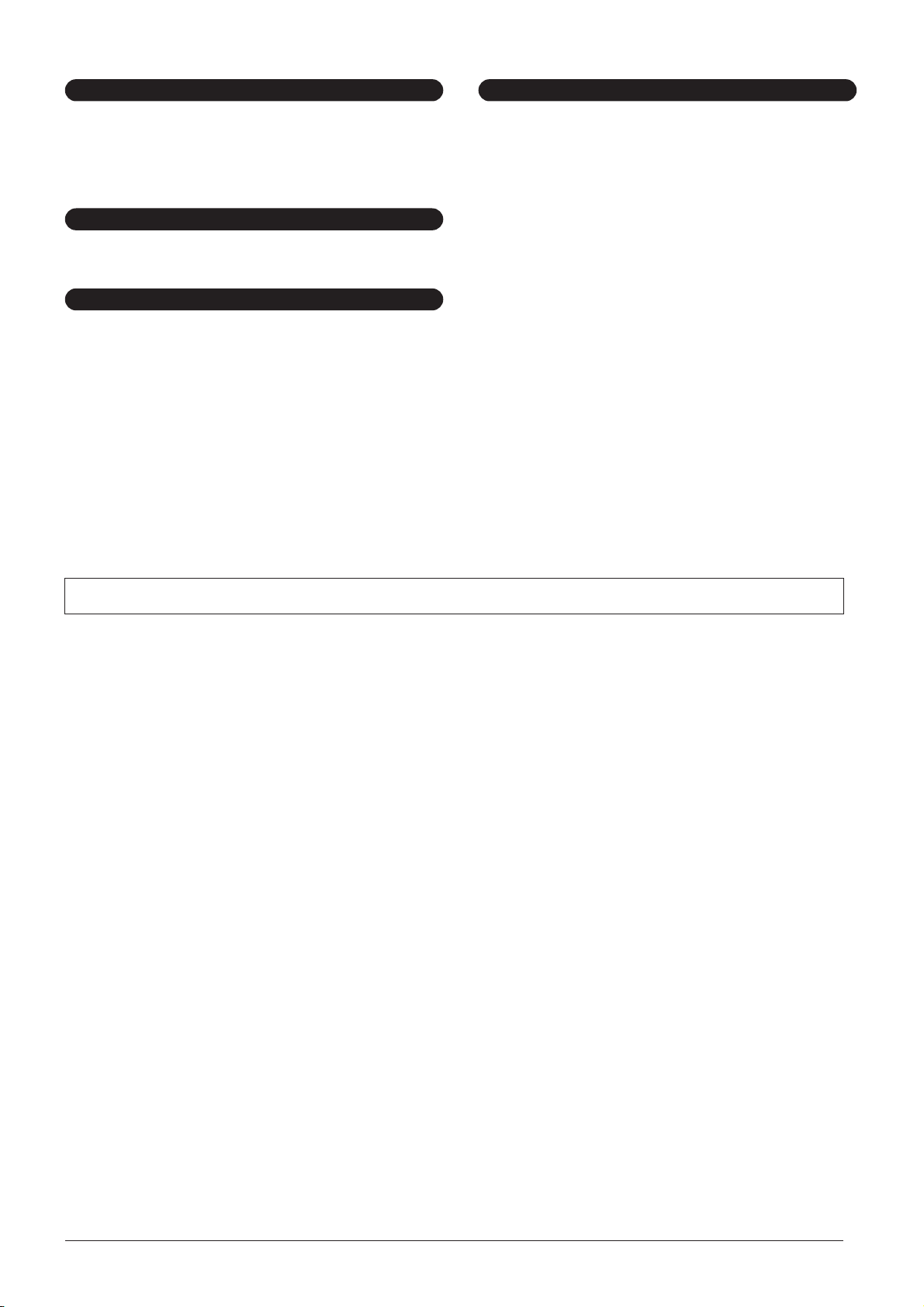
Tilslutninger
• Sluk for strømmen til andre elektroniske komponenter, før du slutter
instrumentet til dem. Skru helt ned for lydstyrken for alle komponenter, før du
tænder eller slukker for strømmen. Indstil lydstyrken for alle komponenter ved at
skrue helt ned for dem og derefter gradvist hæve lydniveauerne, mens du spiller
på instrumentet, til det ønskede lydniveau er nået.
Vedligeholdelse
• Rengør instrumentet med en blød, tør klud. Brug ikke fortynder,
opløsningsmidler, rengøringsmidler eller klude, der indeholder kemikalier.
Retningslinjer for brug
• Stik ikke fingre eller hænder ind i sprækker på instrumentet.
• Stik aldrig papir, metalgenstande eller andre genstande ind i sprækker på
panelet eller ind mellem tangenterne. Hvis det sker, skal du omgående slukke
for strømmen og tage stikket ud af stikkontakten. Indlever herefter instrumentet
til eftersyn på et autoriseret Yamaha-serviceværksted.
• Anbring ikke genstande af vinyl, plast eller gummi på instrumentet, da de kan
misfarve panelet eller tangenterne.
• Læn dig ikke med din fulde vægt op ad instrumentet, stil ikke tunge genstande
på instrumentet, og tryk ikke for hårdt på knapperne, kontakterne eller stikkene.
• Brug ikke instrumentet/enheden eller hovedtelefoner ved et højt eller
ubehageligt lydniveau i længere tid, da det kan medføre permanente høreskader.
Søg læge, hvis du oplever nedsat hørelse eller ringen for ørerne.
Lagring af data
Lagring og sikkerhedskopiering af data
• Redigerede melodier/stilarter/lyde/Multi Pads og MIDI-indstillinger går tabt,
når du slukker for strømmen til instrumentet. Gem dataene på USER-fanebladet
(side 58), USB-lagerenheden (USB-Flash-hukommelse osv.).
• Data på fanebladet USER kan gå tabt på grund af fejl eller forkert brug.
Gem vigtige data på en USB-lagerenhed.
Hvis du ændrer indstillingerne på et display og derefter afslutter
displayet, gemmes data med undtagelse af ovenstående (redigerede
melodier, stilarter, lyde, Multi Pads og MIDI-indstillinger osv.)
automatisk. De redigerede data går imidlertid tabt, hvis du slukker
for strømmen til instrumentet uden at have afsluttet det pågældende
display korrekt.
Sikkerhedskopiering af USB-lagerenhed
• Som beskyttelse mod datatab på grund af beskadigede medier anbefaler vi,
at du gemmer dine vigtige data på to USB-lagerenheder.
Yamaha kan ikke holdes ansvarlig for skader, der skyldes forkert brug af eller ændringer af instrumentet, eller data, der er gået tabt eller ødelagt.
Sluk altid for strømmen, når instrumentet ikke er i brug.
Selv om afbryderen er i positionen "STANDBY", afgives stadig små mængder elektricitet til enheden. Tag altid AC-adapteren ud af stikkontakten, hvis instrumentet ikke
skal bruges i længere tid.
(3)-13 2/2
PSR-S910/S710 Brugervejledning 7
Page 8
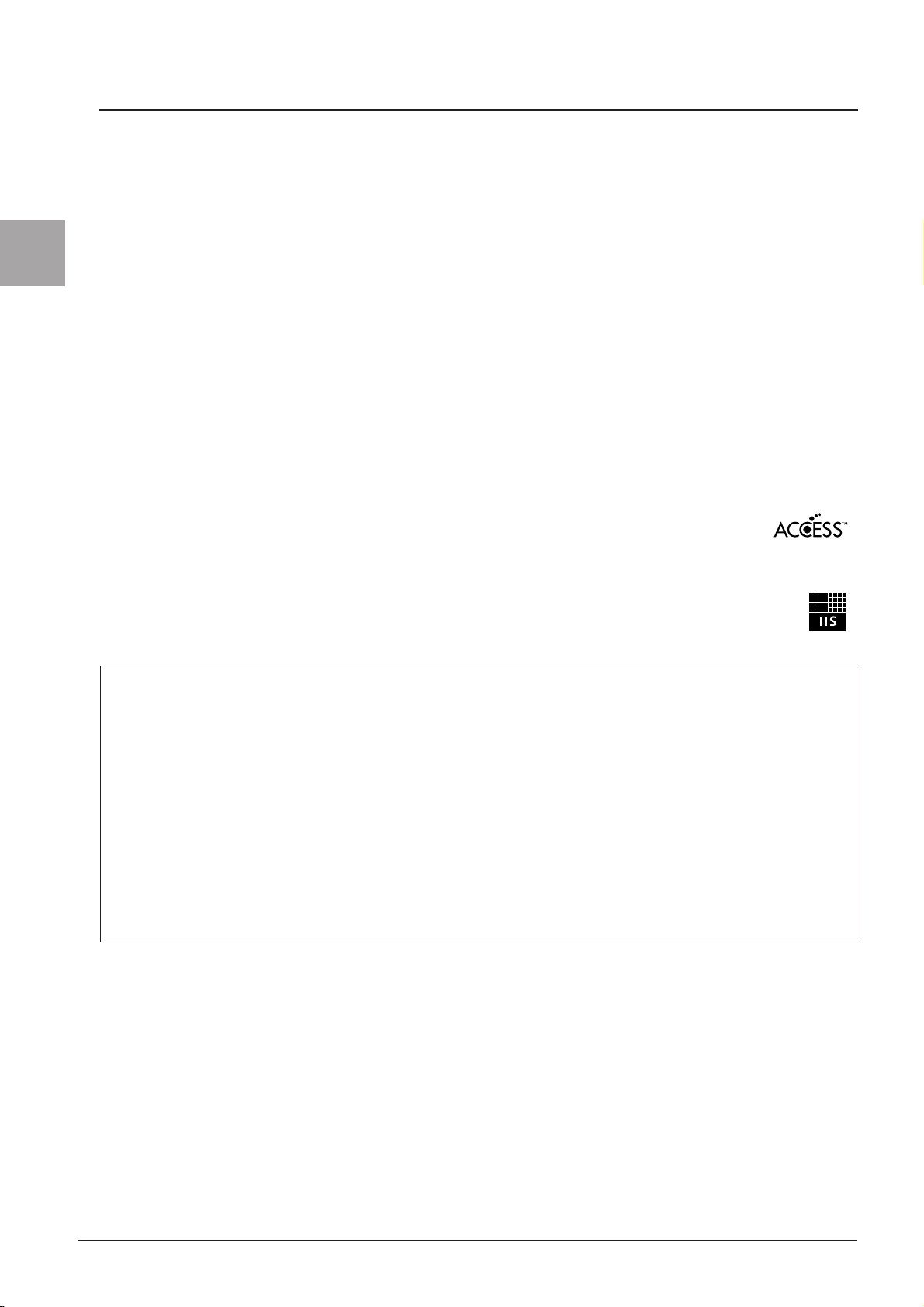
Angivelse af ophavsret
• Kopiering af kommercielt tilgængelige musikdata, herunder, men ikke begrænset til, MIDI-data og/eller lyddata
er strengt forbudt, medmindre det kun er til privat brug.
• Dette produkt indeholder og anvender computerprogrammer og indhold, hvortil Yamaha har ophavsretten, eller hvortil
Yamaha har licens til at bruge andres ophavsret. Sådant ophavsretligt beskyttet materiale omfatter, men er ikke begrænset
til, al computersoftware, layouttypefiler, MIDI-filer, WAVE-data, noder til musik og lydoptagelser. Enhver uautoriseret
brug af sådanne programmer og sådant indhold, som ikke kun er til privat brug, er forbudt i henhold til de relevante love.
Meddelelser og oplysninger
Enhver overtrædelse af ophavsret vil få juridiske konsekvenser. FORSØG IKKE AT FREMSTILLE, DISTRIBUERE
ELLER ANVENDE ULOVLIGE KOPIER.
Oplysninger om funktioner/data, der følger med instrumentet
• Nogle af de forprogrammerede melodier er blevet redigeret af hensyn til længde eller arrangement og er muligvis
ikke helt identiske med originalerne.
• Denne enhed kan anvende forskellige typer/formater af musikdata ved på forhånd at optimere dem til det rette
musikdataformat, der anvendes med enheden. Derfor vil denne enhed muligvis ikke afspille disse musikdata
på nøjagtig den måde, som komponisten oprindelig havde tænkt.
• De bitmapskrifttyper, der anvendes på instrumentet, er leveret og ejet af Ricoh CO., Ltd.
• Dette produkt bruger NF, en indbygget internetbrowser fra ACCESS Co., Ltd. NF må ikke bruges adskilt
fra dette produkt, må ikke sælges, udlejes eller overføres på nogen måder. NF må endvidere ikke
udsættes for reverse engineering, dekompilering, disassemblering eller kopiering.
• Softwaren inkluderer et modul udviklet af Independent JPEG Group.
• Harpen, som vises på displayene på PSR-S910/S710, kan ses på Hamamatsu Museum of Musical Instruments:
• (PSR-S910) Dette produkt er fremstillet på licens fra følgende patentnumre i USA: nr. 5231671, nr. 5301259,
nr. 5428708 og nr. 5567901 fra IVL Audio Inc.
• (PSR-S910) MPEG Layer-3-lydkodningsteknologi licenseret fra Fraunhofer IIS og Thomson.
Meddelelser og oplysninger
I det følgende oplyses titlerne, komponisten/forfatterne og de ophavsretlige oplysninger om to (2) af de forprogrammerede
melodier i dette instrument:
Beauty And The Beast
from Walt Disney’s BEAUTY AND THE BEAST
Lyrics by Howard Ashman
Music by Alan Menken
©1991 Walt Disney Music Company and Wonderland Music Company, Inc.
All Rights Reserved Used by Permission
Can’t Help Falling In Love
from the Paramount Picture BLUE HAWAII
Words and Music by George David Weiss, Hugo Peretti and Luigi Creatore
Copyright ©1961; Renewed 1989 Gladys Music (ASCAP)
Worldwide Rights for Gladys Music Administered by Cherry Lane Music Publishing Company, Inc.
International Copyright Secured All Rights Reserved
8 PSR-S910/S710 Brugervejledning
Page 9
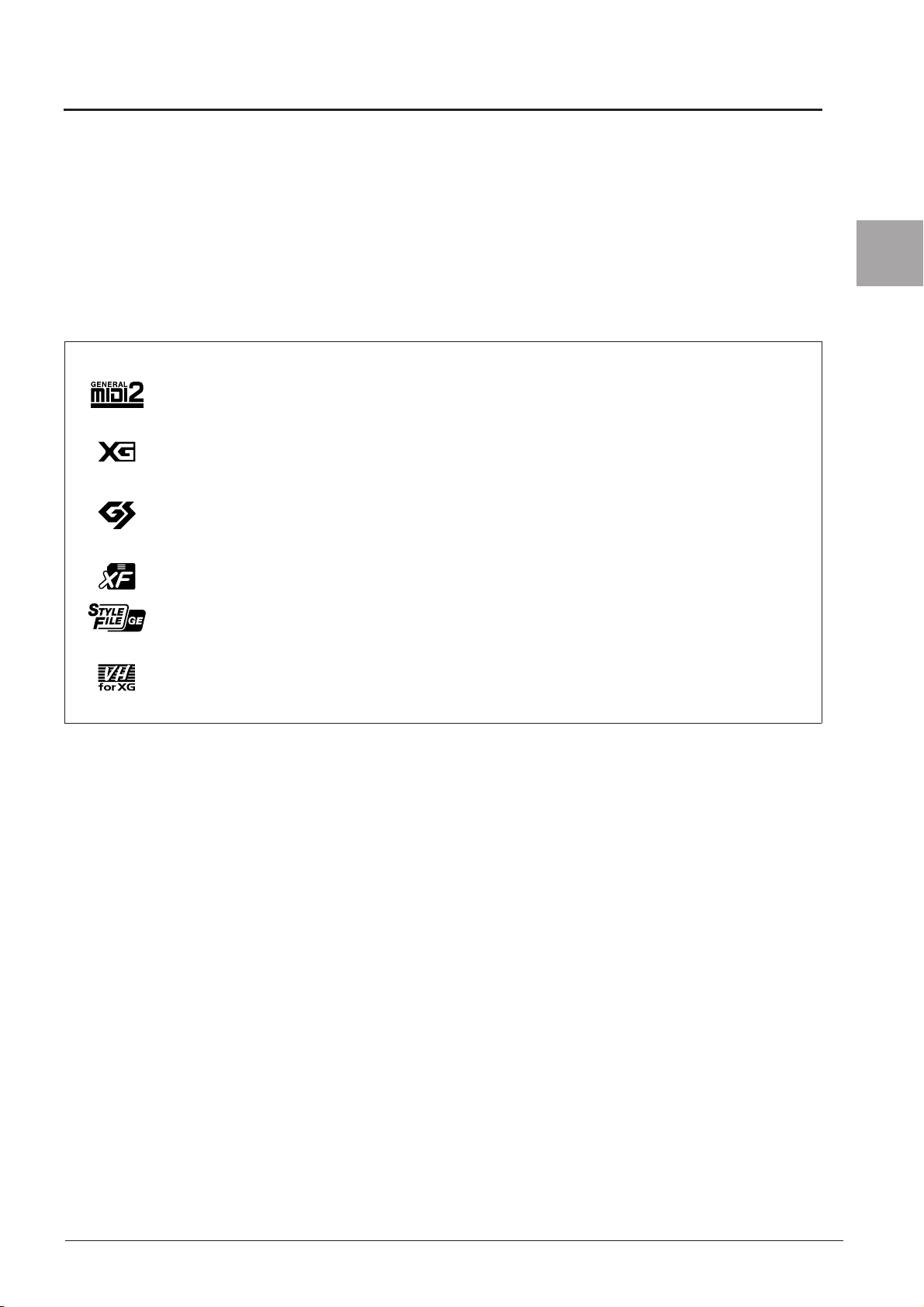
Medfølgende tilbehør
• Nodestativ
• AC-adapter*
• Cd-rom med tilbehør til Windows
• Brugervejledning
• Installationsguide til medfølgende cd-rom til Windows
• Guide til Yamaha Online Member Product User Registration
* Medfølger muligvis ikke, alt efter hvor instrumentet købes. Kontakt din Yamaha-forhandler.
Instrumentet er kompatibelt med følgende formater:
"GM (General MIDI)" er et af de mest udbredte Voice Allocation-formater. "GM System Level 2" er en
standardspecifikation, der forbedrer det oprindelige "GM"-format og giver forbedret kompatibilitet med
melodidata. Den giver større polyfoni, større udvalg af lyde, udvidede parametre for lydene og integrerede effekter.
XG er en større udvidelse af GM System Level 1. XG er udviklet af Yamaha specielt med henblik på at levere flere
lyde og variationer og sikre en mere omfattende styring af lydenes og effekternes dynamik. XG er kompatibelt
en del år frem i tiden.
GS er udviklet af Roland Corporation. Som det gælder for Yamaha XG er GS også en væsentlig forbedring af GM,
især med henblik på levering af flere lyde og trommesæt og variationer af disse. Derudover er der også større styring
af lydenes og effekternes dynamik.
Medfølgende tilbehør
Yamaha XF-formatet er en udvidelse af SMF-standarden (Standard MIDI File), der giver flere funktioner
og kan udvides. Dette instrument kan vise sangtekster, hvis der afspilles en XF-fil med sangtekstdata.
"SFF (Style File Format)", som er Yamahas eget format, bruger et enestående system til at levere et
autoakkompagnement af meget høj kvalitet baseret på et bredt udvalg af akkordtyper. "SFF GE (Guitar Edition)"
er et forbedret SFF-format, som omfatter en forbedret nodetransponering for guitarspor.
(PSR-S910)
VH (Vocal Harmony) gør brug af digital lydbehandling for automatisk at føje passende vokalharmonier
til brugerens leadvokal.
PSR-S910/S710 Brugervejledning 9
Page 10
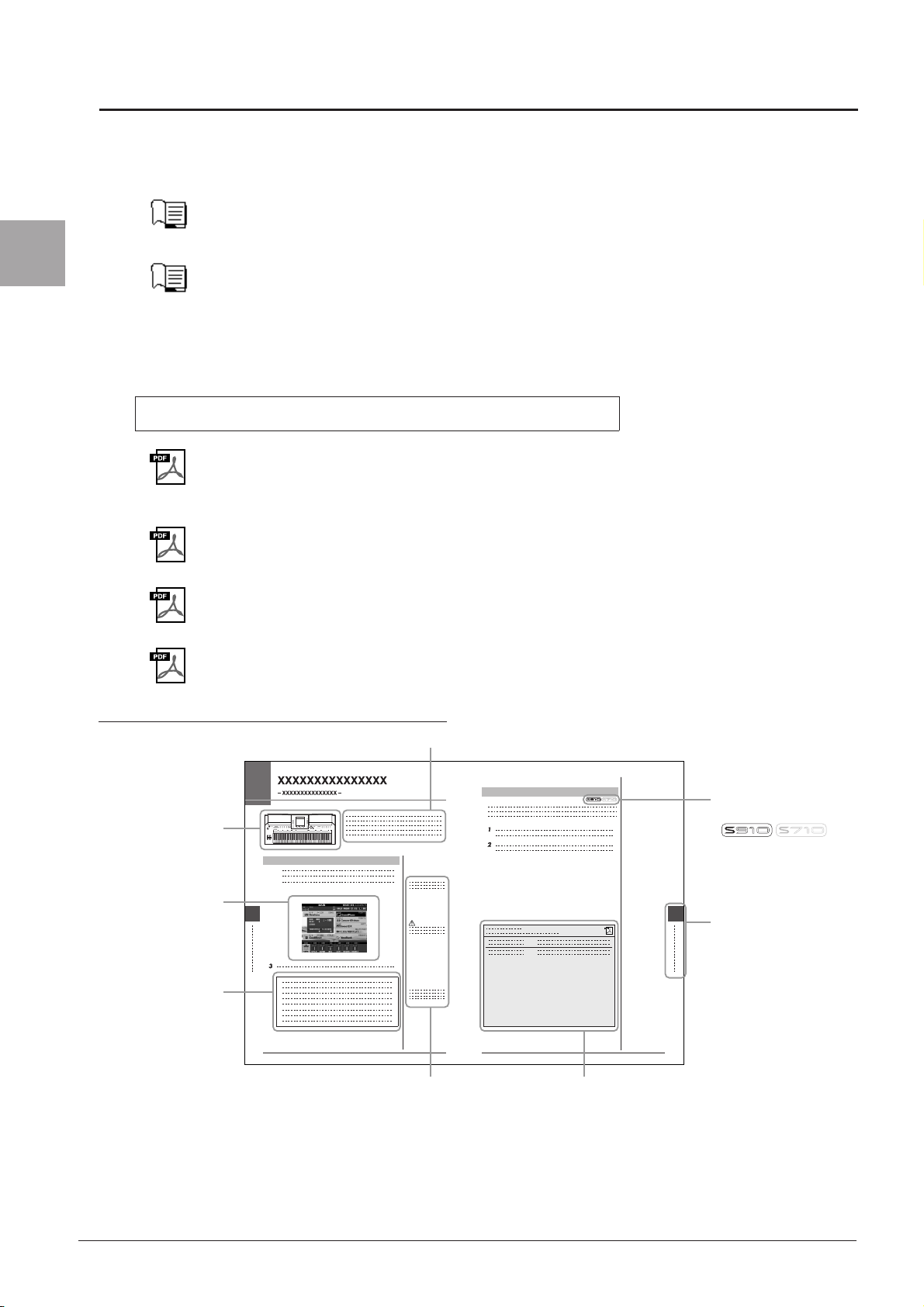
Om vejledningerne
Om vejledningerne
Nedenstående dokumenter og vejledninger følger med dette instrument
Medfølgende dokumenter
Brugervejledning (denne bog)
Indeholder overordnede forklaringer til de grundlæggende funktioner i PSR-S910/S710. Se "Sådan anvendes
denne brugervejledning" nedenfor
Installationsvejledning
Indeholder en introduktion til indholdet i den medfølgende cd-rom og forklarer, hvordan du installerer
den medfølgende software.
Onlinemateriale (kan hentes på internettet)
Følgende vejledningsmateriale kan hentes i Yamahas manualbibliotek, Yamaha Manual Library. Åbn Yamaha Manual Library,
og indtast herefter instrumentets modelnavn (f.eks. PSR-S910) i feltet Model Name for at søge i manualerne.
Yamaha Manual Library http://www.yamaha.co.jp/manual/
Reference Manual (findes kun på engelsk, fransk, tysk og spansk)
Indeholder oplysninger om de avancerede funktioner i instrumentet, der ikke forklares i Brugervejledningen.
Du kan f.eks. læse om, hvordan du opretter dine egne stilarter, melodier eller Multi Pads eller finde detaljerede
forklaringer om bestemte parametre.
Guiden Internetforbindelse (findes kun på engelsk, fransk, tysk og spansk)
Indeholder detaljerede oplysninger om, hvordan du opretter forbindelse mellem instrumentet og internettet, så du kan
bruge funktionen Direkte internetforbindelse.
Data List
Indeholder forskellige vigtige forprogrammerede indholdslister, f.eks. lyde, stilarter, effekter samt MIDI-relaterede
oplysninger.
MIDI Basics (findes kun på engelsk, fransk, tysk og spansk)
Se denne introduktion, hvis du vil vide mere om MIDI, og hvordan det bruges.
Sådan anvendes denne brugervejledning
Giver et overblik over kapitelindholdet.
Viser, at denne funktion
kun er tilgængelig på én
Viser placeringen
af knapper, der bliver
beskrevet i dette kapitel.
Displayene er hentet
fra PSR-S910 og vises
på engelsk. (Disse kan
være lidt forskellige fra
dem, der vises på dit
instrument).
Indeholder yderligere
relevante oplysninger,
der kan være nyttige.
Indeholder supplerende noter
og detaljerede oplysninger.
Introducerer avancerede funktioner, der vedrører kapitlets indhold.
Detaljerede beskrivelser af disse findes i Reference Manual ovenfor.
• De illustrationer og LCD-skærmbilleder, der er vist i denne brugervejledning, er udelukkende beregnet
til instruktion og kan være lidt forskellige fra dem, der vises på dit instrument.
• Display-eksemplerne i denne brugervejledning er hentet fra PSR-S910 og vises på engelsk.
• Navne på virksomheder og produkter i denne brugervejledning er varemærker eller registrerede varemærker
tilhørende de respektive virksomheder.
model.
F.eks.: Disse ikoner viser,
at denne funktion kun
findes på PSR-S910,
men ikke på PSR-S710.
Kapiteltitel for navigering
rundt i vejledningen.
10 PSR-S910/S710 Brugervejledning
Page 11
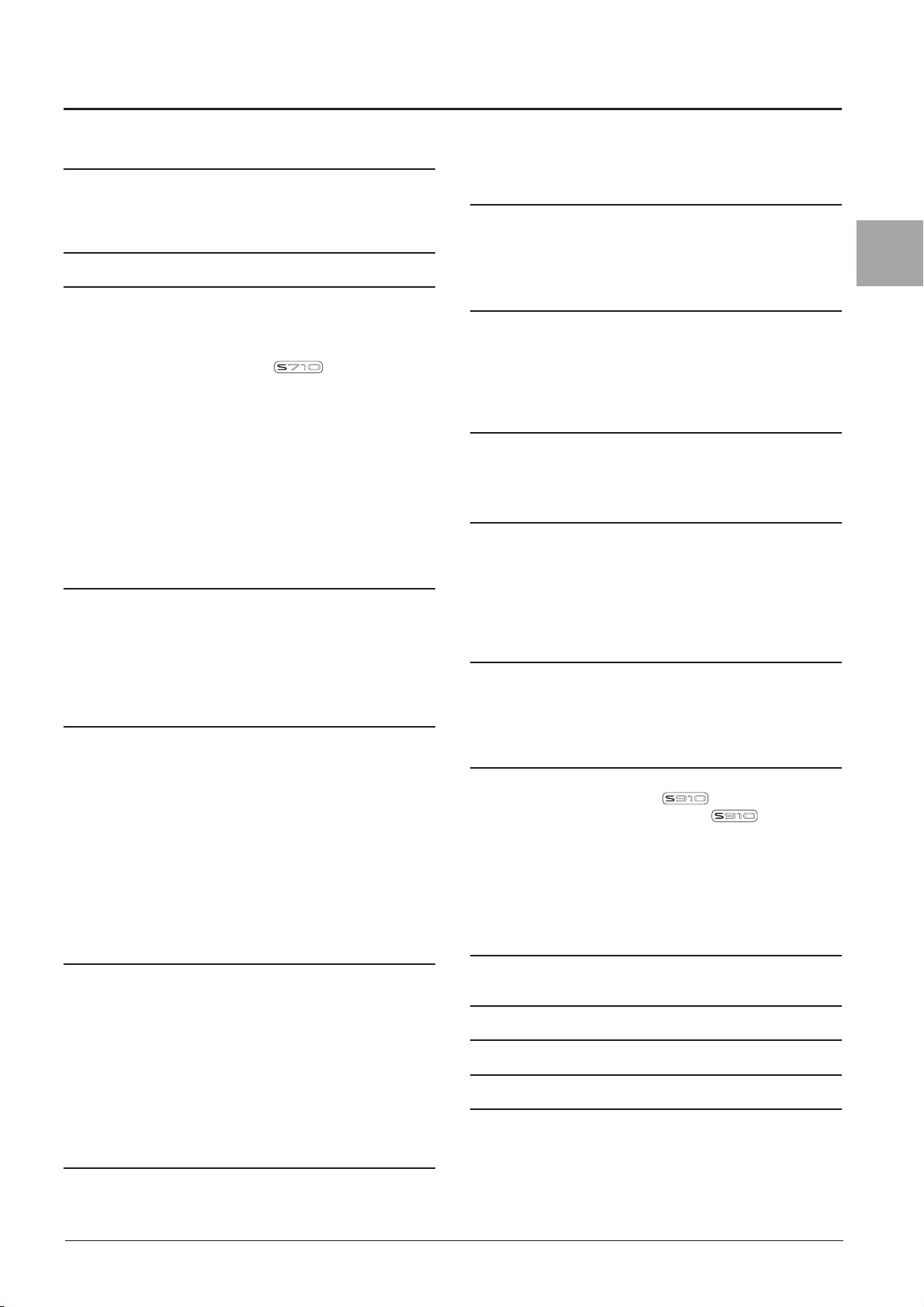
Indhold
Velkommen til Digital Workstation 4
Meddelelser og oplysninger............................................... 8
Medfølgende tilbehør......................................................... 9
Om vejledningerne........................................................... 10
Kontrolfunktioner på panelet 12
Klargøring 14
Sådan tændes der ........................................................... 14
Montering af nodestativet................................................. 15
Brug af hovedtelefoner .................................................... 16
Ændring af displaysproget ............................................... 16
Indstilling af displayets kontrast ..................................... 17
Indtastning af navnet på ejeren på åbningsdisplayet....... 17
Afspilning af demoer ........................................................ 18
Displaybaserede knapper ................................................ 19
Meddelelser, der vises på displayet................................. 22
Hurtigt valg af displays – direkte adgang......................... 22
Konfiguration af Main-displayet ....................................... 23
Konfiguration af File Selection-display............................. 25
Indtastning af tegn ........................................................... 26
Gendannelse af fabriksindstillingerne.............................. 27
Sikkerhedskopiering af data ............................................ 28
1 Lyde
– Spil på tangenterne – 29
Afspilning af de forprogrammerede lyde.......................... 29
Transponering af klaviaturets tonehøjde. ........................ 34
Brug af hjulene................................................................. 34
Anvendelse af lydeffekter................................................. 35
Oprettelse af dine egne Organ Flutes-lyde...................... 37
2 Stilarter
– Sådan spiller du rytme og akkompagnement –
Sådan spiller du en stilart med autoakkompagnement.... 39
Sådan foretager du afspilning af en stilart ....................... 42
Aktivering af de panelindstillinger, der passer
til stilarten (Repertoire)..................................................... 44
Passende panelindstillinger til den valgte
stilart (Enkeltknapindstilling) ............................................ 45
Valg og fravalg af stemmerne i en stilart
og valg af andre lyde........................................................ 47
Indstilling af lydstyrkebalancen mellem stilarten
og klaviaturet.................................................................... 48
39
3 Melodier
– Afspilning, indøvning og indspilning
af melodier – 49
Afspilning af melodier....................................................... 49
Visning af noder............................................................... 52
Visning af sangtekster...................................................... 53
Aktivering/deaktivering af melodikanaler ......................... 54
Øvning af højrehåndsstemmen (guidefunktionen)........... 54
Repeat Playback.............................................................. 55
Indspilning af det, du selv spiller (kvikindspilning) ........... 56
Lagring af filer .................................................................. 58
Filhåndtering .................................................................... 59
5 Music Finder
– Aktivering af den ideelle opsætning
(lyd, stilart osv.) til hver melodi – 65
Valg af den ønskede melodi blandt panelindstillingerne.... 67
Søgning efter panelindstillinger ....................................... 67
Registrering af melodi/lyddataene (SONG/AUDIO)......... 68
6 Registration Memory
– Gem og genkald egne panelindstillinger – 71
Registrering af dine panelopsætninger............................ 71
Sådan gemmer du Registration Memory
som en gruppefil .............................................................. 72
Bekræftelse af oplysningerne i Registration Memory ...... 74
7 USB-lyd
– Indspilning og afspilning af lydfiler – 75
Afspilning af lydfiler.......................................................... 75
Indspilning af det, du selv spiller, som lyd ....................... 77
8 Mixing Console (mixeren)
– Redigering af lydstyrken og den tonale balance –
Grundlæggende fremgangsmåde.................................... 79
Ændring af lydene for hver stemme og justering af
panorering og lydstyrke for hver stemme ........................ 81
Sæt effekter til hver stemme............................................ 83
79
9 Direkte internetforbindelse
– Oprettelse af direkte forbindelse
fra PSR-S910/S710 til internettet – 84
Adgang til funktionen Direkte internetforbindelse. ........... 84
Kobl instrumentet på Internettet....................................... 84
Fremgangsmåde på Yamahas websted .......................... 86
10 Tilslutninger
– Brug instrumentet med andet udstyr – 88
Tilslutning af lydenheder.................................................. 88
Sæt en separat tv-skærm til ........................................... 89
Tilslutning af en mikrofon eller guitar ............................. 90
Tilslutning af en fodkontakt/fodpedal ............................... 93
Tilslutning af en USB-lagerenhed .................................... 94
Tilslutning til internettet .................................................... 95
Tilslutning til en computer ................................................ 96
Tilslutning af eksterne MIDI-enheder............................... 97
11 Utility
– Sådan angiver du globale indstillinger – 98
Grundlæggende fremgangsmåde.................................... 98
Fejlfinding 99
Oversigt over knapperne på panelet 102
Specifikationer 104
Indeks 106
Indhold
4 Multipads
– Tilføjelse af musikfigurer til det, du spiller – 63
Afspilning af multipads..................................................... 63
Brug af funktionen Synchro Start til multipad................... 64
Brug af Chord Match........................................................ 64
PSR-S910/S710 Brugervejledning 11
Page 12
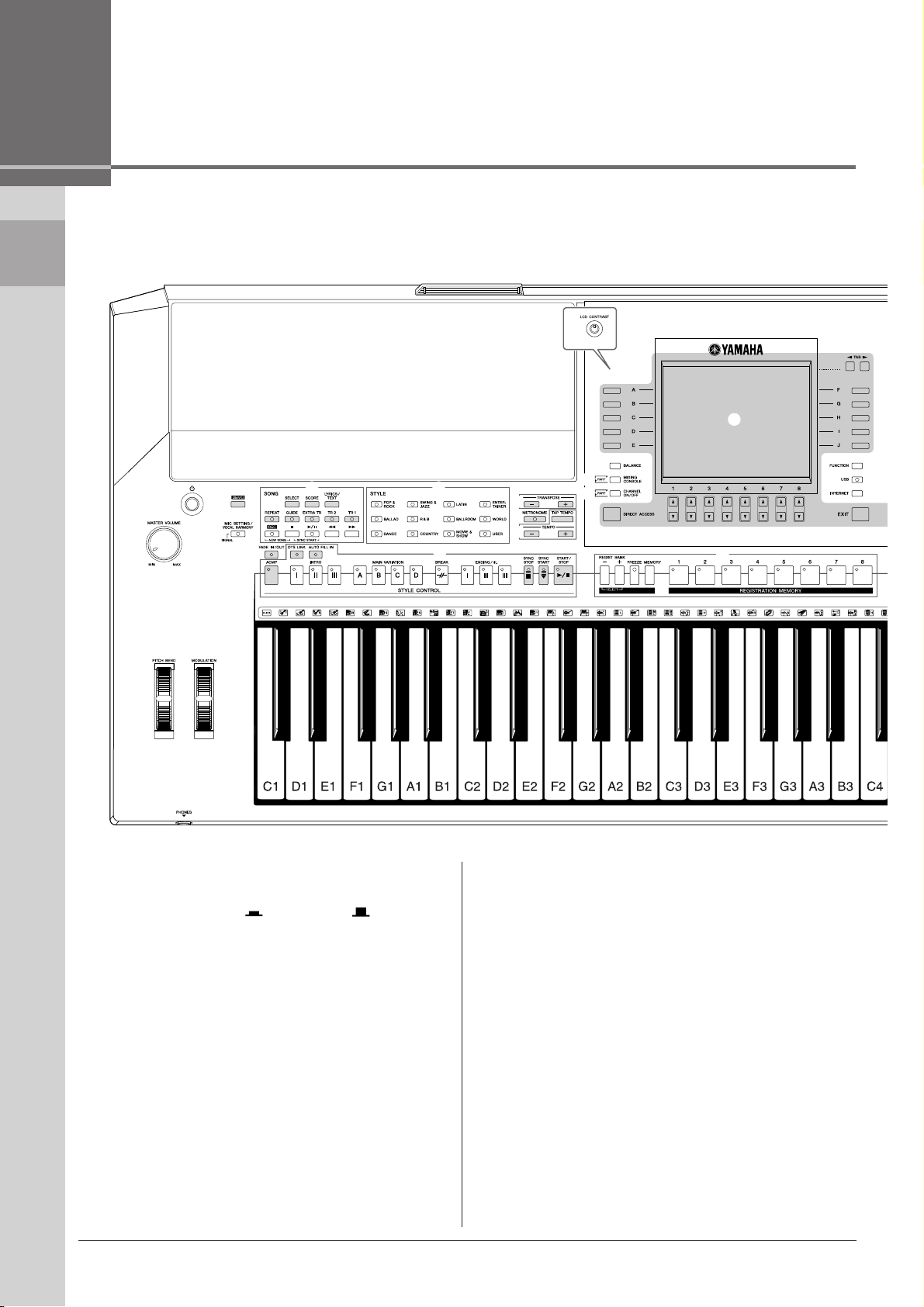
Kontrolfunktioner på panelet
Kontrolfunktioner på panelet
%
(PSR-S710)
^
8
2
1
56
3
4
)
7
1 Knappen [MASTER VOLUME]......................... Side 15
Justerer den overordnede lydstyrke.
2 [STANDBY/ON]-knap ....................................... Side 14
Tænder eller slukker for ( ) instrumentet ( ).
3 [DEMO]-knap.................................................... Side 18
Afspiller demoerne.
4 [MIC SETTING/VOCAL HARMONY]-knap
(PSR-S910)....................................................... Side 91
Føjer nogle effekter til inputsignalet fra mikrofonen.
5 [PITCH BEND]-hjul .......................................... Side 34
Ændrer tonehøjden for den afspillede lyd på tastaturet
op eller ned.
6 [MODULATION]-hjul ........................................ Side 35
Der anvendes en vibratoreffekt.
7 [PHONES]-stik ................................................. Side 16
Til tilslutning af et sæt hovedtelefoner.
8 SONG-knapper................................................. Side 49
Disse vælger en sang og styrer afspilningen af den.
9 STYLE-kategoriknapper.................................. Side 39
Disse vælger en stilart.
&
9
@
#
$
!
*
(
£
º
¡
™
) [FADE IN/OUT]-knap........................................ Side 44
Styrer fade in/out af afspilningen af stilarter eller melodier.
! STYLE CONTROL-knapper............................. Side 42
Disse styrer afspilning af stilart.
@ TRANSPOSE-knapper..................................... Side 34
Disse transponerer tonehøjden i halvtonetrin.
# [METRONOME]-knap....................................... Side 56
Slår lyden fra metronomen til eller fra.
$ [TAP TEMPO]/TEMPO-knapper ....................... Side 43
Disse styrer tempoet for afspilning af stilart,
sang og metronom.
% [LCD CONTRAST]-knap (PSR-S710)................ Side 17
Justerer kontrasten på LCD-displayet.
^ LCD og tilhørende knapper ............................ Side 19
& [BALANCE]-knap............................................. Side 48
Justerer lydstyrkebalancen mellem de enkelte stemmer.
* [MIXING CONSOLE]-knap............................... Side 79
Styrer forskellige aspekter for tastatur,
stilart og melodistemmer.
12 PSR-S910/S710 Brugervejledning
Page 13
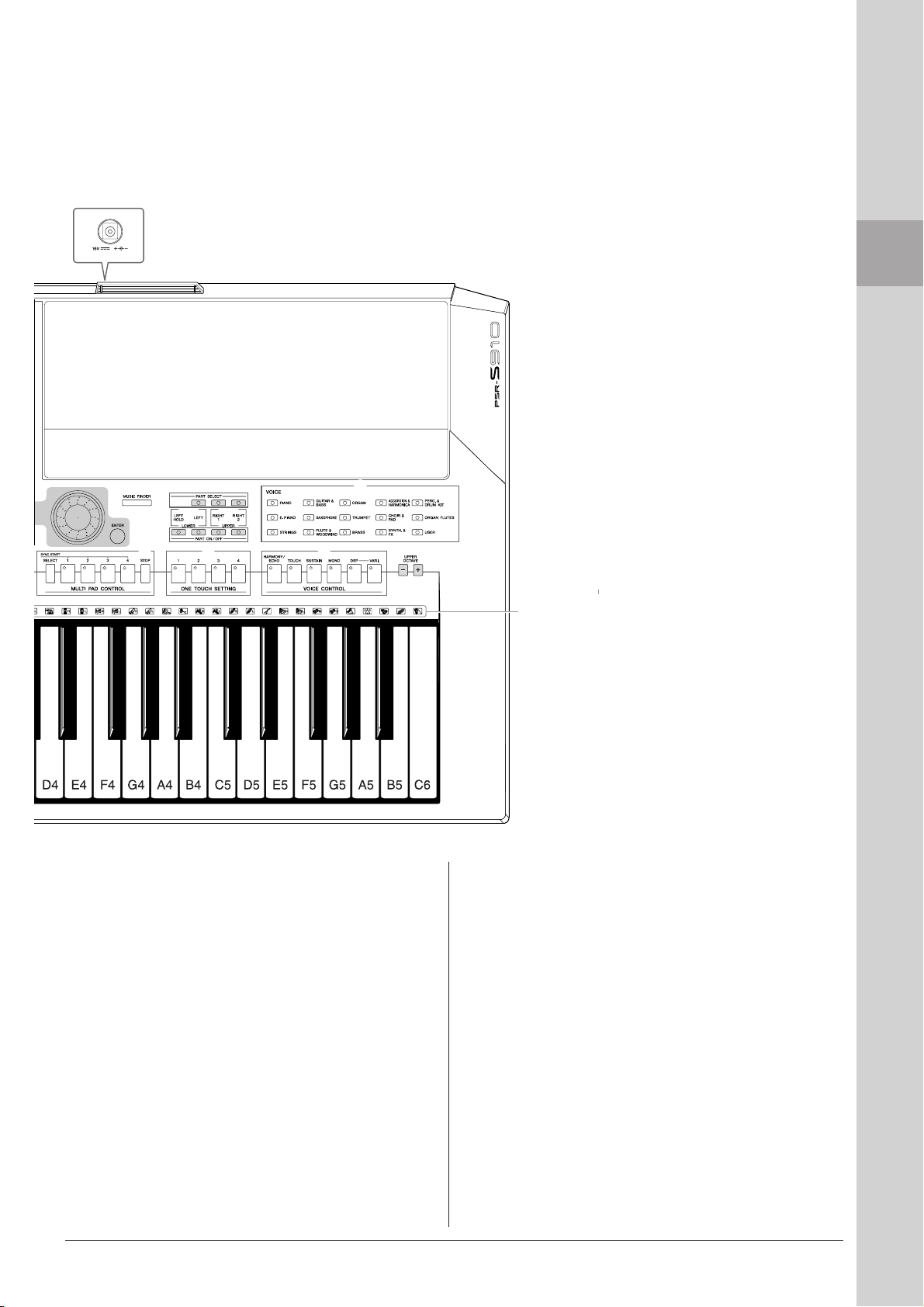
¤
§
∞
¶
¢ ª ‚
•
⁄
( [CHANNEL ON/OFF]-knap......................... Side 47, 54
Aktiverer eller deaktiverer kanaler i stilart/melodi.
º [FUNCTION]-knap
(se Brugerhåndbogen på webstedet)
Giver dig mulighed for at foretage nogle avancerede indstillinger
og oprette dine egne stilarter, melodier og multipads.
¡ [USB]-knap .................................................Side 25, 75
Overfører bestemte data til USB-lagerenheden og giver
dig mulighed for at indspille din musik i lydformat
på USB-lagerenheden.
™ [INTERNET]-knap............................................. Side 84
Giver adgang til webstedet på internettet.
£ REGISTRATION MEMORY-knapper................ Side 71
Disse registrerer og gendanner panelopsætninger.
¢ MULTI PAD CONTROL-knapper ...................... Side 63
Disse vælger og afspiller en rytmisk eller melodisk
multipad-figur.
∞ [MUSIC FINDER]-knap..................................... Side 65
Søger efter de korrekte panelindstillinger eller den
ønskede melodi.
Kontrolfunktioner på panelet
Angiver, hvilke trommeinstrumenter der er tildelt
hver enkelt tangent, når Standard Kit er valgt.
§ PART SELECT-knapper....................................Side 32
Disse vælger en klaviaturstemme.
¶ PART ON/OFF-knapper....................................Side 32
Disse tænder eller slukker for klaviaturstemmen.
• VOICE-kategoriknapper...................................Side 29
Disse vælger en lyd (Voice).
ª ONE TOUCH SETTING-knapper...................... Side 45
Disse aktiverer panelindstillingerne for stilarten.
‚ VOICE CONTROL-knapper..............................Side 35
Disse føjer nogle effekter til det, du spiller på tangenterne.
⁄ UPPER OCTAVE-knapper................................Side 34
Disse ændrer instrumentets tonehøjde én oktav ad gangen.
¤ [DC IN]-stik .......................................................Side 14
Til tilslutning af den medfølgende AC-adapter.
Der er oplysninger om stikkene på bagpanelet på side 88–97.
PSR-S910/S710 Brugervejledning 13
Page 14
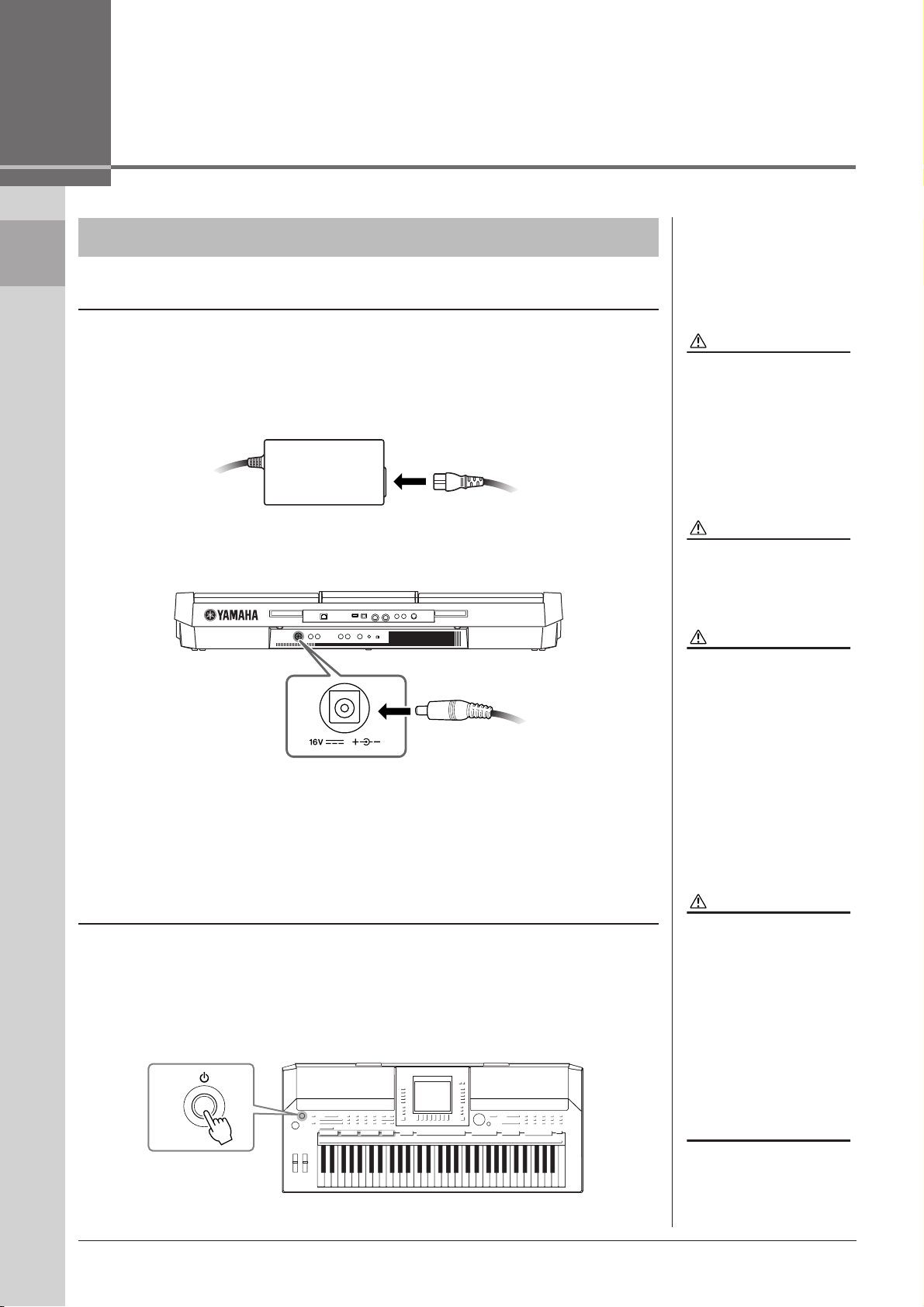
Klargøring
ADVARSEL
FORSIGTIG
FORSIGTIG
FORSIGTIG
BEMÆRK
Sådan tændes der
Klargøring
Strømforsyning
1 Kontrollér, at instrumentets [STANDBY/ON]-knap er i positionen
STANDBY (slukket).
2 Sæt den ene ende af strømkablet i lysnetadapteren.
3 Sæt lysnetadapterens DC-stik i instrumentets [DC IN]-stik
på bagpanelet.
Brug kun den specificerede
adapter side 105.
Brug af en inkompatibel
adapter kan medføre skader
på PSR-S910/S710, som ikke
kan repareres, og risiko for
elektrisk stød! TAG ALTID
LYSNETADAPTEREN UD
AF STIKKONTAKTEN, NÅR
PSR-S910/S710 IKKE ER I BRUG.
Afbryd aldrig strømforsyningen
(tag fx ikke lysnetadapteren ud)
under indspilning med
PSR-S910/S710, da dataene
ellers kan gå tabt.
Der afgives hele tiden små
mængder elektricitet til
instrumentet, selv om kontakten
er i positionen "STANDBY".
Tag altid AC-adapteren ud af
stikkontakten, hvis instrumentet
ikke skal bruges i længere tid.
4 Sæt den anden ende (normalt AC-stik) i den nærmeste
stikkontakt.
Sådan tændes instrumentet
Inden du tænder eller slukker instrumentet, skal du først skrue ned for lydstyrken
på andet tilsluttet lydudstyr.
1 Tryk på [STANDBY/ON]-knappen.
Displayet viser hovedskærmbilledet.
1
For at undgå at beskadige
højttalerne eller andet tilsluttet,
elektronisk udstyr, skal der altid
tændes for strømmen til
PSR-S910/S710, inden der
tændes for strømmen til de
forstærkede højttalere eller
mixer og forstærker. Sluk på
samme måde altid for strømmen
til PSR-S910/S710, efter at der
er slukket for strømmen til de
forstærkede højttalere eller
mixer og forstærker.
Fjern den transparente, beskyttende
film, som fra fabrikken er sat på
skærmen inden afsendelse.
14 PSR-S910/S710 Brugervejledning
Page 15
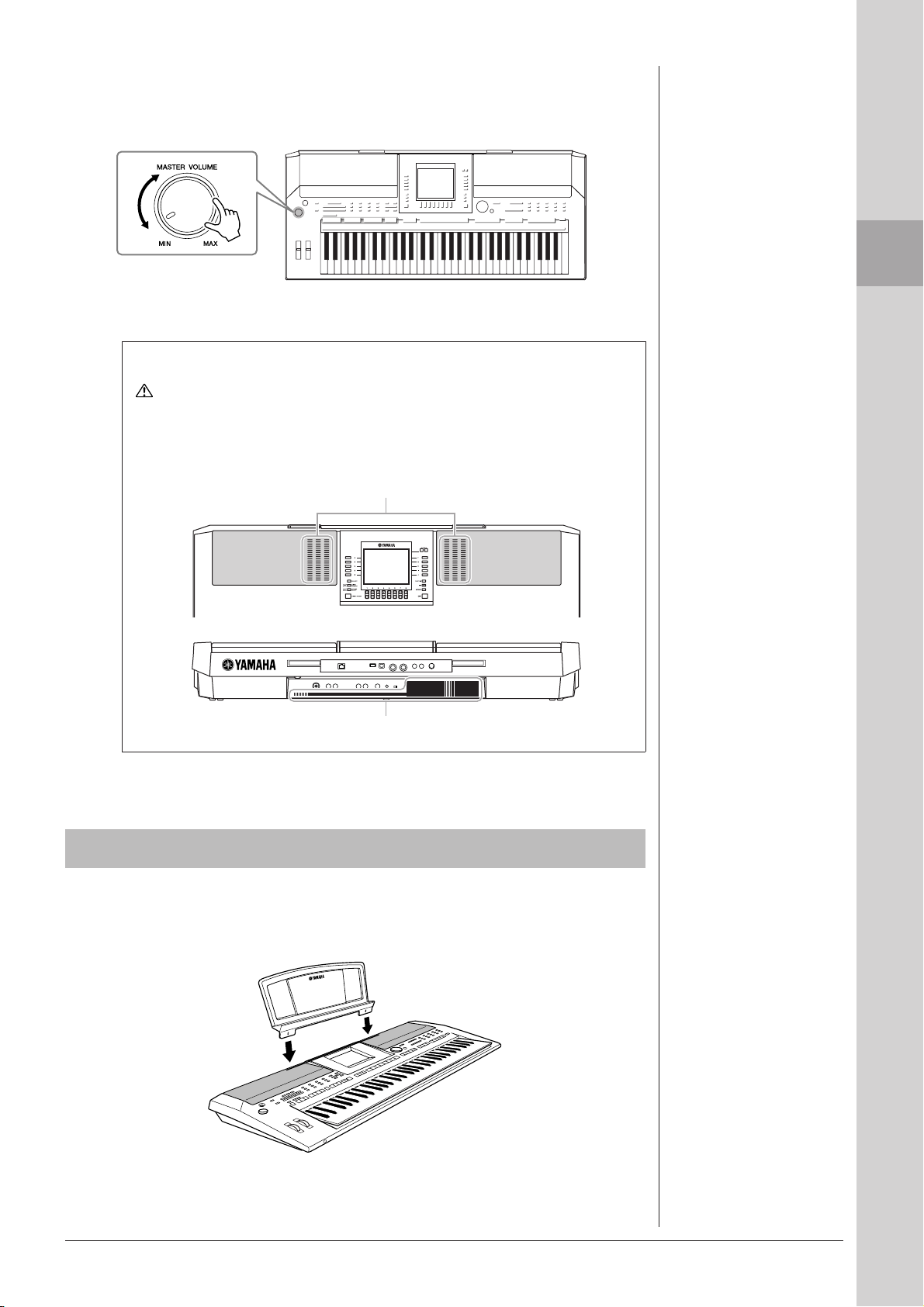
2 Indstilling af lydstyrken.
Indstil lydstyrken til et passende niveau med [MASTER VOLUME]drejeknappen.
Luftventilation
FORSIGTIG
Dette instrument har særlige ventilationshuller i toppanelet (se nedenfor) og bagpanelet.
Anbring ikke genstande, så de blokere ventilationen, da det vil kunne forhindre tilstrækkelig
ventilation af de indvendige komponenter og kan resultere i overophedning af instrumentet.
Luftventilation
Luftventilation
Klargøring
Montering af nodestativet
PSR-S910/S710 leveres med et nodestativ, der kan monteres på instrumentet
ved at sætte det i slidsen bag på kontrolpanelet.
PSR-S910/S710 Brugervejledning 15
Page 16
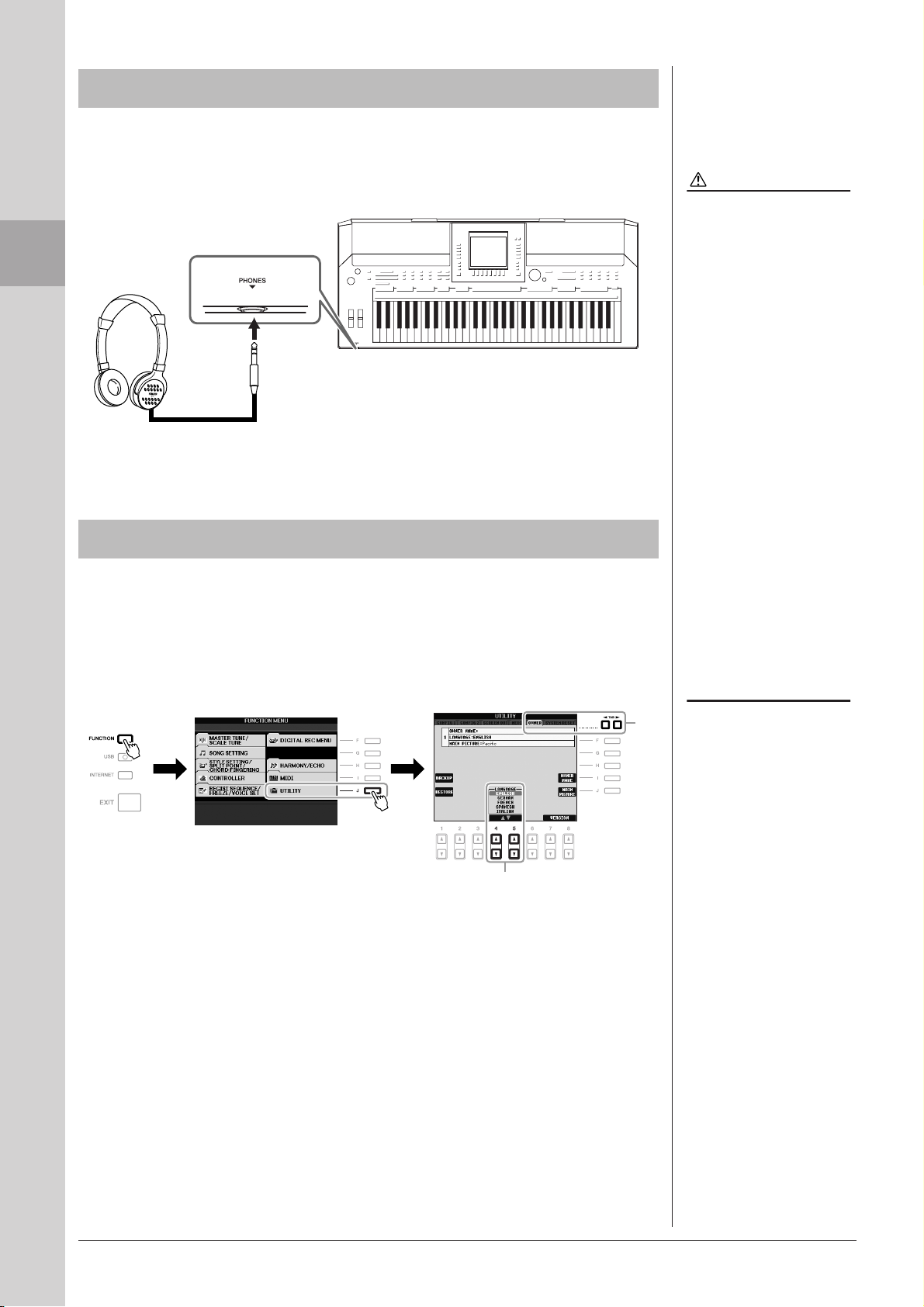
Klargøring
FORSIGTIG
BEMÆRK
Brug af hovedtelefoner
Sæt et sæt hovedtelefoner i [PHONES]-stikket. Det interne stereohøjttalersystem
slukkes automatisk, når der sættes hovedtelefoner i [PHONES]-stikket.
Lyt ikke til høj musik gennem
længere tid med hovedtelefoner
på. Det kan forårsage
høreskader.
Standardstik til hovedtelefoner
Ændring af displaysproget
Her er det muligt at vælge, hvilket sprog der skal bruges på displayet til meddelelser,
filnavne og indtastning af tegn.
1 Åbn betjeningsdisplayet.
[FUNCTION] → [J] UTILITY → TAB [E][F] OWNER
2
2 Brug knapperne [4 ▲▼]/[5 ▲▼] til at vælge det ønskede sprog.
1
I hele denne vejledning vises der pile
i instruktionerne for kort at beskrive
fremgangsmåden til visning af
bestemte displays og funktioner.
16 PSR-S910/S710 Brugervejledning
Page 17
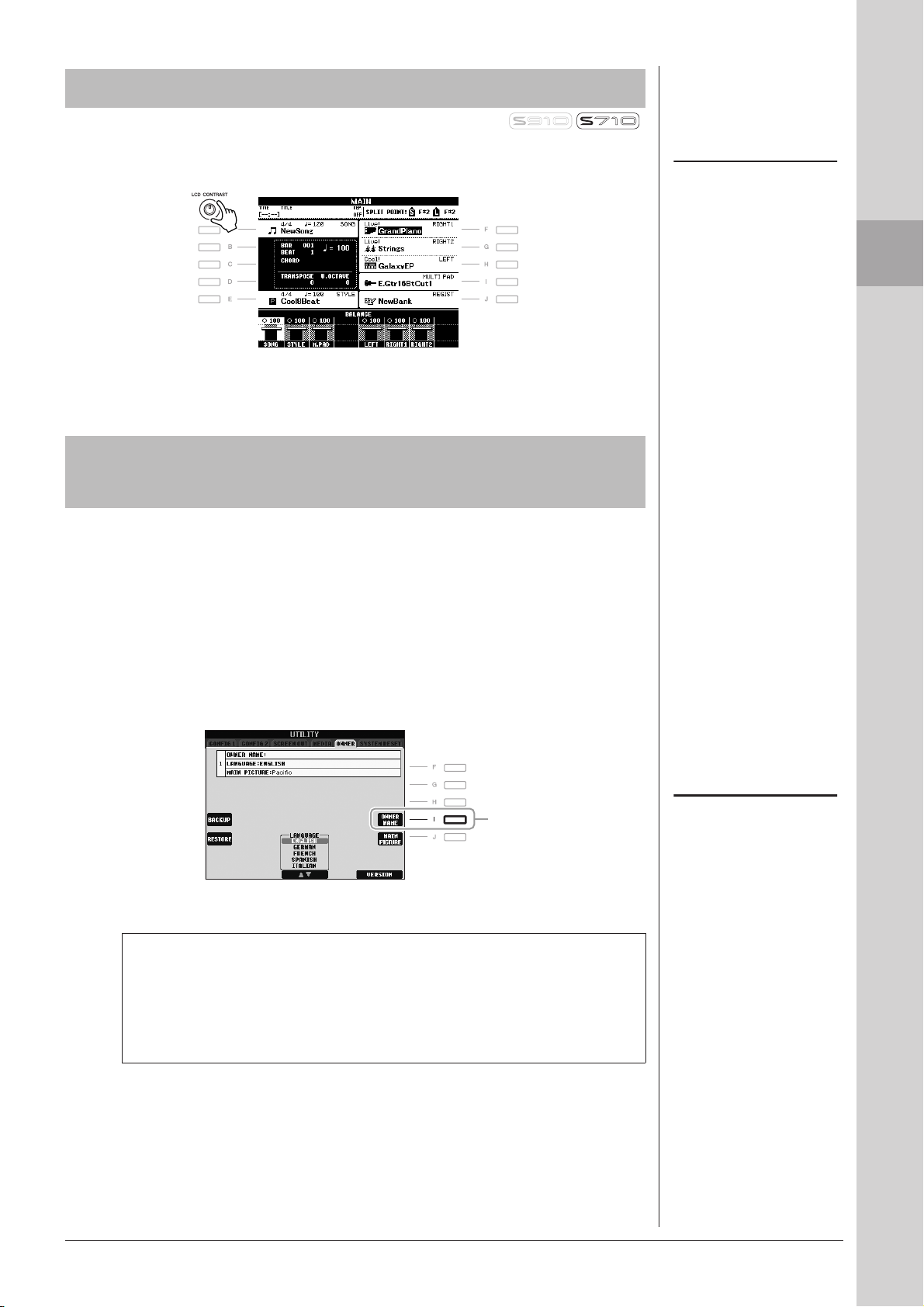
Indstilling af displayets kontrast
Det er muligt at indstille kontrasten i displayet ved at dreje på [LCD CONTRAST]knappen til venstre for displayet.
Indtastning af navnet på ejeren på åbningsdisplayet
Du kan få dit navn vist i åbningsdisplayet (det display, der vises, når instrumentet
tændes).
1 Åbn betjeningsdisplayet.
[FUNCTION] → [J] UTILITY → TAB [E][F] OWNER
BEMÆRK
Da farvedisplayet på PSR-S910 er let
at aflæse, er det ikke nødvendigt med
funktioner til indstilling af kontrasten.
Klargøring
2 Tryk på [I] (OWNER NAME)-knappen for at få vist Owner Name-
displayet.
Se mere om indtastning af tegn på side 26.
2
Vis versionsnummeret
Du kan få vist versionsnummeret for instrumentet ved at trykke på
knapperne [7
Tryk på [EXIT]- eller [8
display.
▲▼]/[8 ▲▼] (VERSION) på displayet i trin 2 ovenfor.
▲▼]-knappen for at gå tilbage til det oprindelige
BEMÆRK
(PSR-S910) Hvis du ønsker det, kan
du også ændre baggrundsbilledet
på Main-displayet ved at trykke
på knappen [J] (MAIN PICTURE)
i trin 2 her.
PSR-S910/S710 Brugervejledning 17
Page 18
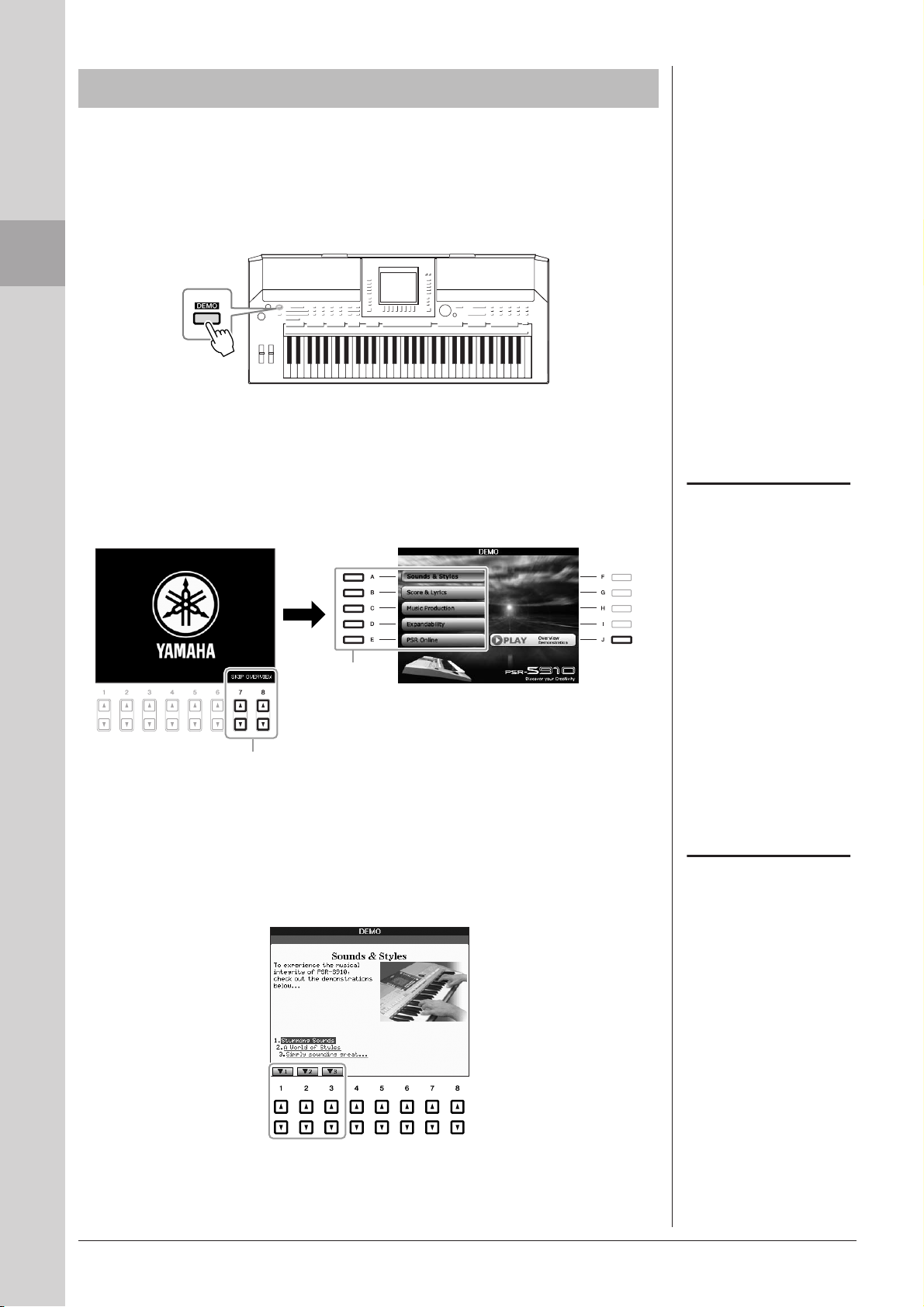
Klargøring
BEMÆRK
BEMÆRK
Afspilning af demoer
Demoerne indeholder nyttige, letforståelige introduktioner til funktionerne samt
lyddemonstrationer.
1 Tryk på [DEMO]-knappen for at starte demoerne.
Oversigtsdemoen afspilles kontinuerligt, mens de forskellige sider vises
på displayet.
2 Tryk på knapperne [7 ▲▼]/[8 ▲▼] (SKIP OVERVIEW)
på Demo-displayet for at vælge en bestemt demomenu.
Demomenuen kan variere afhængigt
af instrumentet.
3
2
3 Tryk på en af [A]–[E]-knapperne for at få vist en bestemt demo.
Tryk på [J]-knappen for at vende tilbage til displayet med trin 2.
Undermenuerne vises nederst på displayet. Tryk på en af knapperne
[1 ▲▼]–[8 ▲▼], der svarer til undermenuen.
Tryk på knappen [EXIT] for at vende
tilbage til et højere niveau i menuen.
4 Tryk adskillige gange på [EXIT]-knappen, hvis du vil forlade
demoerne.
18 PSR-S910/S710 Brugervejledning
Page 19
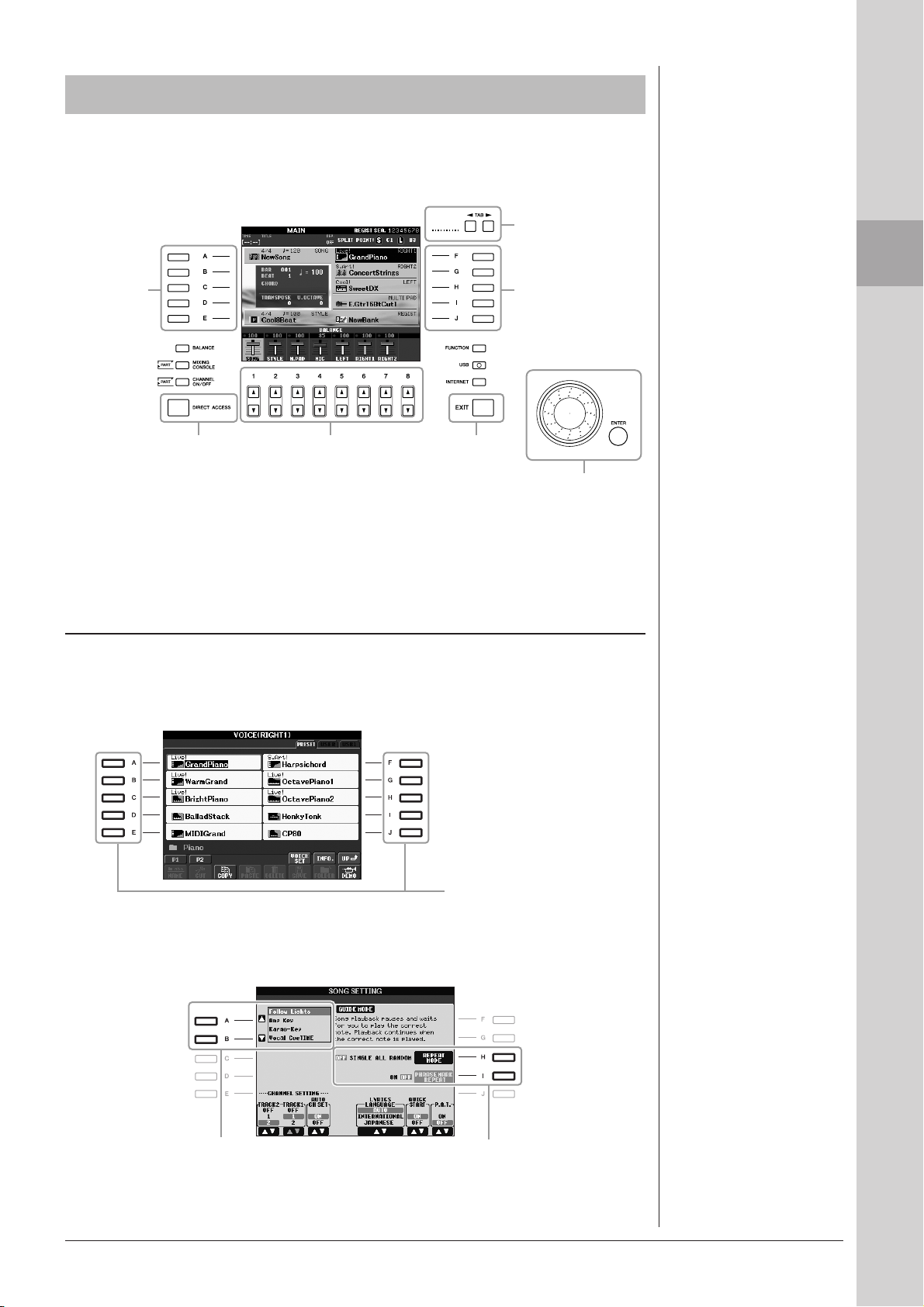
Displaybaserede knapper
LCD-skærmen giver omfattende og overskuelig information om alle aktuelle
indstillinger. Den viste menu kan vælges eller ændres vha. knapperne rundt
om displayet.
TAB [E][F]-knapper
(side 20)
[A]–[E]-knapper
(se nedenfor)
[DIRECT
ACCESS]-knap
(side 22)
[1 ▲▼]–[8 ▲▼]-knapper
(side 20)
[A]–[J]-knapper
[A]–[J]-knapperne bruges til at vælge den tilhørende menu.
• Eksempel 1
[F]–[J]-knapper
(se nedenfor)
Klargøring
[EXIT]-knappen
(side 22)
[DATA ENTRY]-
drejeknap og
[ENTER]-knap
(side 21)
• Eksempel 2
[A] og [B]-knapperne bruges til
at flytte markøren op eller ned.
I File Selection-displayet (side 25)
bruges [A]–[J]-knapperne til
at vælge de tilhørende filer.
[H]- og [I]-knapperne bruges til
at vælge den tilhørende parameter.
PSR-S910/S710 Brugervejledning 19
Page 20
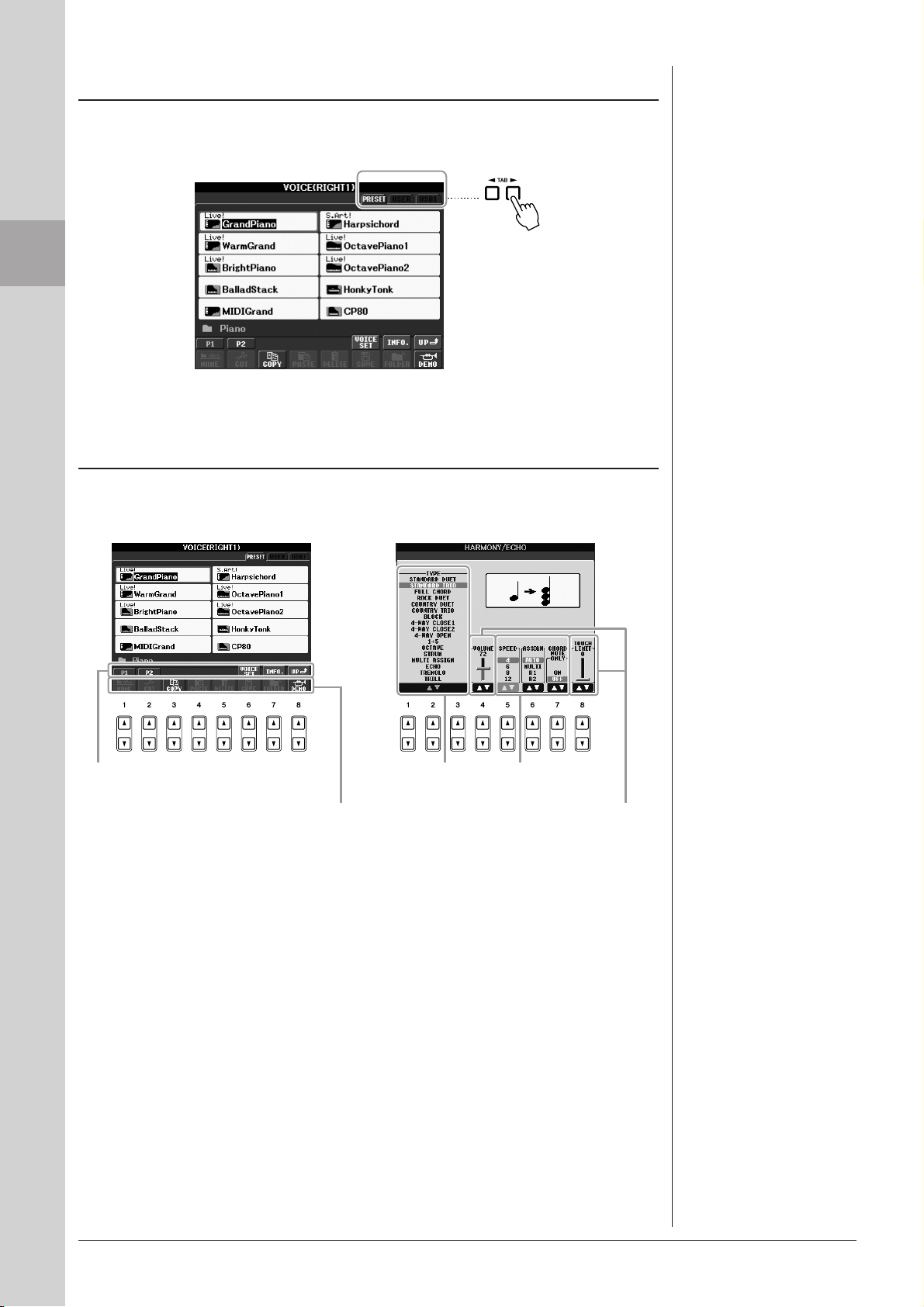
Klargøring
TAB [E][F]-knapper
Disse knapper bruges hovedsageligt til at skifte mellem fanebladene på displays
med flere faneblade.
[1 ▲▼]–[8 ▲▼]-knapper
[1 ▲▼]–[8 ▲▼]-knapperne bruges til at foretage valg eller justere indstillinger
(henholdsvis op eller ned) for de funktioner, der er vist umiddelbart over dem.
Hvis en menu vises i denne del af displayet,
kan du bruge [1 ▲]–[8 ▲]-knapperne.
Hvis en menu vises i denne del af displayet,
skal du bruge [1 ▼]–[8 ▼]-knapperne.
Hvis menulisten vises, skal du bruge
[1 ▲▼]–[8 ▲▼]-knapperne til at vælge
det ønskede punkt.
Hvis der vises en parameter i form
af en skydeknap (eller en knap), skal
du bruge [1 ▲▼]–[8 ▲▼]-knapperne
til at justere værdien.
20 PSR-S910/S710 Brugervejledning
Page 21
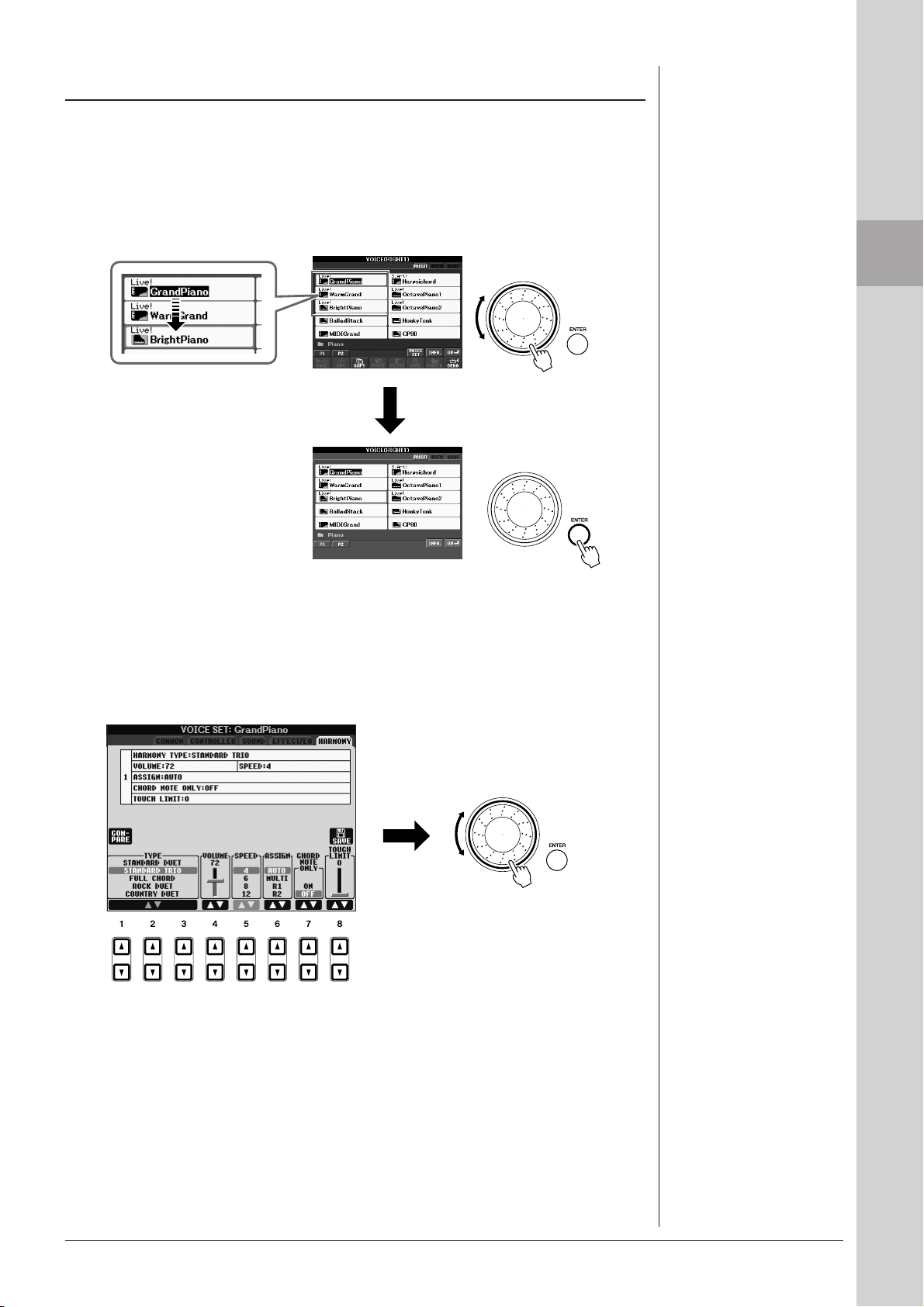
[DATA ENTRY]-drejeknap og [ENTER]-knap
Alt efter det valgte LCD-display, så kan [DATA ENTRY]-drejeknappen bruges
på følgende to måder.
• Valg af filer (lyd, stilart, melodi osv.)
Når et File Selection-display (side 25) vises, kan du bruge [DATA ENTRY]drejeknappen og [ENTER]-knappen til at vælge en fil (lyd, stilart, melodi osv.).
Drej [DATA ENTRY]-drejeknappen
for at flytte markøren.
Klargøring
Tryk på [ENTER]-knappen for
at vælge den fremhævede fil.
• Justering af parameterværdier
Du kan også nemt bruge [DATA ENTRY]-drejeknappen sammen med
[1 ▲▼] –[8 ▲▼]-knapperne til at justere parametre, der vises på displayet.
Drej [DATA ENTRY]-drejeknappen
for at justere den valgte parameter.
Vælg den ønskede parameter med den relevante
[1 ▲▼]–[8 ▲▼]-knap.
Denne praktiske fremgangsmåde virker også med parametre, der bliver vist som
pop op-billeder, f.eks. Tempo og Transpose. Tryk blot på den relevante knap
(f.eks. TEMPO [+]), drej derefter [DATA ENTRY]-drejeknappen, og tryk
på [ENTER] for at lukke vinduet.
PSR-S910/S710 Brugervejledning 21
Page 22
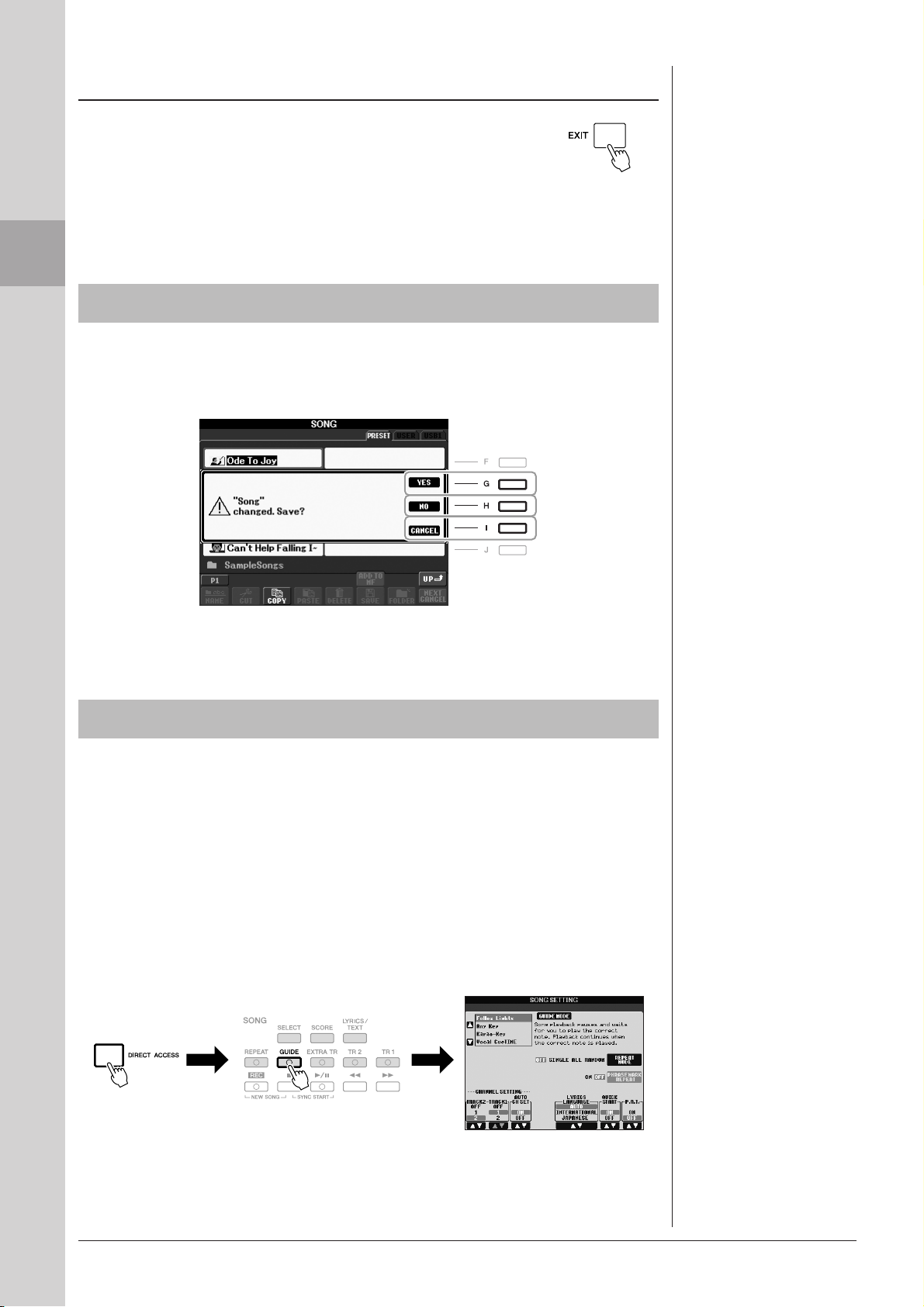
[EXIT]-knap
Tryk på [EXIT]-knappen for at vende tilbage til det foregående
display.
Hvis du trykker flere gange på [EXIT]-knappen, vender du tilbage
til Main-displayet (side 23).
Klargøring
Meddelelser, der vises på displayet
På displayet vises der indimellem oplysninger, der letter betjeningen, eller
dialogbokse, hvor du skal bekræfte en handling. Når der vises en meddelelse,
skal du blot trykke på den relevante knap som svar.
Hurtigt valg af displays – direkte adgang
Med den praktiske funktion Direct Access er det muligt hurtigt at hente et ønsket
display frem – med et tryk på en enkelt knap.
1 Tryk på [DIRECT ACCESS]-knappen.
Der vises en meddelelse, hvor du bliver bedt om at trykke på den korrekte knap.
2 Tryk på knappen (eller flyt hjulet eller den tilsluttede pedal),
der svarer til det ønskede indstillingsdisplay, så dette display
vises med det samme.
Hvis du f.eks. trykker på knappen [GUIDE], vises displayet til valg
af Guide-indstillinger.
Se Data List, hvor der findes en liste over de displays, der kan hentes med den
direkte adgangsfunktion. Data List findes på Yamahas websted. (Se side 10).
22 PSR-S910/S710 Brugervejledning
Page 23
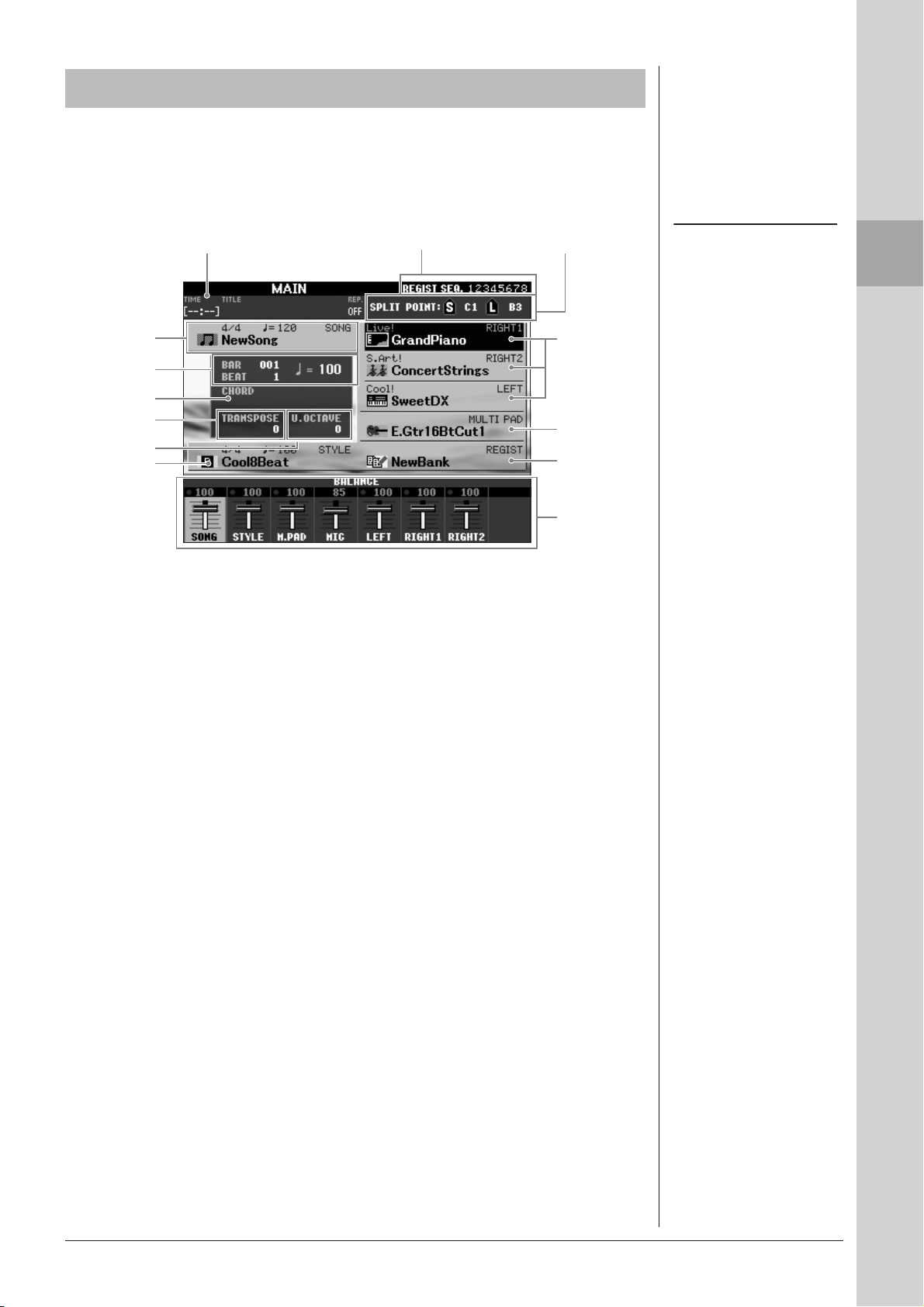
Konfiguration af Main-displayet
Det display, der vises, når der tændes for strømmen, er Main-displayet.
I Main-displayet vises de aktuelle grundlæggende indstillinger, f.eks. den valgte
lyd og stilart, så du hurtigt kan få overblik over dem. Main-displayet er det display,
du normalt ser, når du spiller på tangenterne.
!#
@
BEMÆRK
Hvis du vil vende tilbage til Maindisplayet fra et andet display: Tryk
først på [DIRECT ACCESS]-knappen
og derefter på [EXIT]-knappen.
1
2
3
4
5
6
1 Melodiens navn og relaterede oplysninger
Her vises navnet på og taktarten og tempoet for den valgte melodi.
Hvis du trykker på [A]-knappen vises Song Selection-displayet (side 49).
2 BAR/BEAT/TEMPO
Viser den aktuelle melodiposition (takt/taktslag/tempo) under afspilning
af en stilart eller afspilning af en melodi.
3 Aktuelt akkordnavn
Hvis [ACMP]-knappen er aktiveret, vises den akkord, der er angivet
i akkordsektionen på klaviaturet. Når melodien, der indeholder akkorddata,
afspilles, vises det aktuelle akkordnavn.
7
Klargøring
8
9
)
4 Transponer
Her vises værdien for transponering i halvtonetrin (side 34).
5 Øvre oktav
Viser hvor meget oktavværdien er forskudt (side 34).
6 Stilartens navn og relaterede oplysninger
Her vises navnet på og taktarten og tempoet for den valgte stilart.
Hvis du trykker på [E]-knappen, vises Style Selection-displayet (side 39).
7 Navn på lyd
Viser navnene på de lyde, der aktuelt er valgt for stemmerne RIGHT 1,
RIGHT 2 og LEFT (side 32). Hvis du trykker på en af [F]–[H]-knapperne,
vises Voice Selection-displayet for hver stemme.
8 Navnet på Multi Pad-banken
Viser navnene på den valgte Multi Pad-bank. Hvis du trykker på [I]-knappen,
vises Multi Pad Bank-valgdisplayet (side 63).
PSR-S910/S710 Brugervejledning 23
Page 24
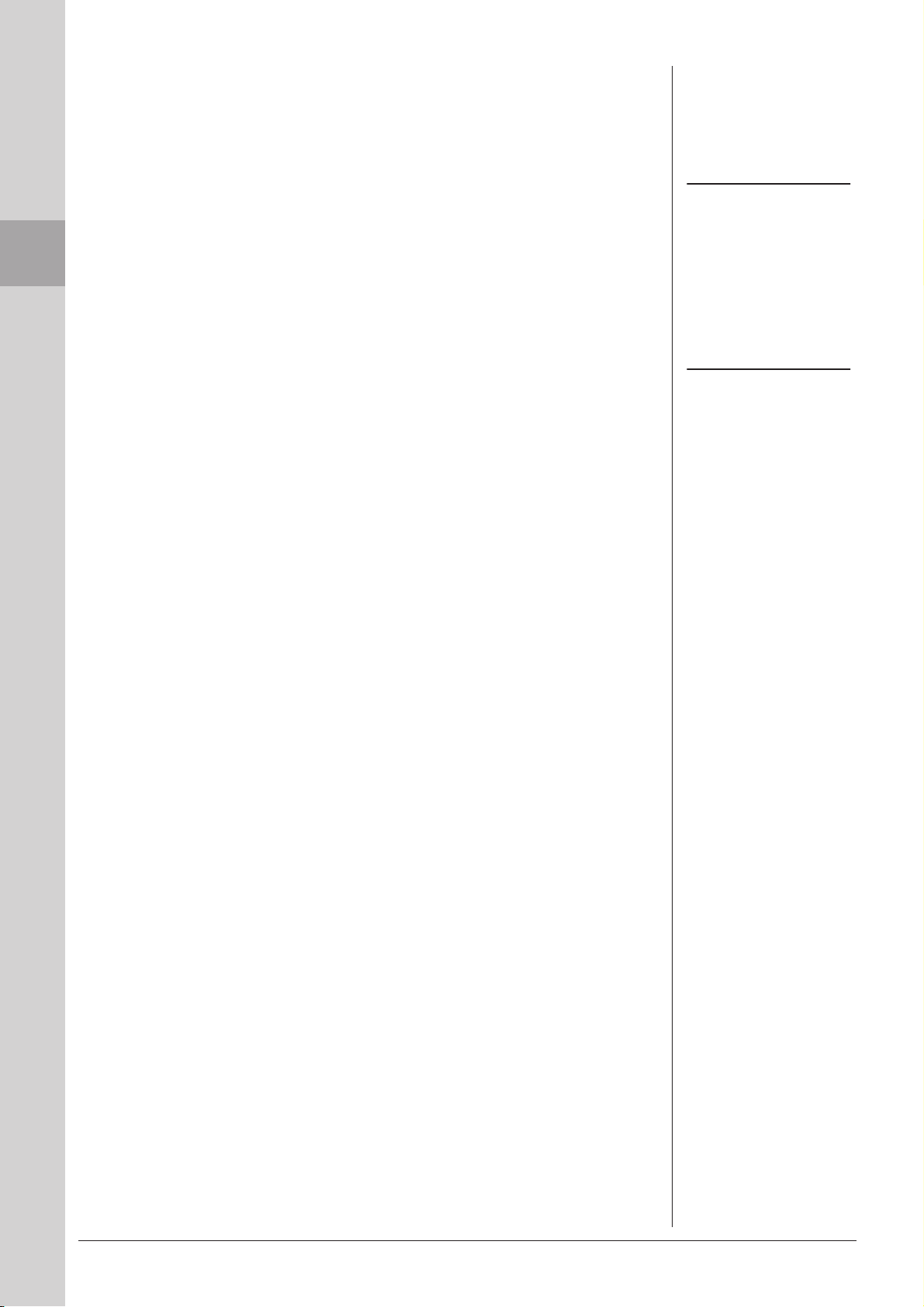
Klargøring
BEMÆRK
BEMÆRK
9 Det registrerede Memory Bank-navn
Her vises navnet på den valgte Registration Memory-gruppefil og Registration
Memory-nummeret. Hvis du trykker på [J]-knappen vises Registration Memory
Bank Selection-displayet (side 72).
) Volumenbalance
Viser lydstyrkebalancen for de forskellige stemmer.
Indstil volumenbalancen for de forskellige stemmer ved hjælp af knapperne
[1 ▲▼]–[7 ▲▼].
! Oplysninger om USB Audio
Viser oplysninger om den markerede lydfil (filnavn, klokkeslæt, osv).
Under optagelse vises en "REC"-indikator.
@ Registration Sequence
Vises, når Registration Sequence er aktiveret (side 74).
# Splitpunkt
Viser positionerne for splitpunkterne (side 32).
Hvis volumenbalancedisplayet
ikke vises, skal du trykke på
[EXIT]-knappen for at få det vist.
Se Reference Manual på webstedet
for at få detaljerede oplysninger
om Registration Sequence.
24 PSR-S910/S710 Brugervejledning
Page 25
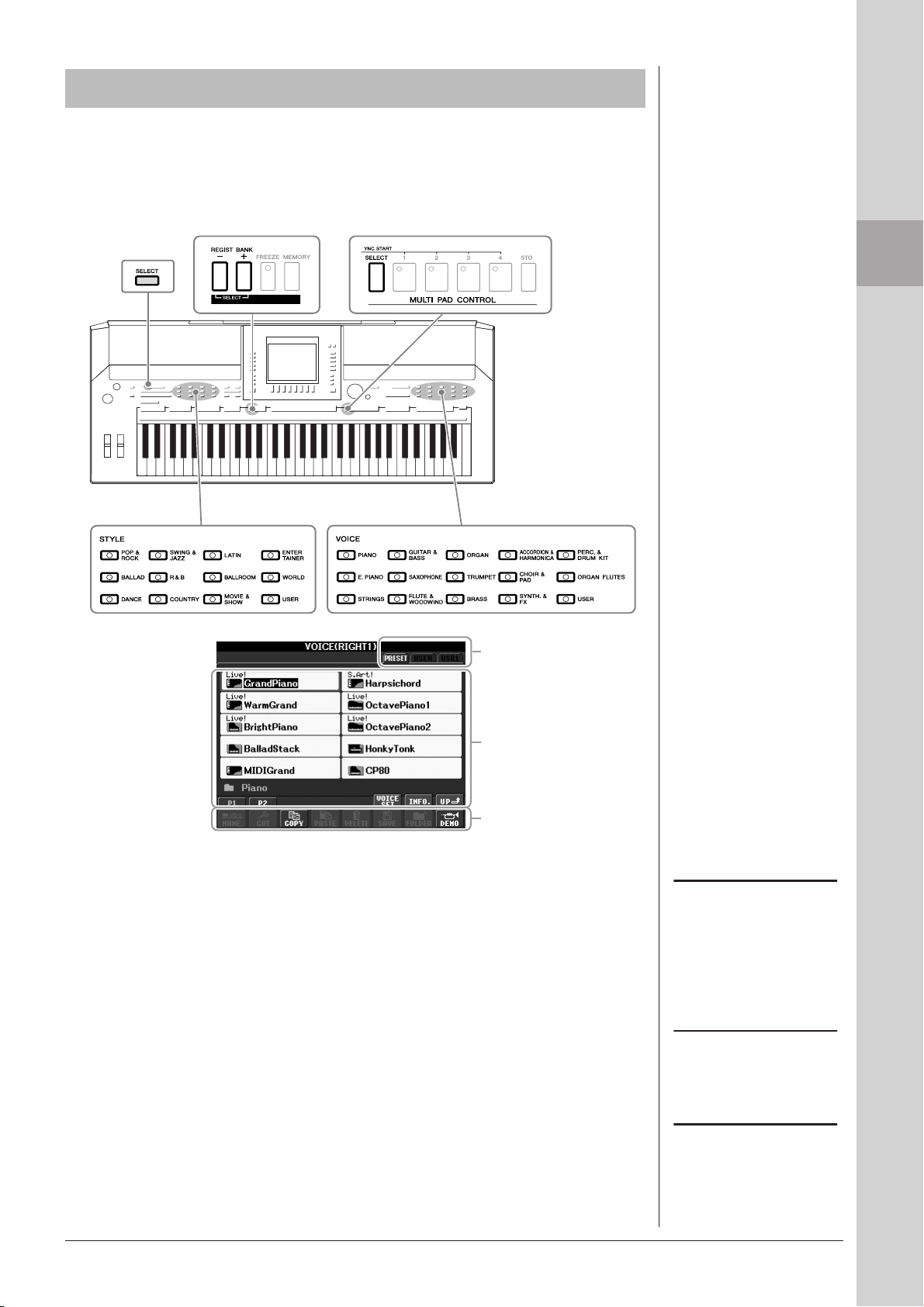
Konfiguration af File Selection-display
File Selection-displayet bruges til valg af Voice (lyd), Styles (stilarter) og andre data.
File Selection-displayet vises, når du trykker på en af kategorivalgsknapperne
VOICE eller STYLE, SONG [SELECT]-knappen osv.
SONG
valgknap
STYLEkategorivalgsknap
REGIST BANKvalgknap
MULTI PAD CONTROL
[SELECT]-knap
Klargøring
VOICEkategorivalgsknap
1
2
3
1 Dataenes placering (drev)
PRESET Stedet, hvor de forprogrammerede data gemmes.
USER Stedet, hvor de indspillede eller redigerede data gemmes.
USB Stedet, hvor data på USB-lagerenheden (USB-Flash-hukommelse,
diskette osv.) gemmes. Det vises kun, hvis en eller flere USBlagerenheder er sluttet til USB [TO DEVICE]-stikket (side 94).
2 Data, der kan vælges (filer)
Filerne, der kan vælges på dette display, vises. Hvis der findes mere end 10 filer,
vises sidenumrene (P1, P2 …) under filerne. Tryk på den relevante knap for
at skifte side. "Next"-knappen vises, hvis der er efterfølgende sider,
og "Prev."-knappen vises, hvis der er tidligere sider.
3 Menu med fil-/mappefunktioner
Via denne menu kan du gemme og håndtere datafiler (kopiere, flytte, slette osv.).
Se side 58–61 for at få en detaljeret vejledning.
BEMÆRK
USB-lagerenheder, f.eks. USB-Flashhukommelse, diskettedrev osv.,
kaldes herefter "USB-lagerenhed"
i denne vejledning.
BEMÆRK
Alle data, både de forprogrammerede
og dem, du selv opretter, kan gemmes
som filer.
BEMÆRK
Du kan også åbne File Selectiondisplayet for en angive en fil vha.
[USB]-knappen.
[USB] → [A] SONG/[B] STYLE/
[C] REGIST/[F] VOICE/ [G] MULTI PAD.
PSR-S910/S710 Brugervejledning 25
Page 26
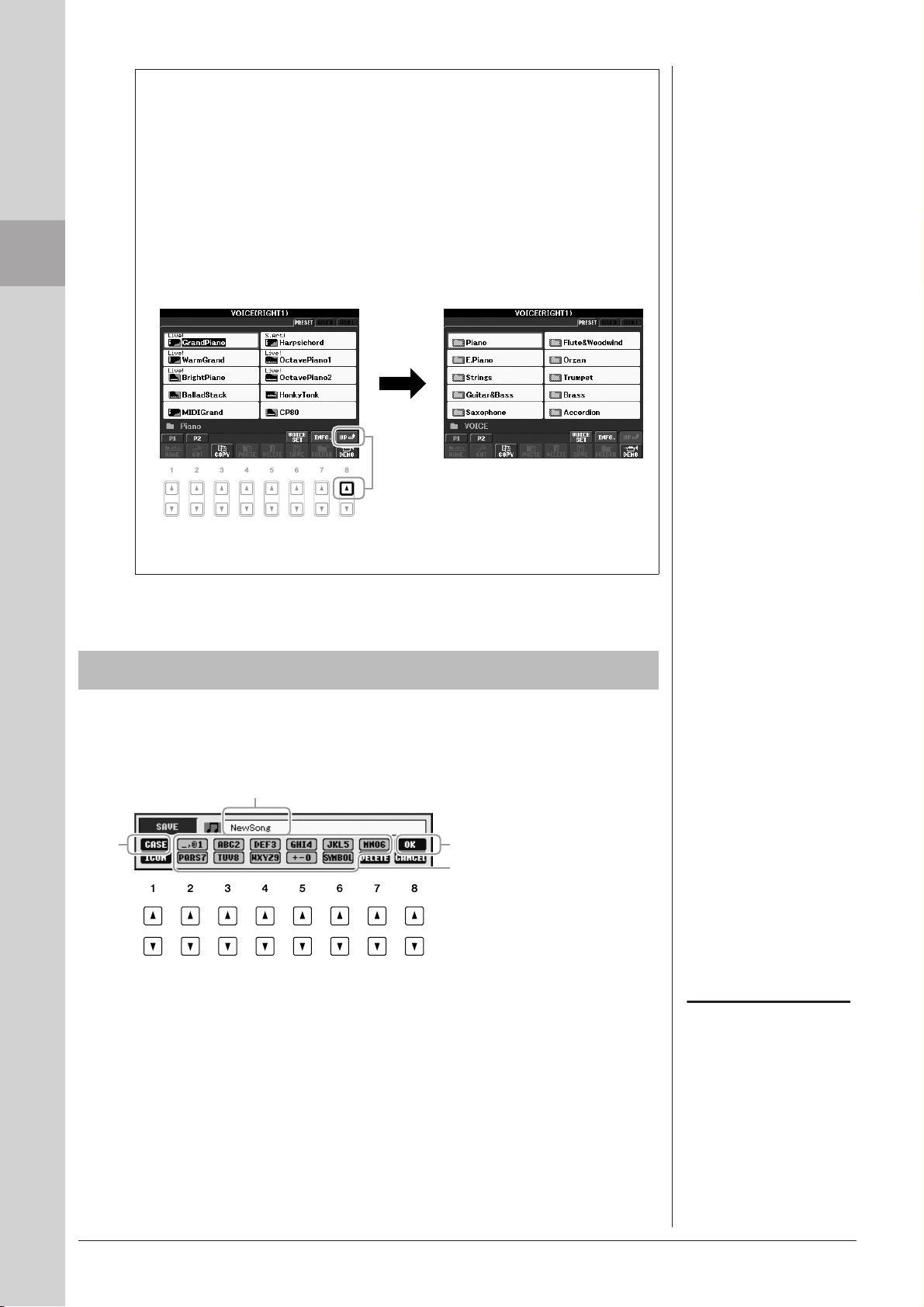
Klargøring
BEMÆRK
Lukning af den aktuelle mappe og visning af det næste højere
mappeniveau
På PRESET-displayet er der flere datafiler i én mappe. Du kan desuden
organisere de oprindelige data på USER/USB-displayet ved at oprette flere
nye mapper (side 59).
Hvis du vil lukke den aktuelle mappe og åbne det næste højere mappeniveau,
skal du trykke på [8 ▲] (UP)-knappen.
Eksempel på PRESET Voice Selection-displayet
PRESET Voice-filerne er inddelt i kategorier og findes i forskellige mapper.
Næste niveau i mappehierarkiet – i dette
tilfælde en mappe (det kunne fx også
være en fil) – vises her. Hver mappe, der
vises på dette display, indeholder lyde,
På dette display vises
lydfilerne i en mappe.
der er inddelt i kategorier.
Indtastning af tegn
Nedenfor beskrives, hvordan du indtaster tegn, når du skal navngive filer/mapper,
indtaste søgeord osv. Når du indtaster tegn, skal det ske på det display, der er vist
nedenfor.
2
1 4
3
Der er tildelt flere forskellige tegn
til hver knap. Tegnet skifter, hver
gang du trykker på knappen.
1 Skift tegntype ved at trykke på [1 ▲]-knappen.
• CASE store bogstaver, tal og tegn
• case små bogstaver, tal og tegn
2 Flyt markøren til den ønskede position med [DATA ENTRY]-
drejeknappen.
Når du indtaster sangtekster i Song
Creator-funktionen, kan du også
indtaste japanske tegn (kana og kanji).
26 PSR-S910/S710 Brugervejledning
Page 27
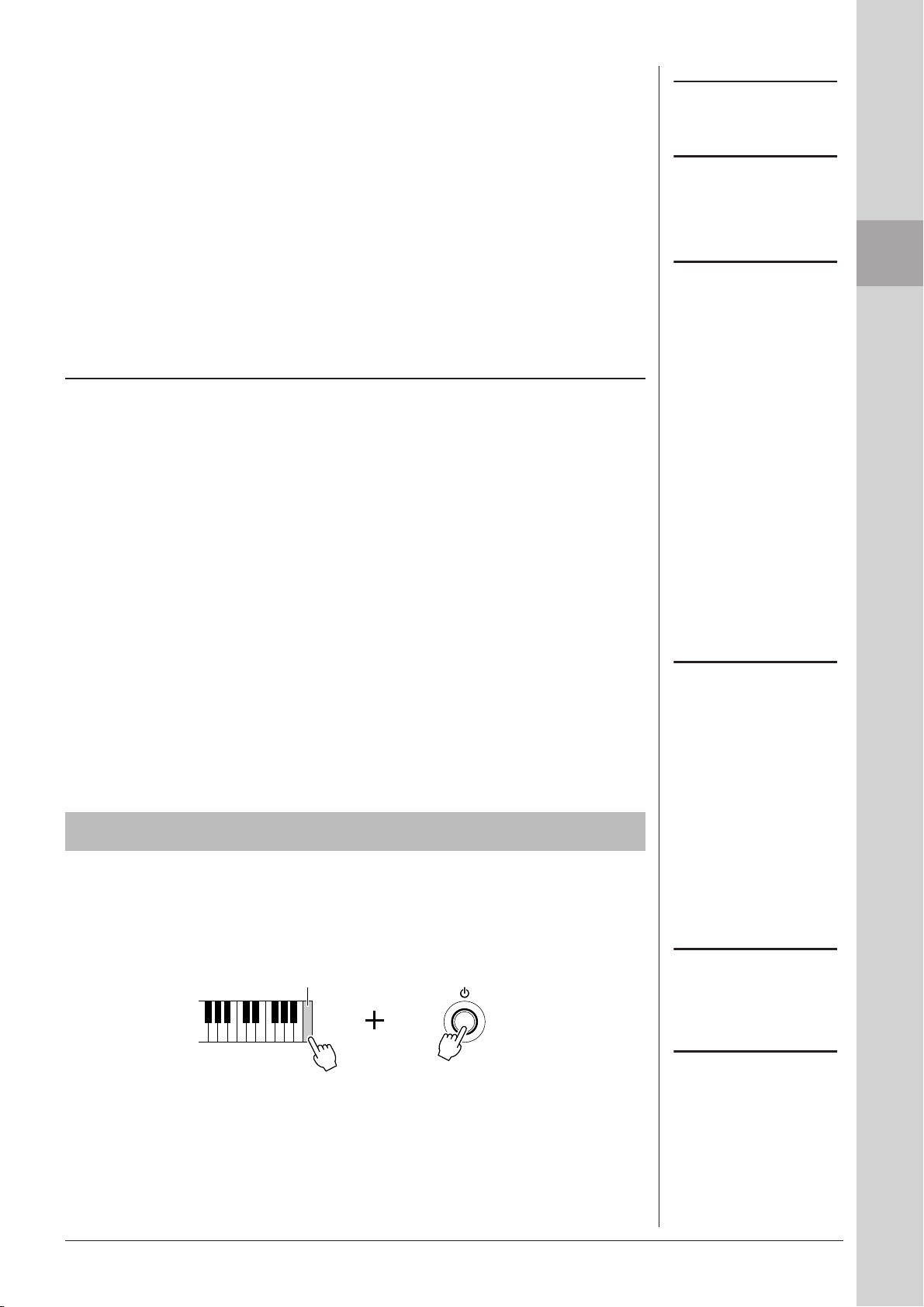
3 Tryk på de [2 ▲▼]–[6 ▲▼] og [7 ▲]-knapper, der svarer
til det tegn, du vil indsætte.
Hvis du vil indsætte det valgte tegn, skal du bevæge markøren eller trykke på en
anden knap til indsætning af tegn. Du kan også vente et øjeblik, hvorefter tegnet
indsættes automatisk.
Se mere om indtastning af tegn i "Andre tegnindtastningsmåder" nedenfor.
4 Tryk på [8 ▲] (OK)-knappen for at gemme det nye navn og vende
tilbage til det foregående display.
BEMÆRK
Filnavnet kan bestå af op til 41 tegn,
og mappenavnet kan indeholde
op til 50 tegn.
BEMÆRK
Når der indtastes en adgangskode
til et websted eller en WEP-nøgle
til en trådløs LAN-forbindelse,
konverteres tegnene til stjerner (*)
af hensyn til sikkerheden.
BEMÆRK
Hvis du vil annullere
tegnindtastningen, skal du trykke
på [8 ▼] (CANCEL)-knappen.
Andre tegnindtastningsmåder
• Sletning af tegn
Flyt markøren med [DATA ENTRY]-drejeknappen til det tegn, du vil slette,
og tryk derefter på [7 ▼] (DELETE)-knappen. Hvis du vil slette alle tegn på en
linje samtidig, skal du trykke på [7 ▼] (DELETE)-knappen og holde den nede.
• Indtastning af specialtegn eller mellemrum
1. Tryk på [6 ▼] (SYMBOL)-knappen for at hente listen over specialtegn.
2. Flyt markøren til det ønskede specialtegn eller mellemrum med [DATA ENTRY]-
drejeknappen, og tryk derefter på [8 ▲] (OK)-knappen.
• Vælg dine egne fil-ikoner (vises til venstre for filnavnet)
1. Tryk på [1 ▼] (ICON)-knappen for at åbne ICON SELECT-displayet.
2. Vælg ikonet ved hjælp af [A]–[J]-knapperne, [3 ▲▼]–[5 ▲▼]-knapperne
eller [DATA ENTRY]-drejeknappen. ICON-displayet fylder flere sider.
Tryk på TAB [E][F]-knapperne for vælge forskellige sider.
3. Tryk på [8 ▲] (OK)-knappen for at anvende det valgte ikon.
Klargøring
BEMÆRK
Hvis du vil annullere handlingen,
skal du trykke på [8 ▼] (CANCEL)knappen.
Gendannelse af fabriksindstillingerne
Hold tangenten C6 (længst til højre på klaviaturet) nede, mens du sætter
[STANDBY/ON]-knappen på ON. Det gendanner alle indstillinger
(med undtagelse af internetindstillingerne osv.) til fabriksstandarden.
C6
Du kan også gendanne fabriksstandarden for en specifik indstilling eller gemme/
indlæse dine egne indstillinger for nulstilling. Åbn betjeningsdisplayet:
[FUNCTION] → [J] UTILITY → TAB [E][F] SYSTEM RESET.
Se Reference Manual på webstedet for at få yderligere oplysninger.
PSR-S910/S710 Brugervejledning 27
BEMÆRK
Hvis du kun vil initialisere
Registration Memory-indstillingen
(side 71), skal du tænde på
[STANDBY/ON]-knappen, mens
du holder tangenten B5 nede.
BEMÆRK
Åbn betjeningspanelet for at nulstille
internetindstillingerne: [INTERNET] →
[5 ▼] SETTING → [A] NETWORK
SETTINGS → [E] INITIALIZE SET UP.
Page 28
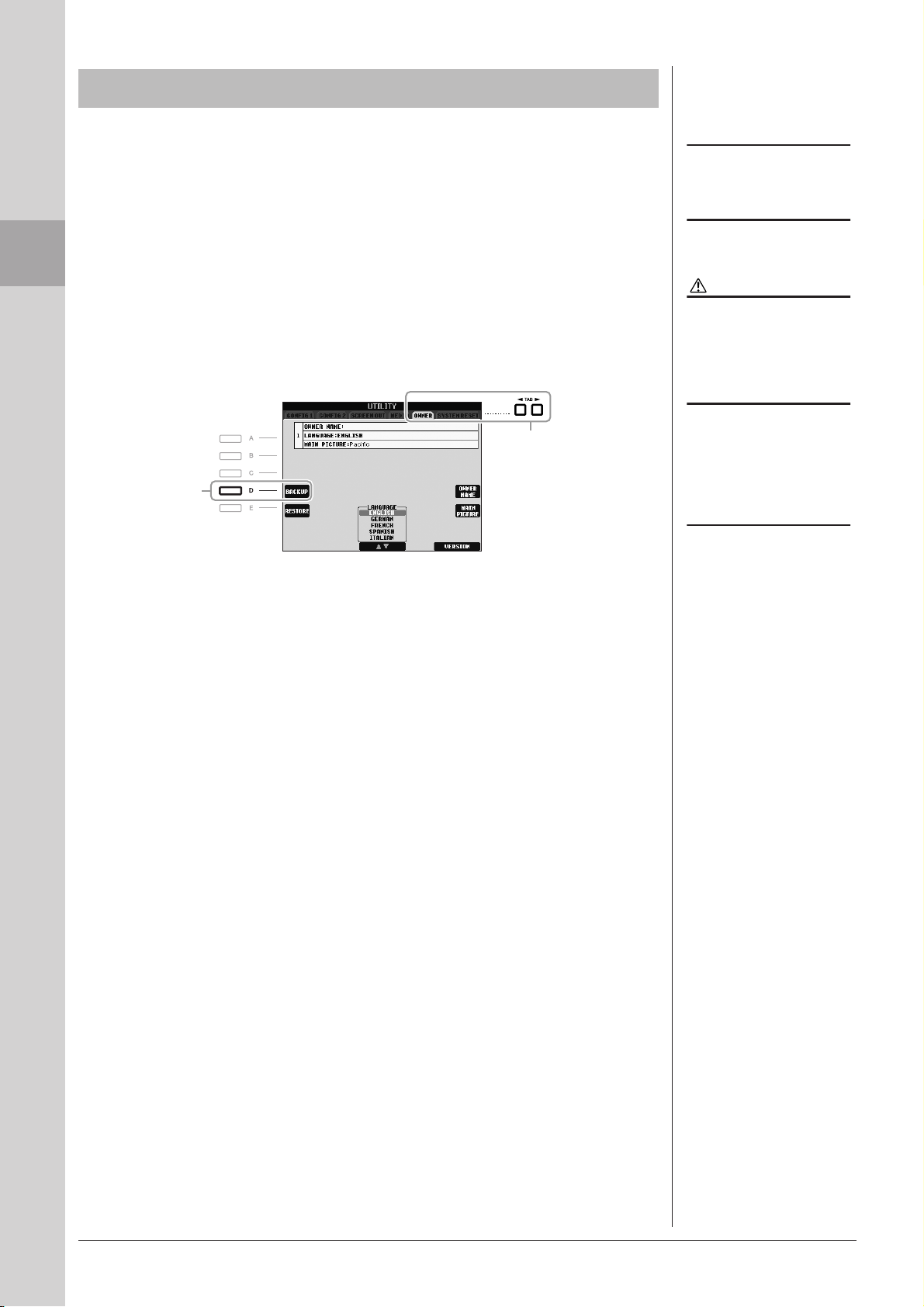
Klargøring
BEMÆRK
BEMÆRK
FORSIGTIG
BEMÆRK
BEMÆRK
Sikkerhedskopiering af data
Med denne fremgangsmåde sikkerhedskopieres alle data, der er gemt
på USER-drevet (undtagen beskyttede melodier) og alle indstillinger inkl.
indstillinger for direkte internetforbindelse.
Det anbefales, at du af sikkerhedsmæssige årsager kopierer vigtige data til
eller gemmer vigtige data på en USB-lagerenhed. Det giver ekstra sikkerhed,
hvis instrumentets indbyggede hukommelse skulle blive beskadiget.
1 Indsæt/tilslut USB-lagerenheden (destination)
til sikkerhedskopiering.
2 Åbn betjeningsdisplayet.
[FUNCTION] → [J] UTILITY → TAB [E][F] OWNER
2
3
3 Tryk på [D] (BACKUP)-knappen for at gemme dataene
på USB-lagerenheden.
Hvis du vil gendanne dataene, skal du trykke på [E] (RESTORE)-knappen
på dette display. Når handlingen er færdig, genstartes instrumentet automatisk.
Før du bruger en USB-lagerenhed,
skal du læse "Tilslutning af en
USB-lagerenhed" på side 94.
Gennemførelsen af
sikkerhedskopiering eller
gendannelse kan tage et par minutter.
Flyt de skrivebeskyttede
melodier, der er gemt via USERdisplayet, før gendannelsen.
Hvis melodierne ikke flyttes,
slettes dataene.
Hvis du vil gemme melodien,
stilarten, Multi Pad'en, Registration
Memory-gruppefilen og lyden
enkeltvis, skal du bruge kopieringsog indsættelsesfunktionen på
File Selection-displayet (side 60).
Hvis du vil gemme Music Finderrecorden, effekten, MIDI-skabelonen
og systemfilen, skal du åbne
betjeningspanalet: [FUNCTION] →
[J] UTILITY → TAB [E][F]
SYSTEM RESET. Se Reference
Manual på webstedet for at få
yderligere oplysninger.
28 PSR-S910/S710 Brugervejledning
Page 29
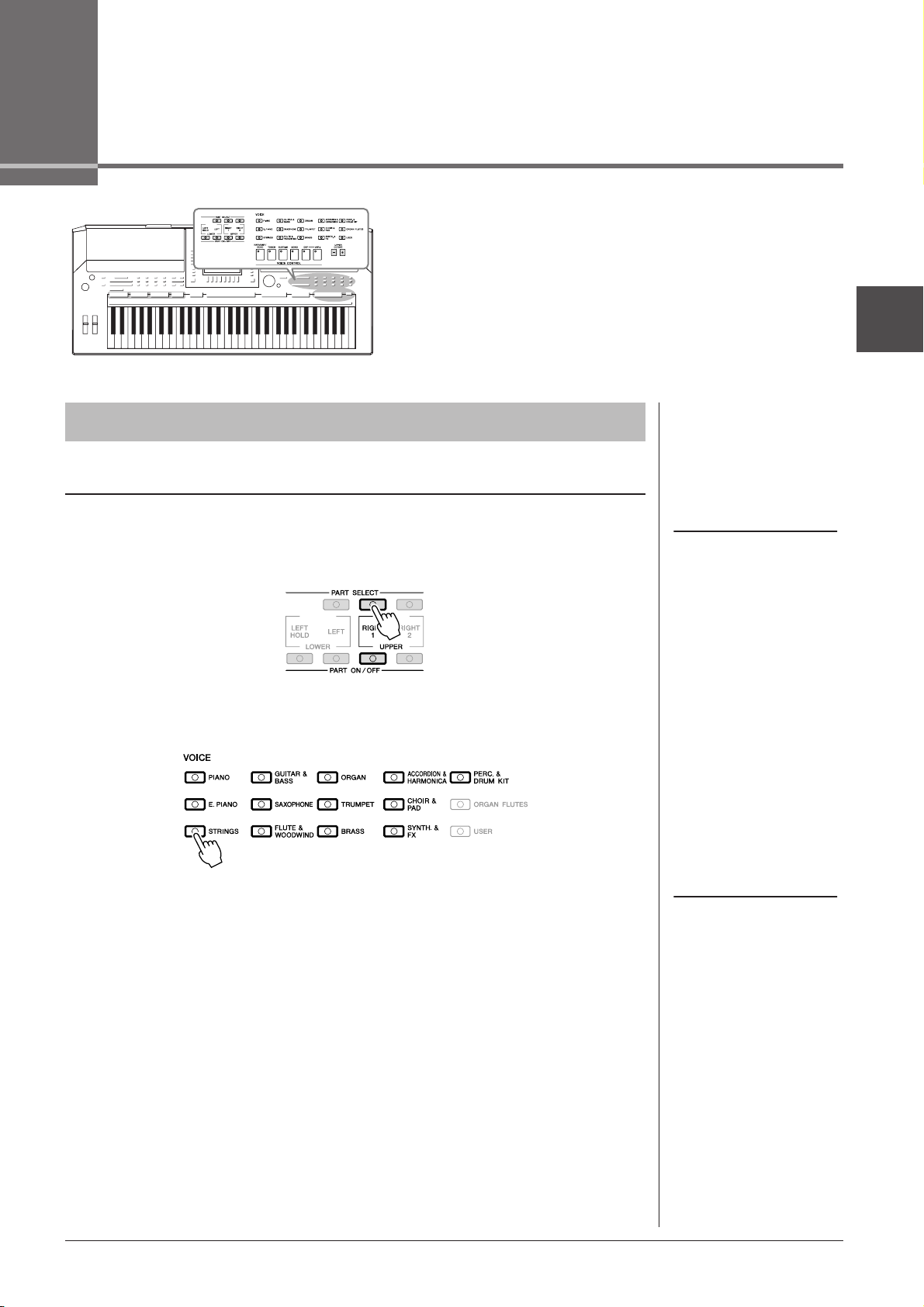
Lyde
– Spil på tangenterne –
Instrumentet har en lang række utroligt naturtro instrumentlyde,
herunder piano, guitar, stryge- og blæseinstrumenter m.m.
Afspilning af de forprogrammerede lyde
Valg af lyd (RIGHT 1) og spil på tangenterne
1
1 Tryk på PART SELECT [RIGHT 1]-knappen.
Kontroller, at PART ON/OFF [RIGHT1]-knappen også er tændt.
Hvis den er slukket, høres højrehåndsstemmen ikke.
2 Tryk på en af VOICE-kategoriknapperne for at vælge
en lydkategori, og åbn Voice Selection-displayet.
De forprogrammerede lyde er inddelt i kategorier og findes i forskellige
mapper. Voice-kategoriknapperne på panelet svarer til de forskellige kategorier
af forprogrammerede lyde. Tryk fx på [STRINGS]-knappen for at få vist
de forskellige strygerlyde.
BEMÆRK
Se mere om Voice-stemmen
på side 32.
BEMÆRK
Se side 33 for at få
yderligere oplysninger om
VOICE-kategoriknapperne.
Lyde – Spil på tangenterne –
PSR-S910/S710 Brugervejledning 29
Page 30
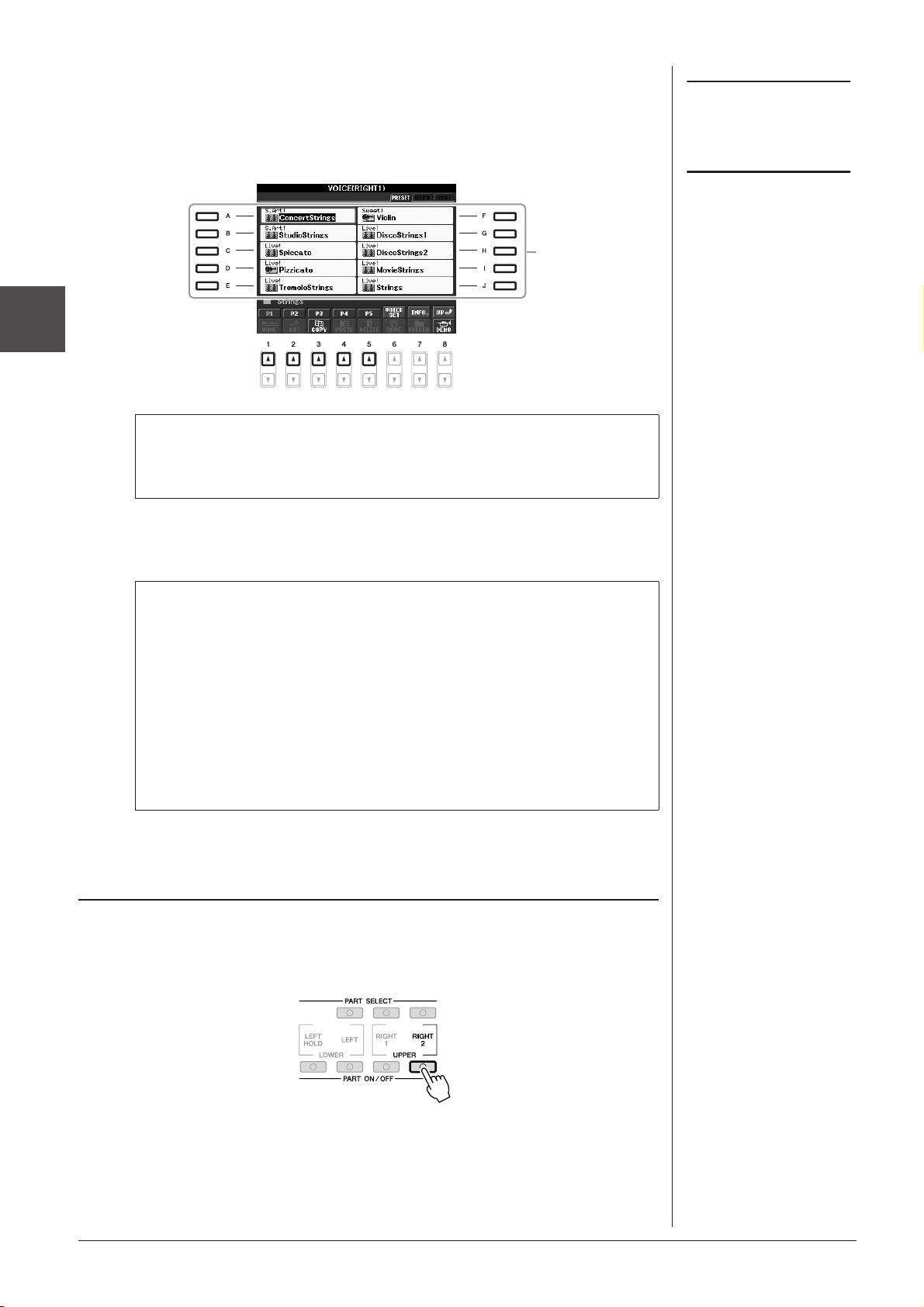
1
BEMÆRK
BEMÆRK
Lyde – Spil på tangenterne –
3 Tryk på en af [A]–[J]-knapperne for at vælge den ønskede lyd.
Tryk på en af [1 ▲]–[5 ▲]-knapperne for at få vist de andre displaysider,
eller tryk på den samme VOICE-knap igen.
3
Sådan lytter du til demostykker af hver lyd
Tryk på [8 ▼] (DEMO)-knappen, hvis du vil starte demoen af den markerede
lyd. Hvis du vil stoppe demoen, skal du trykke på [8 ▼]-knappen igen.
Oven over den forprogrammerede lyd
er angivet lydens type og kendetegn.
Se side 33 og Reference Manual
for at få yderligere oplysninger.
(PSR-S910) Du kan få vist
oplysningerne for den valgte lyd ved
at trykke på [7 ▲] (INFO)-knappen.
(Ikke alle stemmer har et
informationsdisplay).
Tryk på [EXIT]-knappen for at
lukke informationsdisplayet.
4 Spil på tangenterne.
Nem aktivering af dine favoritlyde
Instrumentet har et stort udvalg af lyde i høj kvalitet, der dækker en lang
række instrumenter, og gør det perfekt til næsten enhver tænkelig musikalsk
sammenhæng. Antallet af lyde kan måske virke uoverskueligt i starten.
Ved hjælp af [USER]-knappen kan du nemt vælge din favoritlyd.
1. Kopier din favoritlyd fra Preset-drevet til User-drevet. Se mere om
at kopiere på side 60.
2. Tryk på [USER]-knappen for at få vist User-drevet for Voice Selection-
displayet, og tryk derefter på en af [A]–[J]-knapperne for at vælge den
ønskede lyd.
Spil med to lyde samtidigt
1 Sørg for, at der er trykket på PART ON/OFF [RIGHT 1]-knappen.
2 Tryk på PART ON/OFF [RIGHT 2]-knappen for at aktivere den.
30 PSR-S910/S710 Brugervejledning
Page 31

3 Tryk på en af VOICE-kategoriknapperne for at få vist Voice
Selection-displayet for Right 2-stemmen.
4 Tryk på en af [A]–[J]-knapperne for at vælge den ønskede lyd.
5 Spil på tangenterne.
Den lyd, der blev valgt som RIGHT 1 (side 29), og den lyd, du valgte her,
høres på samme tid oven i hinanden.
Hurtigt valg af lyde til Right 1 og 2
Du kan hurtigt vælge lyde til Right 1 og 2-stemmen med Voicekategoriknapperne. Tryk på en Voice (lyd)-knap, hold den nede,
tryk derefter på en anden. Lyden for den knap, der først blev trykket på,
vælges automatisk som lyd til Right 1, den anden vælges automatisk som
lyd til Right 2.
Sådan spiller du med forskellige lyde i venstre
og højre hånd
1 Sørg for, at der er trykket på PART ON/OFF [RIGHT 1] og/eller
[RIGHT 2]-knappen.
2 Tryk på PART ON/OFF [LEFT]-knappen for at aktivere den.
BEMÆRK
Du kan gemme indstillingerne
i Registration Memory. Se side 71.
1
Lyde – Spil på tangenterne –
3 Tryk på en af VOICE-kategoriknapperne for at få vist Voice
Selection-displayet for venstrehåndsstemmen.
4 Tryk på en af [A]–[J]-knapperne for at vælge den ønskede lyd.
5 Spil på tangenterne.
De toner, du spiller med venstre hånd, har én lyd (LEFT 1-lyd, der er
valgt ovenfor), mens de toner, du spiller med højre hånd, har en anden
lyd (RIGHT 1- og 2-lyde).
LEFT-stemme
RIGHT 2-stemme
RIGHT 1-stemme
BEMÆRK
Du kan gemme indstillingerne
i Registration Memory. Se side 71.
PSR-S910/S710 Brugervejledning 31
Page 32

BEMÆRK
Klaviaturstemmer
Der kan tildeles lyde til de tre klaviaturstemmer uafhængigt af hinanden:
Right 1, Right 2 og Left. Du kan kombinere disse stemmer med PART
ON/OFF-knapperne og lave en fyldig lyd med flere instrumenter.
Sådan ændres splitpunktet: Tryk på
[FUNCTION] → [C] STYLE SETTING/
SPLIT POINT/CHORD FINGERING →
TAB [EEEE][FFFF] SPLIT POINT.
Se Reference Manual på webstedet
for at få yderligere oplysninger.
1
Lyde – Spil på tangenterne –
Venstre sektion
af klaviaturet
Splitpunkt (F#2)
Højre sektion
af klaviaturet
Når LEFT-stemmen er slået fra, kan der spilles RIGHT 1- og 2-lyde på alle
tangenterne. Når LEFT-stemmen er aktiveret, kan kun venstrehåndsstemmen
spilles på tangenter, der er dybere end F#2 (splitpunktet), og der kan kun
spilles RIGHT 1- og 2-stemmer på tangenter, der er højere end splitpunktet.
Du kan kontrollere, hvilken stemme der er valgt, ved at se, hvilken indikator
i PART SELECT-knapperne der lyser. Tryk på den tilsvarende stemmeknap
for at vælge den ønskede klaviaturstemme.
Lang efterklang til Voice (lyd) for LEFT-stemmen (Left Hold)
Med denne funktion holdes lyden for LEFT-stemmen, også selvom
tangenterne slippes. Lyde uden efterklang (f.eks. strygere) holdes
kontinuerligt, og lyde med naturlig efterklang, f.eks. klaver, klinger
længere end normalt (som hvis fortepedalen var trykket ned).
32 PSR-S910/S710 Brugervejledning
Page 33

Lydtyper
Percussion-/trommelyde
Når en af lydene er valgt
med denne knap, kan du spille
med forskellige tromme- og
percussionlyde eller SFX-lyde
(lydeffekter) på tangenterne.
Se mere om dette under Drum
Kit List i Data List på webstedet.
Orgelpibelyde
Forprogrammerede lyde [USER]-knap (side 30)
• Lydenes kendetegn
Lydens type og karakteristik vises over lydens navn – Live!, Cool!, Sweet! osv.
Se Reference Manual for at få en detaljeret beskrivelse.
I dette afsnit beskrives kun MegaVoice- og Super Articulation-lyd. Disse lyde
har særlige kendetegn, som du bør være opmærksom på, og kræver særlige
spilleteknikker for at komme fuldt til udtryk.
(side 37)
BEMÆRK
MegaVoice- og Super Articulationlyde er kun kompatible med andre
modeller, der har disse typer lyde
installeret. Melodi-, stilarts- eller
Multi Pad-data, du har oprettet på
instrumentet ved hjælp af disse lyde,
lyder ikke rigtigt, hvis de afspilles
på andre instrumenter.
1
MegaVoice-lyde
Det, der gør MegaVoice-lyde så specielle, er deres dynamiske udsving (skift
i anslagsstyrke). Med MegaVoice-lyde får hvert enkelt register i dynamikken
(område for anslagsstyrken) forskellige lyde og klange.
En MegaVoice-guitarlyd indeholder f.eks. lyde fra forskellige spilleteknikker.
På andre digitale instrumenter ville det være nødvendigt at vælge forskellige
lyde med disse effekter og klange via MIDI, og det ville være nødvendigt at
kombinere disse for at få den samme effekt. Men med MegaVoice-lyde er det
muligt at spille en overbevisende guitar med en enkelt lyd ved hjælp af bestemte
værdier for anslagsstyrke.
På grund af den komplekse sammensætning af disse lyde og de præcise værdier
for anslagsstyrken, er de ikke beregnet til at blive spillet fra tangenterne.
De er dog meget praktiske at bruge ved oprettelse af MIDI-data – især hvis
du gerne vil undgå at bruge flere forskellige lyde til en enkelt stemme.
Super Articulation-lyde (S.Art!) (PSR-S910)
Super Articulation-lydene har mange af de samme fordele som MegaVoice-lydene,
men er nemmere at spille med og giver god direkte styring af dynamikken.
Med Saxophone-lyden kan du f.eks. høre tonen skifte uden overgang, hvis du
spiller et C og derefter et D legato, som om en saxofonist spillede dem i en enkelt
udånding. Med Concert Guitar-lyden lyder tonen D som en "hammer on", uden
at strengen knipses igen.
Afhængigt af, hvordan du spiller, frembringes der andre effekter, f.eks. triller
eller åndedrætslyde (Trumpet-lyden) eller fingerlyde (Guitar-lyden).
BEMÆRK
MegaVoice- og Super Articulationlyde lyder forskelligt afhængigt af
klaviaturets register, anslagsstyrke,
anslagsfølsomhed osv. Hvis du
anvender HARMONY/ECHO-effekt,
ændrer transponeringsindstillingen
eller ændrer Voice Set-parametrene,
kan der derfor opstå uønskede lyde.
Lyde – Spil på tangenterne –
Se oplysninger om, hvordan du bedst spiller med Super Articulation-lyd,
i informationsvinduet (tryk på [7 ▲] (INFO)-knappen på Voice Selectiondisplayet).
PSR-S910/S710 Brugervejledning 33
Page 34

1
BEMÆRK
BEMÆRK
BEMÆRK
Lyde – Spil på tangenterne –
Transponering af klaviaturets tonehøjde.
Med TRANSPOSE [-]/[+]-knapperne kan du transponere instrumentets overordnede
tonehøjde (klaviaturlyden, afspilning af stilarter, afspilning af melodier osv.)
i halvtonetrin. Tryk på [+]- og [-]-knapperne samtidig for at nulstille
transponeringsværdien til 0.
Med UPPER OCTAVE [-]/[+]-knapperne kan tonehøjden for RIGHT 1og 2-stemmerne forskydes op eller ned én oktav ad gangen. Tryk på [+]og [-]-knapperne samtidig for med det samme at nulstille oktavværdien til 0.
Transponeringsfunktionerne påvirker
ikke Drum Kit- og SFX Kit-lyden.
Du kan også ændre indstillingerne for
transponering på MIXING CONSOLEdisplayet: [MIXING CONSOLE] →
TAB [EEEE][FFFF] TUNE → [1 ▲▼]–
[3 ▲▼] TRANSPOSE.
Standardindstillingen for tonehøjde
Som standard er instrumentets overordnede referencetonehøjde sat til
440,0 Hz, og skalaen til ligesvævende temperatur. Du kan ændre tonehøjden
og skalaen fra [FUNCTION] → [A] MASTER TUNE/SCALE TUNE.
Du kan også justere tonehøjden for hver stemme (klaviaturstemmer,
stilartsstemmer og melodistemmer) på siden TUNE på Mixing Consoledisplayet (side 79).
Se Reference Manual på webstedet for at få yderligere oplysninger.
Brug af hjulene
Brug af Pitch Bend-hjulet
PITCH BEND-hjulet kan bruges til at hæve toner (rul hjulet væk fra dig selv) eller
sænke dem (rul hjulet ind mod dig selv), mens du spiller på tangenterne. Pitch Bend
anvendes på alle klaviaturstemmer (RIGHT 1, 2 og LEFT). PITCH BEND-hjulet
er selvcentrerende og finder automatisk tilbage til normal tonehøjde, når det slippes.
De effekter, der skabes med
PITCH BEND-hjulet, anvendes
muligvis ikke på LEFT-stemmen
under afspilning af stilarter,
afhængigt af stilartindstillingen.
Den maksimale rækkevidde kan ændres på Mixing Console-displayet:
[MIXING CONSOLE] → TAB [EEEE][FFFF] TUNE → [H] PITCH BEND RANGE.
34 PSR-S910/S710 Brugervejledning
Page 35

Brug af Modulation-hjulet
Modulation-funktionen anvender en vibratoeffekt på de toner, der spilles på
tangenterne. Den anvendes som standard på RIGHT 1- og 2-klaviaturstemmerne.
Hvis du ruller MODULATION-hjulet nedad (mod dig selv), mindskes effektdybden,
og hvis du ruller det opad (væk fra dig selv), øges den.
Du kan angive, om de effekter, der skabes med MODULATIONS-hjulet,
skal anvendes på alle klaverstemmer: [FUNCTION] → [D] CONTROLLER →
TAB [E][F] KEYBOARD/PANEL → [A]/[B] 2 MODULATION WHEEL.
Anvendelse af lydeffekter
PSR-S910/S710 har en avanceret multieffekt-processor, som kan give lyden ekstra
dybde og tilføje forskellige effekter. Du kan tænde eller slukke dette effektsystem
ved at trykke på følgende knapper.
BEMÆRK
Afhængigt af den valgte lyd
kan MODULATION-hjulet styre
lydstyrken, filteret eller en anden
parameter i stedet for vibrato.
BEMÆRK
Sørg for at MODULATION-hjulet er
indstillet på minimumposition (ned)
for at undgå at komme til at anvende
modulation ved et uheld.
BEMÆRK
De effekter, der skabes med
MODULATION-hjulet, anvendes
muligvis ikke på LEFT-stemmen
under afspilning af stilarter,
afhængigt af stilartindstillingen.
1
Lyde – Spil på tangenterne –
Disse tre systemer af effekter kan bruges til den
valgte klaviaturstemme (RIGHT 1, 2 eller LEFT).
• HARMONY/ECHO
Harmony/Echo-typerne anvendes på højrehåndslydene. Se "Brug af Harmony til det,
du spiller med højre hånd" på side 36.
• TOUCH
Denne knap aktiverer og deaktiverer tangenternes anslagsfølsomhed. Hvis den
er slukket, er lyden lige kraftig, uanset hvor hårdt tangenterne trykkes ned.
• SUSTAIN
Når Sustain-funktionen er aktiveret, får alle de toner, der spilles i højrehåndsområdet
(RIGHT 1 og 2) længere efterklang.
• MONO
Når denne knap er tændt, spilles stemmens lyd monofonisk (kun én tone ad gangen).
Hvis du spiller i MONO-tilstand, kan du spille melodilinjer (spillet af f.eks.
blæseinstrumenter) mere naturtro. Det er også muligt at spille meget udtryksfuldt
og legato ved hjælp af Portamento-effekten (afhængigt af den valgte lyd).
Når denne knap er slukket, spilles stemmens lyd polofonisk.
BEMÆRK
Portamento er en effekt, der giver
en blød overgang i tonehøjden fra den
første tone, der spilles på tangenterne,
til den efterfølgende.
PSR-S910/S710 Brugervejledning 35
Page 36

1
BEMÆRK
BEMÆRK
Lyde – Spil på tangenterne –
• DSP/DSP VARI.
Med instrumentets indbyggede digitale effekter kan du føje atmosfære og dybde
til musikken på flere forskellige måder – f.eks. rumklang, der får det til at lyde,
som om du spiller i en koncertsal.
Med [DSP]-knappen kan du aktivere/deaktivere DSP-effekten (Digital Signal
Processor) for den valgte klaviaturstemme.
Brug [DSP VARI.]-knappen (variation) til at skifte mellem forskellige variationer
af DSP-effekten. Du kan f.eks. udnytte dette til at ændre rotationshastigheden
(hurtig/langsom) for den roterende højttalereffekt, mens du spiller.
Brug af Harmony til det, du spiller med højre hånd
(HARMONY/ECHO)
Harmony er den mest imponerende af de forskellige lydeffekter. Den tilsætter
automatisk harmonier til toner, du spiller med højre hånd, og giver med det samme
en mere fyldig og professionel lyd.
1 Tænd [HARMONY/ECHO]-knappen.
Effekttypen kan ændres. Vælg
[6 ▲] (VOICE SET) → TAB [EEEE][FFFF]
EFFECT/EQ → [A]/[B] 2 DSP
på Voice Selection-displayet.
2 Tænd både [ACMP]-knappen og [SYNC START]-knappen
(side 39), og sørg for at RIGHT 1-stemmen er aktiveret (side 29).
3 Spil en akkord med venstre hånd for at starte stilarten (side 40),
og slå nogle toner an i højrehåndsområdet på klaviaturet.
Splitpunkt
I dette eksempel føjes harmonier i en C-durskala
(akkorden, du spiller med venstre hånd)
automatisk til de toner, du spiller
i højrehåndsområdet på klaviaturet.
Akkordsektion
Du kan også bruge Harmony-effekten, mens stilarten ikke afspilles. Hold blot
en akkord nede med venstre hånd, og spil en melodilinje med højre.
Mange af lydene får automatisk tilføjet bestemte Harmony/Echo-typer, der passer
specielt til de enkelte lyde. Prøv nogle af lydene. Du kan også ændre Harmony/
Echo-type: [FUNCTION] → [H] HARMONY/ECHO.
Afhængigt af typen af harmoni/ekko,
anvendes harmoni, selvom
[ACMP]-knappen er deaktiveret.
36 PSR-S910/S710 Brugervejledning
Page 37

Oprettelse af dine egne Organ Flutes-lyde
PSR-S910/S710 bruger en avanceret digitallydteknologi til at genskabe den
legendariske lyd af gamle orgelpiber. Ligesom på et traditionelt orgel kan du skabe
din egen lyd ved at forlænge eller formindske størrelsen og længden af orgelpiberne.
1 Tryk på [ORGAN FLUTES]-knappen.
FOOTAGE-siden for Organ Flutes-lyd vises.
2 Indstil orgelpibernes længde ("footage") med knapperne
[1 ▲▼]–[8 ▲▼].
Pibelængdeindstillingerne bestemmer orgelpibernes grundlæggede lyd.
[1 ▲▼]-knapperne styrer to længder: 16' og 5 1/3'. Du kan skifte mellem
de to længder ved at trykke på [D]-knappen.
1
BEMÆRK
Begrebet "footage" (pibelængde
målt i fod) er et udtryk fra de gamle
kirkeorgler, hvor længden af piberne
er afgørende.
1
2
3
4
5
6
Du kan eventuelt vælge orgeltypen, ændre hastigheden for den roterende højttaler
og justere vibratoindstillingen ved hjælp af [A]–[C]- og [F]–[H]-knapperne.
1 [A]/[B] ORGAN TYPE Indstiller, hvilken orgeltype der efterlignes:
Sine (moderne) eller Vintage (gammelt).
2 [C] ROTARY SP
SPEED
Skifter mellem en hurtigt og en langsomt
roterende højttaler, når Rotary Speaker-effekten
er valgt til Organ Flutes-lyden (DSP TYPEparameter på EFFECT/EQ-siden), og når
VOICE CONTROL [DSP]-knappen er aktiveret.
Lyde – Spil på tangenterne –
BEMÆRK
Se Reference Manual på webstedet
for at få yderligere oplysninger
om VOLUME/ATTACK-siden
og EFFECT/EQ-siden.
3 [F] VIBRATO OFF
4 [G] VIBRATO ON
5 [H] VIBRATO
DEPTH
Aktiverer/deaktiverer vibratoeffekten for Organ
Flutes-lyden.
Indstiller vibratoeffektens dybde til tre niveauer:
1 (lav), 2 (middel) eller 3 (høj).
6 [I] PRESETS Åbner File Selection-displayet for Organ Flute-
lyde, hvor der kan vælges en forprogrammeret
Organ Flutes-lyd.
PSR-S910/S710 Brugervejledning 37
Page 38

1
FORSIGTIG
Lyde – Spil på tangenterne –
3 Tryk på [I] (PRESETS)-knappen for at hente displayet til valg
af orgellyd.
4 Vælg det sted, hvor Organ Flutes-lyden skal gemmes, ved hjælp
af TAB [EEEE][FFFF]-knapperne.
5 Tryk på [6 ▼] (SAVE)-knappen for at åbne Save-displayet.
6 Følg fremgangsmåden på side 58 for at gemme dine orgellyde.
Indstillingen går tabt, hvis
du vælger en anden lyd eller
slukker for instrumentet uden
at gemme den.
Avancerede funktioner
Se Reference Manual på webstedet, Kapitel 1.
Valg af GM/XG eller andre lyde
via panelet:
Effektrelaterede indstillinger
• Indstilling af tangenternes
anslagsfølsomhed:
• Valg af Harmony/Echo-typen:
Tonehøjderelaterede indstillinger
• Finstemning af instrumentets
overordnede tonehøjde:
• Stemning:
• Ændring af stemmetildelingen
for TRANSPOSE-knapperne:
Redigering af lyde (Voice Set):
Deaktivering af automatisk
valg af Voice Set-parametre:
Redigering af Organ Flutes-parametre:
Voice Selection-display → [8 ▲] (UP) →
[2 ▲] (P2)
[FUNCTION] → [D] CONTROLLER →
TAB [E][F] KEYBOARD/PANEL
[FUNCTION] → [H] HARMONY/ECHO
[FUNCTION] → [A] MASTER TUNE/SCALE
TUNE → TAB [E][F] MASTER TUNE
[FUNCTION] → [A] MASTER TUNE/SCALE
TUNE → TAB [E][F] SCALE TUNE
[FUNCTION] → [D] CONTROLLER →
TAB [E][F] KEYBOARD/PANEL →
[A]/[B] 3 TRANSPOSE ASSIGN
Voice Selection-display → [6 ▲] (VOICE SET)
[FUNCTION] → [E] REGIST SEQUENCE/
FREEZE/VOICE SET → TAB [E][F]
VOICE SET
[ORGAN FLUTES] → TAB [E][F]
VOLUME/ATTACK eller EFFECT/EQ
38 PSR-S910/S710 Brugervejledning
Page 39

Stilarter
– Sådan spiller du rytme og akkompagnement –
Instrumentet indeholder forskellige akkompagnementer og
rytmer (kaldet "Stilarter") inden for flere forskellige musikalske
genrer, herunder pop, jazz og mange andre. Stilarten indeholder
autoakkompagnement, som giver dig mulighed for at oprette et
automatisk akkompagnement, der tilpasses de akkorder, du spiller
eller angiver med venstre hånd. På denne måde kan det lyde som
et helt band eller fuldt orkester – selvom du spiller helt alene.
Sådan spiller du en stilart med autoakkompagnement
2
1 Tryk på en af STYLE-kategoriknapperne for at få vist
Style Selection-displayet.
2 Tryk på en af [A]–[J]-knapperne for at vælge den ønskede stilart.
Tryk på en af [1 ▲]–[4 ▲]-knapperne, eller tryk på den samme STYLE-knap
igen for at få vist den anden displayside.
2
3 Tryk på [ACMP]-knappen for aktivere autoakkompagnementet.
BEMÆRK
[USER]-knappen
i stilartskategoriknapperne
kan bruges på samme måde
som [USER]-knappen
i lydkategoriknapperne.
Se side 30.
Stilarter – Sådan spiller du rytme og akkompagnement –
Sektionen for venstre hånd på klaviaturet (side 32) bliver nu til en
akkordsektion. Akkorder, du spiller her, bliver automatisk aflæst og brugt
som grundlag for et automatisk akkompagnement med den valgte stilart.
4 Tryk på [SYNC START]-knappen for at aktivere synkroniseret
start.
PSR-S910/S710 Brugervejledning 39
Page 40

5 Så snart du spiller en akkord med venstre hånd, starter
BEMÆRK
BEMÆRK
den valgte stilart.
Prøv at spille akkorder med venstre hånd og en melodi med højre hånd.
6 Tryk på [START/STOP]-knappen, hvis du vil stoppe afspilning
af stilarten.
Se mere om akkorder på side 41.
Du kan transponere stilarten
(akkompagnementet). Se side 34.
2
Stilarter – Sådan spiller du rytme og akkompagnement –
Stilarternes kendetegn
Oven over ikonet for den forprogrammerede stilart er angivet stilartens type
og kendetegn.
• Pro: Disse stilarter har professionelle og spændende arrangementer,
som er meget alsidige at spille med. Akkompagnementet følger præcist
de akkorder, du angiver. De akkorder og harmonier, du spiller, bliver
derfor straks til et naturligt og meget musikalsk akkompagnement.
• Session: Disse stilarter virker endnu mere naturtro og lyder som en
levende backing-gruppe, der leverer både variationer af akkorderne og
specielle riffs til akkordskiftene i hovedstykkerne. De er programmeret
til at give lidt ekstra krydderi og et professionelt "touch" ved særlige
melodier og i bestemte genrer. Men husk, at disse stilarter ikke altid
passer til – eller er harmonisk korrekte til – alle melodier eller akkorder.
Hvis du f.eks. spiller en almindelig durtreklang i en countrysang,
kan akkompagnementsfunktionen skabe en "jazzet" 7-akkord, eller
akkompagnementet kan virke upassende eller uventet, hvis du spiller
med on bass-akkorder.
Style File-kompatibilitet
PSR-S910/S710 anvender SFF GE-filformatet (side 9). PSR-S910/S710 kan
afspille eksisterende SFF-filer, men de bliver gemt i SFF GE-formatet, når
filen gemmes (eller indsættes) i PSR-S910/S710. Husk på, at den gemte fil
kun kan afspilles på instrumenter, der er kompatible med SFF GE-formatet.
40 PSR-S910/S710 Brugervejledning
Page 41

Akkorder
For brugere, der ikke er bekendt med akkorder, viser dette praktiske skema almindelige akkorder som
reference. Da der er mange nyttige akkorder og mange forskellige måder at bruge dem på musikalsk,
kan du finde flere oplysninger i akkordbøger, der er tilgængelige i handlen.
★ Angiver grundtonen.
Dur
Mol
Syv Mol syv
Dur syv
2
Ændring af akkordspilmetoden
Ved at ændre akkordspilmetoden kan du automatisk lave et passende akkompagnement, også selvom
du ikke trykker på alle de toner, som en akkord består af. Akkordspilmetoden kan ændres med:
[FUNCTION] → [C] STYLE SETTING/SPLIT POINT/CHORD FINGERING → TAB [EEEE][FFFF]
CHORD FINGERING.
Følgende typer kan f.eks. vælges.
Single Finger
•
Med denne metode kan du let spille akkorder i området for akkompagnement med kun en, to eller tre fingre.
Durakkord
Tryk kun på
grundtonen.
Molakkord
Tryk på grundtonen
og en sort tangent
til venstre for den
samtidig.
7-akkord
Tryk på grundtonen
og en hvid tangent
til venstre for den
samtidig.
Mol 7-akkord
Tryk på grundtonen samt
en hvid tangent og en sort
tangent til venstre for
grundtonen samtidig.
• AI Full Keyboard
Næsten lige meget hvad du spiller med begge hænder, og lige meget hvor på klaviaturet – som når
man spiller klaver – laves et passende akkompagnement. Du behøver ikke at bekymre dig om at angive
akkorderne. (Afhængigt af melodiarrangementet vil AI Full Keyboard muligvis ikke altid lave et passende
akkompagnement.)
Stilarter – Sådan spiller du rytme og akkompagnement –
Se Reference Manual på webstedet for at se andre typer.
PSR-S910/S710 Brugervejledning 41
Page 42

Sådan foretager du afspilning af en stilart
BEMÆRK
BEMÆRK
Sådan starter/stopper du afspilningen
• [START/STOP]-knap
Stilarter afspilles, så snart der trykkes på [START/STOP]knappen. Tryk på knappen igen for at stoppe afspilningen.
• [SYNC START]-knap
Dette sætter afspilningen af stilarten på standby. Afspilningen
af stilarten starter, når du trykker på en tangent på klaviaturet
(når [ACMP] er slukket), eller når du spiller en akkord med
2
Stilarter – Sådan spiller du rytme og akkompagnement –
venstre hånd (når [ACMP] er tændt). Ved at trykke på denne
knap under afspilningen af stilarten stopper afspilningen,
og afspilningen sættes på standby.
• [SYNC STOP]-knap
Du kan starte og stoppe stilarten på et hvilket som helst tidspunkt,
du ønsker, ved at spille på eller slippe tangenterne i akkordsektionen
af klaviaturet. Kontroller, at [ACMP]-knappen er tændt, tryk
på [SYNC STOP]-knappen, og spil derefter på klaviaturet.
• INTRO [I]–[III]-knapper
Hvis akkordspilmetoden er sat
til "Full Keyboard" eller "AI Full
Keyboard", kan Synchro Stopfunktionen ikke aktiveres.
Sådan ændres akkordspilmetoden:
[FUNCTION] → [C] STYLE SETTING/
SPLIT POINT/CHORD FINGERING →
TAB [E][F] CHORD FINGERING.
PSR-S910/S710 har tre forskellige introstykker, der kan føjes
til en introduktion, før du starter afspilningen af stilarten.
Når du har trykket på en af INTRO [I] – [III]-knapperne,
starter du afspilningen ved hjælp af [START/STOP]-knappen
eller [SYNC START]-knappen. Når introen er færdig,
skifter afspilningen af stilarten automatisk til hovedstykket.
• ENDING/rit. [I]–[III]-knapper
PSR-S910/S710 har tre forskellige afslutningsstykker, der kan
føjes til en afslutning, før du standser afspilningen af stilarten.
Hvis du trykker på en af ENDING [I]–[III]-knapperne,
mens stilarten afspilles, standser stilarten automatisk, når
afslutningen er afspillet. Du kan spille afslutningen gradvist
langsommere (ritardando), hvis du trykker på den samme
[ENDING]-knap igen, mens afslutningen spilles.
Om lampestatus for knapperne for stykkerne
(INTRO/MAIN VARIATION/BREAK/ENDING)
• Rød: Stykket er valgt.
• Rød (blinker): Stykket spilles som det næste efter det stykke, der er valgt
i øjeblikket.
• Grøn: Stykket indeholder data, men det er ikke valgt i øjeblikket.
• Slukket: Stykket indeholder ingen data og kan ikke afspilles.
Hvis du trykker på ENDING/rit.
[I]-knappen, når stilarten afspilles,
spilles der automatisk et fill-in
før ENDING/rit [I].
42 PSR-S910/S710 Brugervejledning
Page 43

Ændring af akkompagnementsvariationer (stykker)
under afspilning af stilart
Hver stilart indeholder fire forskellige hovedstykker, fire fill-in-stykker og et
afslutningsstykke. Hvis du bruger disse stykker effektivt, kan du let gøre din lyd
mere dynamisk og professionel. Stykket kan frit ændres, mens stilarten afspilles.
• MAIN VARIATION [A]–[D]-knapper
Tryk på en af MAIN VARIATION [A]–[D]-knapperne
for at vælge det ønskede hovedstykke (knappen lyser
rødt). Hver er en akkompagnementsfigur på nogle få
takter, og den afspilles uendeligt. Hvis du trykker på
den valgte MAIN VARIATION-knap igen, afspilles
en passende fill-in-figur for at sætte krydderi på rytmen
og afbryde gentagelsen. Når afspilningen af fill-in-figuren
afsluttes, leder den glidende over til hovedstykket.
AUTO FILL-funktion
Når [AUTO FILL IN]-knappen er tændt, afspilles fill-in-stykket
automatisk, når du trykker på en af Main [A]–[D]-knapperne,
mens du spiller.
Valgte hovedstykker
lampen lyser rødt
Lampen for det valgte
fill-in-stykke blinker rødt
2
• [BREAK]-knap
Giver dig mulighed for at tilføje dynamiske breaks
i akkompagnementets rytme. Tryk på [BREAK]-knappen under
afspilning af en stilart. Når afspilningen af break-mønstret på én takt
er færdig, skifter afspilningen af stilarten automatisk til hovedstykket.
Justering af tempoet
• TEMPO [-]/[+]-knapper
Når du trykker på TEMPO [-]- eller [+]-knappen, kan du formindske/forøge
tempoet over et interval på 5 – 500. Mens TEMPO-pop op-vinduet vises på displayet,
kan du også bruge [DATA ENTRY]-drejeknappen til at justere værdien.
Hvis du trykker samtidigt på TEMPO [-]/[+]-knapperne, nulstilles tempoet
til standardværdien.
• [TAP TEMPO]-knap
Stilarter – Sådan spiller du rytme og akkompagnement –
BEMÆRK
Denne handling er fælles for
afspilning af melodi (side 49).
Du kan ændre tempoet under afspilning af stilarter ved at trykke
to gange på [TAP TEMPO]-knappen ved det ønskede tempo.
Når stilarten er stoppet, kan du trykke på [TAP TEMPO]knappen (fire gange, hvis taktarten er 4/4), hvorefter
afspilningen af stilarten starter i det tempo, du trykkede.
PSR-S910/S710 Brugervejledning 43
Page 44

Fade in/out
BEMÆRK
BEMÆRK
BEMÆRK
• [FADE IN/OUT]-knap
Dette giver jævne fade in og fade out ved start/stop af afspilning.
Tryk på [FADE IN/OUT]-knappen, når afspilningen er stoppet,
og tryk på [START/STOP]-knappen for at starte afspilning med
et fade ind. Tryk på [FADE IN/OUT]-knappen under afspilning
for at stoppe afspilningen med et fade ud.
Aktivering af de panelindstillinger, der passer
Denne handling er fælles for
afspilning af melodi (side 49).
2
Stilarter – Sådan spiller du rytme og akkompagnement –
til stilarten (Repertoire)
Med den praktiske Repertoire-funktion kan du automatisk aktivere de mest
velegnede panelindstillinger (lydnummer osv.) for den aktuelt valgte stilart.
Før du bruger Repertoirefunktionen, skal du importere Music Finder-records
(se mere på side 65).
1 Vælg den ønskede stilart på Style Selection-displayet
2 Tryk på [5 ▲] (REPERTOIRE)-knappen.
(trin 1–2 på side 39).
Forskellige passende panelindstillinger, der passer til valgte stilart, vil blive
vist på displayet.
Indstillingerne, der vises her, er fra
Music Finder. Du kan vælge andre
indstillinger ved at bruge funktionen
Music Finder (side 65).
2
3
3 Brug [2 ▲▼]–[3 ▲▼]-knapperne til at vælge den ønskede
panelindstilling.
44 PSR-S910/S710 Brugervejledning
Afhængigt af den valgte stilart
vil der muligvis ikke være
nogen panelindstillinger
i Repertoirefunktionen.
Page 45

Passende panelindstillinger til den valgte stilart (Enkeltknapindstilling)
Den praktiske One Touch Setting-funktion gør det nemt at vælge lyde og effekter,
som passer den stilart, du har valgt. Hvis du allerede har besluttet, hvilken stilart
du vil bruge, kan du med One Touch Setting automatisk vælge den ønskede stilart
med et enkelt tryk på en knap.
1 Vælg en stilart (trin 1–2 på side 39).
2 Tryk på en af ONE TOUCH SETTING [1]–[4]-knapperne.
Derved aktiveres alle de indstillinger (lyde, effekter osv.), som passer
til stilarten, og desuden aktiveres ACMP og SYNC START automatisk,
så du med det samme kan afspille stilarten.
2
3 Så snart du spiller en akkord med venstre hånd, starter den
valgte stilart.
Hver stilart har fire One Touch Setting-opsætninger. Tryk på en anden af
ONE TOUCH SETTING [1]–[4]-knapperne for at prøve andre opsætninger.
Automatisk ændring af One Touch Settings i hovedstykkerne
Med den praktiske OTS Link-funktion ændres One Touch Settings
automatisk, når du vælger et nyt hovedstykke (A–D). Hovedstykkerne A, B,
C og D svarer henholdsvis til One Touch Settings 1, 2, 3 og 4. Hvis du vil
bruge OTS Link-funktionen, skal du tænde for [OTS LINK]-knappen.
BEMÆRK
Du kan også oprette dine egne
One Touch Setting-panelopsætninger.
Se Reference Manual på webstedet
for at få yderligere oplysninger.
BEMÆRK
Du kan ændre, hvordan One Touch
Settings skifter med stykkerne MAIN
VARIATION [A]–[D]. Se Reference
Manual på webstedet.
Stilarter – Sådan spiller du rytme og akkompagnement –
PSR-S910/S710 Brugervejledning 45
Page 46

Bekræfter indholdet af One Touch Setting
BEMÆRK
Du kan kontrollere oplysningerne om de One Touch Setting [1]–[4], der er tildelt
den stilart, der er valgt i øjeblikket.
1 Tryk på [7 ▲] (OTS INFO.)-knappen på Style Selection-displayet
for at få vist Information-displayet.
Du kan også få vist Informationdisplayet ved at trykke på [DIRECT
ACCESS]-knappen og derefter trykke
på en af ONE TOUCH SETTING
[1]–[4]-knapperne.
2
2
Stilarter – Sådan spiller du rytme og akkompagnement –
2 Tryk på [F] (CLOSE)-knappen for at lukke Information-displayet.
1
46 PSR-S910/S710 Brugervejledning
Page 47

Valg og fravalg af stemmerne i en stilart og valg af andre lyde
En stilart består af otte kanaler: RHY1 (Rhythm 1) – PHR2 (Phrase 2) nedenfor.
Du kan tilføje variationer og ændre fornemmelsen for en stilart ved at aktivere/
deaktivere de forskellige kanaler under afspilning af stilarten.
Stilartskanaler
• RHY1/2 (Rhythm 1/2): Disse er de grundlæggende dele af stilarten,
som indeholder figurer med trommer og rytmeinstrumenter.
• BASS: Basstemmen bruger forskellige lyde, der passer til den valgte stilart.
• CHD1/2 (Chord 1/ 2): Dette er det rytmiske akkompagnement med
akkorder, der normalt bruges sammen med klaver- eller guitarlyde.
• PAD: Denne stemme bruges til instrumenter med klangflade, f.eks.
strygere, orgel, kor osv.
• PHR1/2 (Phrase1/2): Disse stemmer bruges til blæser-riffs, brudte akkorder
eller andre krydderier, som gør akkompagnementet mere spændende.
2
1 Tryk på [CHANNEL ON/OFF]-knappen en eller to gange
for at få vist CHANNEL ON/OFF (STYLE)-displayet.
2 Tryk på [1 ▼]–[8 ▼]-knapperne for at tænde eller slukke
for kanalerne.
Hvis du vil høre en kanal alene, skal du trykke på knappen for kanalen og holde
den nede for at indstille den til SOLO. Hvis du vil annullere SOLO-funktionen,
skal du trykke på knappen igen.
Ændring af lyden for hver kanal
Hvis det er nødvendigt, skal du trykke på [1 ▲]–[8 ▲]-knapperne for
at ændre lyden for den tilhørende kanal.
Voice Selection-displayet vises, hvor du kan vælge den stemme, der skal
bruges til kanalen. Se side 29.
2
Stilarter – Sådan spiller du rytme og akkompagnement –
BEMÆRK
Du kan gemme indstillingerne her
i Registration Memory. Se side 71.
3 Tryk på [EXIT]-knappen for at lukke CHANNEL ON/OFF-displayet.
PSR-S910/S710 Brugervejledning 47
BEMÆRK
Hvis Main-displayet vises, kan
CHANNEL ON/OFF-displayet ikke
lukkes.
Page 48

Indstilling af lydstyrkebalancen mellem
BEMÆRK
BEMÆRK
stilarten og klaviaturet
Du kan indstille lydstyrkebalancen mellem afspilningen af en stilart og det,
du spiller på tangenterne.
1 Tryk på [BALANCE]-knappen for at få vist BALANCE-displayet.
2
Stilarter – Sådan spiller du rytme og akkompagnement –
2 Indstil lydstyrken for stilarten ved hjælp af [2 ▲]-knapperne.
3 Tryk på [EXIT]-knappen for at lukke BALANCE-displayet.
Avancerede funktioner
Se Reference Manual, Kapitel 2 på webstedet.
Valg af akkordspilmetode:
Indstillinger, der er relateret
til afspilning af stilarter:
Indstillinger for splitpunktet:
2
Ved hjælp af [1 ▲▼]–[7 ▲▼]-knapperne kan du justere lydstyrken for melodi-,
stilart-, Multi Pad-, mikrofon- (for PSR-910) og klaviaturstemmerne.
Hvis Main-displayet vises, kan
BALANCE-displayet ikke lukkes.
Du kan justere volumen for de enkelte
stilartsstemmer på Mixing Consoledisplayet. Se side 82.
[FUNCTION] → [C] STYLE SETTING/
SPLIT POINT/CHORD FINGERING →
TAB [E][F] CHORD FINGERING
[FUNCTION] → [C] STYLE SETTING/
SPLIT POINT/CHORD FINGERING →
TAB [E][F] STYLE SETTING
[FUNCTION] → [C] STYLE SETTING/
SPLIT POINT/CHORD FINGERING →
TAB [E][F] SPLIT POINT
Lagring af den oprindelige
One Touch Setting:
Oprettelse/redigering af stilarter
(Style Creator):
• Direkte indspilning:
• Trinvis indspilning:
• Sammensætning af en stilart:
• Redigering af den rytmiske fornemmelse:
• Redigering af dataene for hver kanal:
• Angivelse af indstillinger
for Style File Format:
48 PSR-S910/S710 Brugervejledning
[MEMORY] + ONE TOUCH SETTING
[1]–[4]
[FUNCTION] → [F] DIGITAL REC MENU
→ [B] STYLE CREATOR
→ TAB [E][F] BASIC
→ TAB [E][F] EDIT → [G] STEP REC
→ TAB [E][F] ASSEMBLY
→ TAB [E][F] GROOVE
→ TAB [E][F] CHANNEL
→ TAB [E][F] PARAMETER
Page 49

Melodier
– Afspilning, indøvning og indspilning af melodier –
Når det drejer sig om PSR-S910/S710, henviser "melodi" til
MIDI-melodierne, som omfatter forprogrammerede melodier,
filer i MIDI-format, der kan købes i butikkerne osv. Du kan ikke
alene afspille en melodi og høre den, du kan også spille med
på keyboardet, mens melodien afspilles, og indspille din egen
version som en melodi.
Afspilning af melodier
Du kan afspille følgende typer melodier:
• Forprogrammerede melodier (på PRESET-siden på Song Selection-displayet)
• Melodier, du selv har indspillet (se side 56 for at få oplysninger om indspilning)
• Købte melodidata: SMF (Standard MIDI File) eller ESEQ.
1 Tryk på SONG [SELECT]-knappen for at få vist Song Selection-
displayet.
2
2 Tryk på TAB [EE
melodis placering.
Hvis du vil afspille en melodi på USB-lagerenheden, skal du på forhånd
tilslutte den USB-lagerenhed, der indeholder MIDI-melodidataene,
til [USB TO DEVICE]-stikket.
EE
][F]-knapperne for at vælge den ønskede
3
BEMÆRK
Nærmere oplysninger om kompatible
dataformater finder du under side 9.
Melodier – Afspilning, indøvning og indspilning af melodier –
3 Vælg den ønskede melodi ved hjælp af [A]–[J]-knapperne.
Du kan også vælge en melodi med [DATA ENTRY]-drejeknappen og derefter
udføre valget ved at trykke på [ENTER]-knappen.
PSR-S910/S710 Brugervejledning 49
BEMÆRK
Du kan med det samme komme
tilbage til Main-displayet ved
at "dobbeltklikke" på en af
[A]–[J]-knapperne.
Page 50

4 Tryk på SONG [F/ II] (PLAY/PAUSE) for at starte afspilningen.
Sådan sættes den næste melodi, der skal afspilles, i kø
Mens en melodi afspilles, kan du sætte den næste melodi, der skal afspilles,
i kø. Det kan være praktisk, hvis du hurtigt og nemt vil gå videre til næste
melodi, f.eks. under en optræden. Vælg den melodi, der skal afspilles, under
afspilning af den aktuelle melodi. Angivelsen "NEXT" vises i øverste højre
hjørne ved melodinavnet. Hvis du vil annullere denne indstilling, skal
du trykke på [8 ▼] (NEXT CANCEL)-knappen.
5 Tryk på SONG [■] (STOP)-knappen for at stoppe afspilningen.
3
Melodier – Afspilning, indøvning og indspilning af melodier –
Fremgangsmåde ved afspilning
• Synchro Start
Du kan starte afspilningen, så snart du spiller på tangenterne. Tryk på
SONG [■] (STOP)- og [F/ II] (PLAY/PAUSE)-knapperne samtidigt,
mens afspilningen er stoppet.
Tryk på SONG [
samtidigt igen for at annullere den synkroniserede startfunktion.
• Pause
Tryk på knappen [F/II] (PLAY/PAUSE). Hvis du trykker på den
igen genoptages afspilningen af melodien fra den aktuelle position.
■] (STOP)- og [F/ II] (PLAY/PAUSE)-knapperne
50 PSR-S910/S710 Brugervejledning
Page 51

• Tilbagespoling/hurtig fremad
Tryk på [G] (REW)- eller [H] (FF)-knappen for at flytte en takt
tilbage/frem. Hold knappen [G] (REW) eller [H] (FF) nede for at
flytte flere takter tilbage/fremad.
Hvis du trykker på knappen [G] (REW) eller [H] (FF), åbnes der
automatisk et pop op-vindue, der viser nummeret på den aktuelle takt
(eller den aktuelle figurmarkør) på displayet. Mens Song Position-pop
op-vinduet vises på displayet, kan du også justere værdien med
[DATA ENTRY]-drejeknappen.
Melodier uden figurmarkører
Melodier med figurmarkører
Du kan skifte mellem BAR og PHRASE MARK ved at trykke på [E]-knappen.
• Justering af tempoet
Samme procedure som for tempo for stilart. Se side 43.
• Fade in/out
Samme procedure som for stilart. Se side 44.
BEMÆRK
En figurmarkør er en forprogrammeret
markør i melodidata, som angiver
et bestemt sted i melodien.
3
BEMÆRK
Du kan indstille lydstyrkebalancen
mellem melodien og klaviaturet.
Se side 48. Du kan justere lydstyrken
for de enkelte melodistemmer
på Mixing Console-displayet.
Se side 82.
BEMÆRK
Du kan desuden slå de bestemte
stemmer til eller fra. Se side 54.
BEMÆRK
Du kan transponere
melodiafspilningen. Se side 34.
PSR-S910/S710 Brugervejledning 51
Melodier – Afspilning, indøvning og indspilning af melodier –
Page 52

Restriktioner for skrivebeskyttede melodier
BEMÆRK
BEMÆRK
Købte melodidata kan være skrivebeskyttede for at forebygge illegal
kopiering eller utilsigtet sletning. Dette vil være angivet i det øverste hjørne
til venstre for filnavnet. Nedenfor beskrives de forskellige angivelser og
restriktioner.
• Prot. 1: Angiver forprogrammerede melodier, der er gemt på User-drevet.
Disse kan ikke kopieres til/flyttes til/gemmes på eksterne enheder.
• Prot. 2 Orig: Angiver melodier med Yamahas beskyttelsesformatering.
Disse kan ikke kopieres. Disse kan kun flyttes til/gemmes på User-drevet
og USB-lagermedier med id.
• Prot. 2 Edit: Angiver "Prot. 2 Orig"-melodier, der er redigeret. Sørg for
at gemme disse i samme mappe som den tilhørende "Prot. 2 Orig"-melodi.
Disse kan ikke kopieres. Disse kan kun flyttes til/gemmes på User-drevet
og USB-lagermedier med id.
Bemærkning vedrørende håndtering af "Prot. 2 Orig"-
3
Melodier – Afspilning, indøvning og indspilning af melodier –
og "Prot. 2 Edit"-melodifiler
Sørg for at gemme en "Prot. 2 Edit"-melodi i samme mappe som den
oprindelige "Prot. 2 Orig"-melodi. I modsat fald kan "Prot. 2 Edit"-melodien
ikke afspilles. Hvis du flytter en "Prot. 2 Edit"-melodi, skal du desuden
sørge for samtidigt at flytte den oprindelige "Prot. 2 Orig"-melodi til
samme sted (mappe).
Besøg Yamahas websted for at få oplysninger om kompatible
USB-lagerenheder til lagring af beskyttede melodier.
Visning af noder
Det er muligt at få vist noderne til den valgte melodi. Det anbefales, at du gennemser
noderne, før du begynder at øve.
1 Vælg en melodi (trin 1–3 på side 49).
2 Tryk på [SCORE]-knappen for at få vist Score-displayet.
Du kan gennemse alle noderne ved hjælp af TAB [E][F]-knapperne,
når afspilningen af melodien er stoppet.
Under afspilningen følger en rød markering med i noderne og angiver
den aktuelle position.
Instrumentet kan vise noder til
musikdata på købte disketter eller
i melodier, du selv har indspillet.
De viste noder oprettes
af instrumentet på grundlag
af melodidata. Det betyder, at de
måske ikke vil se ud som de noder,
man kan købe særskilt af samme
melodi. Det gælder især for
komplicerede passager med
mange noder.
Du kan ændre den viste nodetypografi ved hjælp af [1 ▲▼]–[8 ▲▼]-knapperne.
Se Reference Manual på webstedet for at få yderligere oplysninger.
52 PSR-S910/S710 Brugervejledning
Page 53

Visning af sangtekster
Når den valgte melodi indeholder sangtekstdata, kan du se dem på instrumentets
display under afspilning.
1 Vælg en melodi (trin 1–3 på side 49).
2 Tryk på [LYRICS/TEXT]-knappen for at vælge Lyrics-displayet.
Sangteksterne vises på displayet, hvis melodien indeholder sangtekstdata.
Du kan gennemse alle sangteksterne ved hjælp af TAB [E][F]-knapperne,
når afspilningen af melodien er stoppet.
Under afspilningen af melodien, ændres sangteksternes farve, så den aktuelle
position angives.
3
Visning af tekst
Selv om melodien ikke indeholder sangtekstdata, kan du få vist sangteksterne
på displayet ved at indlæse den oprettede tekstfil på en computer via en
USB-lagerenhed. Denne funktion giver en række nyttige muligheder,
f.eks. visning af sangtekster, navne på akkorder og notater.
1 Tryk på knappen [1 ▲▼] (TEXT), når Lyrics-displayet vises,
for at få vist teksten.
2 Tryk på knappen [5 ▲▼]/[6 ▲▼] (TEXT FILE) for at få vist
Text selection-displayet.
3 Vælg den ønskede tekstfil.
Tryk på knappen [1 ▲▼] (LYRICS) igen for at vende tilbage til Lyrics-displayet.
Se Reference Manual på webstedet for at få yderligere oplysninger
om Lyrics/Text-displayet.
BEMÆRK
(PSR-S910) Sangteksterne kan vises
på en ekstern skærm. Se side 89.
Melodier – Afspilning, indøvning og indspilning af melodier –
PSR-S910/S710 Brugervejledning 53
Page 54

Aktivering/deaktivering af melodikanaler
BEMÆRK
En melodi består af 16 separate kanaler. De enkelte kanaler kan aktiveres/deaktiveres
uafhængigt af hinanden i den valgte melodi.
1 Tryk på [CHANNEL ON/OFF]-knappen en eller to gange
for at få vist CHANNEL ON/OFF (SONG)-displayet.
2
3
Melodier – Afspilning, indøvning og indspilning af melodier –
de enkelte kanaler.
Hvis du kun vil afspille en bestemt kanal (soloafspilning), skal du trykke på
knappen [1 ▲▼]–[8 ▲▼] svarende til den ønskede kanal, og holde den nede.
Kun den valgte kanal aktiveres, og de andre deaktiveres. Hvis du vil annullere
soloafspilning, skal du trykke på den samme knap igen.
Øvning af højrehåndsstemmen (guidefunktionen)
Guide-funktionen viser, hvilke toner du skal spille, hvor du skal spille dem,
og hvor lang tid de skal holdes nede. Du kan også øve i dit eget tempo,
da akkompagnementet venter på, at du spiller de rigtige toner. Afbryd lyden
til højrehåndsstemmen for at øve den.
1 Vælg en melodi, og aktivér Score-displayet (side 52).
2 Aktivér [GUIDE]-knappen.
2 Brug knappen [1 ▲▼]–[8 ▲▼] til at aktivere/deaktivere
2
3
3 Tryk på SONG [TR 1]-knappen for at afbryde lyden
af højrehåndsstemmen.
Indikatoren for [TR 1]-knappen slukkes. Spil nu denne stemme selv.
54 PSR-S910/S710 Brugervejledning
Normalt findes CH 1 under
[TR 1]-knappen, CH 2 findes under
[TR 2]-knappen og CH 3–16 findes
under [EXTRA TR]-knappen.
Page 55

4 Tryk på knappen SONG [F/ II] (PLAY/PAUSE) for at starte
afspilningen.
Du kan øve dig på den stemme, hvor lyden er afbrudt, ved at se på
Score-displayet.
Slå [GUIDE]-knappen fra, når du har øvet.
Andre guidefunktioner
Der er flere funktioner under Guide-funktionen, så du kan øve timing
(tilstanden Any Key) eller til Karaoke.
[FUNCTION] → [B] SONG SETTING → [A]/[B] GUIDE MODE
Se Reference Manual på webstedet for at få yderligere oplysninger.
Repeat Playback
3
Med gentaget afspilning er det muligt at gentage afspilningen af en hel melodi
eller et angivet antal takter af en melodi. Det kan være praktisk, hvis du skal
øve svære stykker.
Aktivér [REPEAT]-knappen, og afspil den ønskede melodi for at gentage en melodi.
Deaktiveres [REPEAT]-knappen, annulleres gentaget afspilning.
Gentaget afspilning af et bestemt antal takter
(A–B Repeat)
1 Vælg en melodi (trin 1–3 på side 49).
2 Tryk på SONG [F/ II] (PLAY/PAUSE)-knappen for at starte
afspilningen.
BEMÆRK
Du kan gentage afspilningen af flere
melodier: [FUNCTION] → [B] SONG
SETTING → [H] REPEAT MODE.
Melodier – Afspilning, indøvning og indspilning af melodier –
3 Angivelse af den sekvens der skal gentages.
Tryk på [REPEAT]-knappen ved startpunktet (A) af den sekvens, du vil gentage.
Tryk på [REPEAT]-knappen igen ved slutpunktet (B). Efter en indtælling (der
hjælper dig med at komme i gang) gentages sekvensen fra punkt A til punkt B.
ABStart Slutning
PSR-S910/S710 Brugervejledning 55
BEMÆRK
Hvis du kun vælger punkt A,
gentages sekvensen mellem punkt A
og slutningen af melodien.
BEMÆRK
Hvis du vil gentage fra begyndelsen
til midten af melodien:
1 Tryk på [REPEAT]-knappen,
og start melodiafspilningen.
2 Tryk på [REPEAT]-knappen
igen ved slutpunktet (B).
Page 56

4 Tryk på SONG-knappen [■] (STOP) for at stoppe afspilningen.
BEMÆRK
BEMÆRK
Melodipositionen vender tilbage til punkt A.
5 Tryk på [REPEAT]-knappen for at deaktivere gentaget afspilning.
Vælg stykket, der skal gentages, mens valgte Song (melodi)
er stoppet
1. Tryk på [H] (FF)-knappen for at finde punkt A.
2. Tryk på [REPEAT]-knappen for at angive punkt A.
3. Tryk på [H] (FF)-knappen for at finde punkt B.
4. Tryk på [REPEAT]-knappen igen for at angive punkt B.
Indspilning af det, du selv spiller (kvikindspilning)
3
Melodier – Afspilning, indøvning og indspilning af melodier –
Du kan indspille alle stemmer, som du spiller, uafhængigt af hinanden – på én
gang eller én stemme ad gangen (afspilning af højre hånd, venstre hånd og stilart).
Dette er et praktisk øveredskab, der gør det nemt for dig at sammenligne det, du
selv spiller, med den melodi, du øver dig på. Før du begynder at indspille, skal du
foretage de ønskede panelindstillinger for det, du vil spille – vælge en lyd, stilart osv.
1 Tryk på SONG [REC]-knappen og [■] (STOP)-knappen samtidigt.
Der vælges automatisk en tom Song (melodi), der kan bruges til indspilning.
2 Tryk på SONG [REC]-knappen.
Indspilning af en bestemt stemme
Tryk på knappen SONG [TR1] (eller [TR2]), mens du holder knappen [REC]
nede i stedet for trin 2, for kun at optage højre- eller venstrehåndsstemmen.
Hvis du trykker på knappen [EXTRA TR], mens du holder knappen [REC]
nede, kan du kun optage afspilningen af stilart.
3 Start indspilningen.
Indspilningen begynder automatisk, så snart du slår en tone an på klaviaturet,
starter afspilning af en stilart eller starter multipad-afspilning.
Hvis du indspiller, uden at der
afspilles en stilart, kan det gøre
indspilningen mere præcis, hvis
du aktiverer [METRONOME].
Metronomens tempo kan justeres
med TEMPO [-]/[+]-knapperne.
Ved kvikindspilning indspilles de
enkelte stemmer på følgende kanaler.
Klaviaturstemmer: Ch. 1–3
Multi Pad-stemmer: Ch. 5–8
Stilarter: Ch. 9–16
56 PSR-S910/S710 Brugervejledning
Page 57

4 Tryk på knappen SONG [■] (STOP) for at stoppe indspilningen.
Der vises en meddelelse, hvor du bliver spurgt, om du vil gemme indspilningen.
Tryk på [EXIT]-knappen for at lukke beskeden.
5 Tryk på knappen SONG [F/ II] (PLAY/PAUSE) for at afspille det,
du lige har indspillet.
6 Gem det, du har indspillet, som en melodi.
Tryk på SONG [SELECT]-knappen for at få vist Song Selection-displayet.
Den indspillede melodi kan gemmes på Song Selection-displayet.
Se "Lagring af filer" på side 58 for at få en vejledning.
Flersporsindspilning
En melodi består af 16 separate kanaler. Med denne metode kan du indspille
data på hver kanal en ad gangen og uafhængigt af hinanden. Indstillinger
for kanal/stemme kan frit ændres efter ønske ved flersporsindspilning.
Proceduren er grundlæggende den samme som for "Indspilning af det, du
spiller" på side 56, men vejledningen i det følgende erstatter trin 2 ovenfor.
Tryk på knapperne [1 ▲▼]–[8 ▲▼], mens du holder knappen SONG
[REC] nede, for at indstille de ønskede kanaler til "REC", og tildel
derefter den ønskede stemme til kanalen ved hjælp af knapperne [C]/[D].
Tryk på knappen [1 ▲], mens du holder knappen [REC] nede, for at indstille
kanal 1 til "REC", hvis du vil optage Right 1-stemmen på kanal 1.
Vælg derefter "RIGHT 1" med knapperne [C]/[D].
FORSIGTIG
Den indspillede melodi slettes,
hvis du vælger en anden melodi
eller slukker for instrumentet
uden først at have gemt
melodien.
3
Vælg derefter andre kanaler, og optag andre stemmer efter ønske i trin 3–5.
PSR-S910/S710 Brugervejledning 57
Melodier – Afspilning, indøvning og indspilning af melodier –
Page 58

Lagring af filer
BEMÆRK
Her beskrives det, hvordan du kan gemme dine egne data (f.eks. melodier, du har
oprettet, og lyde, du har ændret) i en fil. Forklaringerne her gælder, når du gemmer
din indspilning som en melodifil.
1 Vælg på Song Selection-displayet det faneblad (USER eller USB),
hvor du vil gemme dataene ved hjælp af TAB [EEEE][FFFF]-knapperne.
3
Melodier – Afspilning, indøvning og indspilning af melodier –
2 Tryk på [6 ▼] (SAVE)-knappen for at få vist displayet
til navngivning af filer.
1
2
3 Indtast filnavnet (side 26).
Når du har gemt filen, kan du når som helst omdøbe den, også selvom
du springer dette trin over (side 60).
4 Tryk på [8 ▲] (OK)-knappen for at gemme filen.
Den gemte fil placeres automatisk sammen med de eksisterende filer
i alfabetisk orden.
Hvis du vil annullere lagringen
af filen, skal du trykke på
[8 ▼] (CANCEL)-knappen.
58 PSR-S910/S710 Brugervejledning
Page 59

Filhåndtering
Hvis du gemmer mange filer i USB-Flash-hukommelsen eller på et USER-drev,
kan det være vanskeligt at finde den ønskede fil i en fart. For at gøre det nemmere
at finde de ønskede filer kan du organisere dine filer i mapper, omdøbe filerne,
slette unødvendige filer osv. Det gøres via File Selection-displayet.
Oprettelse af en ny mappe
BEMÆRK
Det er ikke muligt at lave en ny mappe
via PRESET-fanebladet.
Her beskrives, hvordan du opretter en ny mappe. Du kan oprette nye mapper,
navngive dem og organisere dem, så det er nemmere at finde de data, du gemmer.
1 Vælg på File Selection-displayet det faneblad (USER eller USB),
hvor du vil gemme dataene ved hjælp af TAB [EEEE][FFFF]-knapperne.
Hvis du vil oprette en ny mappe i den eksisterende mappe, kan du også vælge
mappen her.
1
2
2 Tryk på [7 ▼] (FOLDER)-knappen for at åbne displayet
til navngivning af en ny mappe.
BEMÆRK
Der kan maksimalt gemmes
250 filer/mapper i en mappe.
BEMÆRK
USER-fanebladet kan indeholde
mapper i op til fire niveauer.
Det maksimale antal filer/mapper,
der kan gemmes, varierer afhængigt
af filstørrelsen og længden af fil-/
mappenavnene.
3
3 Indtast navnet på den nye mappe (se side 26).
BEMÆRK
Følgende specialtegn kan ikke bruges
i navnet på en fil/mappe.
¥ / : * ? " < > |
PSR-S910/S710 Brugervejledning 59
Melodier – Afspilning, indøvning og indspilning af melodier –
Page 60

Omdøbning af filer/mapper
BEMÆRK
BEMÆRK
BEMÆRK
Her beskrives, hvordan du omdøber filer/mapper.
1 Åbn det display, der indeholder den fil/mappe, du vil omdøbe.
2 Tryk på [1 ▼] (NAME)-knappen.
Pop op-vinduet for omdøbningen vises nederst på displayet.
3 Tryk på den [A]–[J]-knap, der svarer til den pågældende
fil/mappe.
Det er ikke muligt at omdøbe filer
på PRESET-fanebladet.
3
Melodier – Afspilning, indøvning og indspilning af melodier –
4 Tryk på [7 ▼] (OK)-knappen for at bekræfte fil-/mappevalget.
5 Indtast navnet (tegn) på den valgte fil eller mappe (side 26).
Den omdøbte fil/mappe vises på displayet sammen med de andre filer,
der er arrangeret i alfabetisk orden.
Kopiering eller flytning af filer
Her beskrives det, hvordan du kopierer eller klipper en fil ud og indsætter den
et andet sted (i en anden mappe). Du kan også kopiere en mappe, men ikke
flytte den, på samme måde.
1 Åbn det display, der indeholder den fil/mappe, du vil kopiere.
2 Tryk på [3 ▼] (COPY)-knappen for at kopiere eller på [2 ▼] (CUT)
for at flytte.
Pop op-vinduet for funktionen Kopier/Klip vises nederst på displayet.
Hvis du vil annullere omdøbningen,
skal du trykke på [8 ▼] (CANCEL)knappen.
Det er ikke muligt at flytte filer
på PRESET-fanebladet. De kan
kun kopieres.
3 Tryk på den [A]–[J]-knap, der svarer til den pågældende
fil/mappe.
Hvis du vil annullere valget, skal du trykke på den samme [A]–[J]-knap igen.
Tryk på [6 ▼] (ALL)-knappen for at vælge alle de filer/mapper, der er angivet
på det aktuelle display, og de tilhørende sider. Hvis du vil annullere valget,
skal du trykke på [6 ▼] (ALL OFF)-knappen igen.
60 PSR-S910/S710 Brugervejledning
Page 61

4 Tryk på [7 ▼] (OK)-knappen for at bekræfte fil-/mappevalget.
5 Vælg det faneblad (USER eller USB), hvor du vil indsætte
filen/mappen, med TAB [EEEE][FFFF]-knapperne.
Vælg evt. destinationsmappen ved hjælp af [A]–[J]-knapperne.
6 Tryk på [4 ▼] (PASTE)-knappen for at indsætte filen/mappen,
du valgte i trin 3.
Den indsatte fil/mappe vises på displayet sammen med de andre filer arrangeret
i alfabetisk orden.
Sletning af filer/mapper
BEMÆRK
Hvis du vil annullere kopieringen,
skal du trykke på [8 ▼] (CANCEL)knappen.
Her beskrives, hvordan du sletter en fil/mappe.
1 Vælg det display, der indeholder den fil/mappe, du vil slette.
2 Tryk på [5 ▼] (DELETE)-knappen.
Pop op-vinduet for sletningen vises nederst på displayet.
3 Tryk på den [A]–[J]-knap, der svarer til den pågældende
fil/mappe.
Hvis du vil annullere valget, skal du trykke på den samme [A]–[J]-knap igen.
Tryk på [6 ▼] (ALL)-knappen for at vælge alle de filer/mapper, der er angivet
på det aktuelle display, og de tilhørende sider. Hvis du vil annullere valget,
skal du trykke på [6 ▼] (ALL OFF)-knappen igen.
4 Tryk på [7 ▼] (OK)-knappen for at bekræfte fil-/mappevalget.
5 Følg anvisningerne på displayet.
• YES Sletter filen/mappen
• YES ALL Slet alle de markerede filer/mapper
• NO Sletter ikke den markerede fil/mappe
• CANCEL Annullerer sletningen
BEMÆRK
Det er ikke muligt at slette filer
på PRESET-fanebladet.
3
BEMÆRK
Hvis du vil annullere sletningen,
skal du trykke på [8 ▼] (CANCEL)knappen.
Melodier – Afspilning, indøvning og indspilning af melodier –
PSR-S910/S710 Brugervejledning 61
Page 62

Avancerede Funktioner
Se Reference Manual, Kapitel 3 på webstedet.
Redigering af nodeindstillinger:
Redigering af Lyrics/Text-displayets
indstillinger:
Brug af autoakkompagnementet
sammen med melodiafspilningen:
Parametre vedrørende afspilning
af melodier:
• Øv keyboard og sang med
Guide-funktionen:
• Afspilning af stemmer med
Performance Assistant Technology:
Oprettelse/redigering af melodier
(Song Creator):
3
Melodier – Afspilning, indøvning og indspilning af melodier –
• Indspilning af melodier
(trinvis indspilning):
• Indspilning af akkorder
(trinvis indspilning):
• Genindspilning af et bestemt
stykke – Punch In/Out:
• Redigering af kanaldata (events):
[SCORE] → [1 ▲▼]–[8 ▲▼]-knapper
[LYRICS/TEXT] → [1 ▲▼]–[8 ▲▼]-knapper
[ACMP] → STYLE CONTROL
[SYNC START] → SONG [■] + [F/ II] →
STYLE CONTROL [START/STOP]
[FUNCTION] → [B] SONG SETTING
→ [A]/[B] GUIDE MODE
→ [8 ▲▼] P.A.T.
[FUNCTION] → [F] DIGITAL REC MENU →
[A] SONG CREATOR
→ TAB [E][F] 1–16
→ TAB [E][F] CHORD
→ TAB [E][F] REC MODE
→ TAB [E][F] CHANNEL
• Redigering af akkorddata (events),
noder, System Exclusive-data (events)
og sangtekster:
→ TAB [E][F] CHORD, 1–16, SYS/EX.
eller LYRICS
62 PSR-S910/S710 Brugervejledning
Page 63

Multipads
– Tilføjelse af musikfigurer til det, du spiller –
Multipads kan bruges til at afspille nogle forprogrammerede
korte rytmiske og melodiske figurer. De kan bruges til at variere
det, du spiller på keyboardet.
Multipads grupperes i banker på fire hver. PSR-S910/S710 har
en del forskellige multipad-banker i forskellige musikgenrer.
Afspilning af multipads
1 Tryk på MULTI PAD CONTROL [SELECT]-knappen for at vælge
Multi Pad Bank Selection-displayet, og vælg en bank.
Vælg sider med [1 ▲]–[7▲]-knapperne, der svarer til "P1, P2…" på displayet,
eller tryk gentagne gange på MULTI PAD CONTROL [SELECT]-knappen,
og brug [A]–[J]-knapperne til at vælge den ønskede bank.
4
1
2 Tryk på en af MULTI PAD CONTROL [1]–[4]-knapperne
for at afspille en multipad-figur.
Den tilhørende figur (i dette tilfælde Pad 1) startes og afspilles i sin fulde
længde i det tempo, der er angivet i øjeblikket. Det er endda muligt at spille
to eller flere multipads på samme tid.
3
3 Tryk på [STOP]-knappen for at standse afspilningen
af multipad(s).
Hvis du vil stoppe bestemte pads, hold [STOP]-knappen nede, mens du trykker
på knappen for den eller de pads, du vil stoppe.
1
BEMÆRK
Der findes to typer multipad-data.
Nogle typer afspilles én gang
og stopper, når de er færdige.
Andre afspilles gentagne gange.
BEMÆRK
Trykkes der på knappen, mens den
pågældende Pad afspilles, så vil
den stoppe og starte forfra igen.
Multipads – Tilføjelse af musikfigurer til det, du spiller –
Om farverne på multipads
• Grøn: Angiver, at den pågældende multipad indeholder data (kan afspilles).
• Rød: Angiver, at den pågældende multipad afspilles.
• Rød (blinker): Angiver, at den pågældende multipad er i standbytilstand
(Synchro Start).
PSR-S910/S710 Brugervejledning 63
Page 64

Brug af funktionen Synchro Start til multipad
Mens du holder MULTI PAD CONTROL [SELECT]-knappen trykket ned,
skal du trykke på en af MULTI PAD CONTROL [1]–[4]-knapperne for at sætte
multipadafspilningen på standby. Den tilhørende knap blinker rødt. Det er endda
muligt at spille to, tre eller fire Multi Pads på samme tid.
Den multipad, der i øjeblikket er sat på standby, begynder afspilningen, når du
afspiller en stilart, tryk på en af tangenterne (når [ACMP] er slukket), eller spil
en akkord med venstre hånd (når [ACMP] er tændt). Hvis du sætter multipads på
standby under afspilning af en melodi/stilart, så starter multipadafspilningen i starten
af næste takt, når du trykker på en af tangenterne.
Når to eller flere multipads er i standby, så startes alle de multipads, der er sat
på standby, på samme tid, hvis der trykkes på en af dem.
4
Multipads – Tilføjelse af musikfigurer til det, du spiller –
Du annullerer Synchro Start ved at holde MULTI PAD CONTROL [SELECT](eller [STOP])-knappen trykket ned, mens du trykker på en af [1]–[4]-knapperne.
Hvis du trykker én gang på MULTI PAD CONTROL [STOP]-knappen, annulleres
Synchro Start for alle knapper.
Brug af Chord Match
Mange af multipad-figurerne er melodiske eller lavet over akkorder. Det er muligt at
få disse multipad-figurer til automatisk at ændre akkorder sammen med de akkorder,
du spiller med venstre hånd. Prøv at spille nogle akkorder med venstre hånd, og tryk
på en multipad, mens [ACMP] er tændt, eller LEFT-stemme er tændt. Chord Match
ændrer tonerne, så de passer til de akkorder, du spiller. Husk, at nogle multipads ikke
påvirkes af Chord Match.
Akkordsektion
I dette eksempel vil figuren for Pad 1 blive transponeret til F-dur, før den afspilles.
Prøv at spille andre akkordtyper, mens du spiller med multipads.
Avancerede funktioner
Se Brugerhåndbogen på webstedet, Kapitel 4.
Oprettelse af multipads
(Multi Pad Creator):
Multipad-redigering:
[FUNCTION] → [F] DIGITAL REC MENU → [C] MULTI
PAD CREATOR
Multi Pad Bank Selection-display → [8 ▼] (EDIT)
64 PSR-S910/S710 Brugervejledning
Page 65

Music Finder
– Aktivering af den ideelle opsætning (lyd, stilart osv.) til hver melodi –
Hvis du gerne vil spille i en bestemt musikgenre men ikke
ved, hvilke stilarter og lyde der passer, er der hjælp at hente
i funktionen Music Finder. Vælg blot den ønskede genre
(eller melodititel) blandt panelindstillingerne under Music
Finder, og alle de nødvendige panelindstillinger foretages
automatisk, så du kan spille i denne stilart. Ved at registrere
melodi/lyddataene, der er gemt forskellige steder, i Music
Finder, kan instrumentet desuden nemt finde de relevante data
via titlen på melodien. Ved at oprette forbindelse til internettet
med instrumentet giver Music Finder Plus-funktionen dig
desuden mulighed for at søge efter og føje panelindstillinger
og melodidata til instrumentet via internettet.
Indlæsning af panelindstillinger fra websiden
Music Finder indeholder som fabriksstandard nogle records-eksempler
(panelindstillinger). Ved at overføre mange panelindstillinger fra Yamaha-webstedet
og importere dem til instrumentet kan du bruge Music Finder-funktionen nemmere
og mere effektivt. Derudover kan Repertoirefunktionen (side 44) også blive endnu
bedre ved at importere panelindstillingerne. Før du bruger Music Finder-funktionen,
anbefales det, at du indlæser panelindstillingerne fra websiden ved at følge
fremgangsmåden nedenfor.
http://services.music.yamaha.com/musicfinder/
1 Overfør filen med Music Finder-panelindstillinger fra websiden
til USB-lagerenheden.
2 Slut den USB-lagerenhed, som indeholder filen med
panelindstillinger, til [USB TO DEVICE]-stikket på instrumentet.
3 Tryk på [MUSIC FINDER]-knappen for at få vist MUSIC FINDER-
displayet.
BEMÆRK
Før du bruger en USB-lagerenhed,
skal du læse "Tilslutning af en
USB-lagerenhed" på side 94.
FORSIGTIG
Erstatning overskriver
automatisk alle dine records
(panelindstillinger/melodidata,
der vises på MUSIC FINDERdisplayet). Sørg for, at alle
vigtige data er blevet gemt til
USER eller USB på File Sectiondisplayet (trin 4 som beskrevet
til venstre).
5
4 Tryk på [7 ▲▼] (FILES)-knappen for at få vist File Selection-
displayet.
PSR-S910/S710 Brugervejledning 65
Music Finder – Aktivering af den ideelle opsætning (lyd, stilart osv.) til hver melodi –
Page 66

BEMÆRK
5 Brug TAB [E][F]-knapperne til at få vist USB-displayet,
BEMÆRK
som indeholder filen med panelindstillinger, der blev overført
fra websiden.
6 Tryk på knappen, der svarer til filen, for at få vist meddelelsen
for valg af REPLACE/APPEND i panelindstillingerne.
5
Music Finder – Aktivering af den ideelle opsætning (lyd, stilart osv.) til hver melodi –
7 Tryk på [F] (REPLACE)-knappen for at slette alle records,
der i øjeblikket er i instrumentet, og erstat dem med de records,
der findes i den valgte fil.
Tryk på [G] (YES)-knappen, når du bliver bedt om at bekræfte.
8 Tryk på [F] (YES)-knappen på meddelelsesdisplayet (som viser,
at erstatningen er udført) for at få vist MUSIC FINDER-displayet.
Ved at kontrollere antallet af records på MUSIC FINDER-displayet kan
du bekræfte, at de pågældende records er blevet erstattet.
Antallet
af records
Om Music Finder Records
Selvom du har erstattet de originale
Music Finder-records, kan du stadig
gendanne dem til deres originale
fabriksindstillinger ved at vælge
filen "MusicFinderPreset" på trinnets
PRESET-display.
Hver data, som kan hentes fra MUSIC FINDER-displayet, kaldes en "record".
Der er tre forskellige slags records.
• Panelindstillinger
Indstilling af data som f.eks. stilart, lyd osv.
• Melodi (SONG)
Melodidata, som er registreret i Music Finder fra Song Selection-displayet
(side 49)
• Lyd (AUDIO)
Lyddata, som er registreret i Music Finder fra USB Audio Selection-displayet
(side 75)
66 PSR-S910/S710 Brugervejledning
Se mere om, hvordan
melodi/lyddataene registreres
i Music Finder på side 68.
Page 67

Valg af den ønskede melodi blandt panelindstillingerne
1 Tryk på [MUSIC FINDER]-knappen for at få vist MUSIC FINDER-
displayet.
På ALL-displayet vises alle records.
Viser melodititlen og
oplysninger om den
stilart, der er knyttet til
panelindstillingerne.
2 Brug [2 ▲▼]/[3 ▲▼]-knapperne til at vælge de ønskede
panelindstillinger.
Du kan også bruge [DATA ENTRY]-drejeknappen og [ENTER]-knappen.
Sortering af records
Tryk på [F]-knappen (SORT BY) for at sortere rækken af records efter
MUSIC, STYLE, BEAT og TEMPO. Tryk på [G]-knappen (SORT ORDER)
for at ændre rækkefølgen af records (stigende eller faldende).
Når du sorterer records efter MUSIC, kan du bruge [1 ▲▼]-knappen til
at flytte op eller ned gennem melodierne i alfabetisk rækkefølge. Når du
sorterer records efter STYLE, kan du bruge [4 ▲▼]/[5 ▲▼]-knappen til
at flytte op eller ned gennem stilarter i alfabetisk rækkefølge. Tryk samtidig
på [▲] og [▼]-knapperne for at flytte markøren til den første record.
BEMÆRK
Du kan finde oplysninger om valg af
SONG- og AUDIO-records på side 70.
5
3 Spil akkorderne i sektionen for venstre hånd (side 32)
på klaviaturet.
Søgning efter panelindstillinger
Du kan søge efter records ved at indtaste navnet på en melodi eller et søgeord
ved hjælp af søgefunktionen i Music Finder.
1 På ALL-siden på MUSIC FINDER-displayet skal du trykke
på [6 ▲] (SEARCH 1)-knappen for at få vist Search-displayet.
BEMÆRK
Hvis du vil undgå temposkift under
afspilning af en stilart, når du vælger
en anden record, skal du aktivere
Tempo Lock-funktionen ved at trykke
på [I] (STYLE LOCK)-knappen
på Music Finder-displayet.
Music Finder – Aktivering af den ideelle opsætning (lyd, stilart osv.) til hver melodi –
PSR-S910/S710 Brugervejledning 67
Page 68

2 Indtast søgeord.
BEMÆRK
BEMÆRK
BEMÆRK
BEMÆRK
BEMÆRK
BEMÆRK
[A] MUSIC Søger ved hjælp af melodinavn. Når du trykker på
[A]-knappen, hentes pop op-vinduet til indtastning af
melodinavn. Hvis du vil slette det, du har indtastet ud
for Music, skal du trykke på [F]-knappen (CLEAR).
5
Music Finder – Aktivering af den ideelle opsætning (lyd, stilart osv.) til hver melodi –
[B] KEYWORD Søgning ved hjælp af søgeord. Når du trykker på
[B]-knappen, hentes pop op-vinduet til indtastning af
søgeord. Hvis du vil slette det, du har indtastet ud for
Keyword, skal du trykke på [G]-knappen (CLEAR).
[C] STYLE
Søgning ved hjælp af stilart. Hvis du trykker på
[C]-knappen, vælges Style Selection-displayet.
Når du har valgt en stilart, skal du trykke på [EXIT]knappen for at vende tilbage til Search-displayet.
Hvis du vil slette den stilart, du har indtastet, skal
du trykke på [H]-knappen (CLEAR).
[D] BEAT Angiver taktarten for søgningen. Der søges efter
alle indstillinger for taktarten, hvis du vælger ANY.
[E] SEARCH
AREA
Vælger en bestemt placering (fanen for den øverste
del af MUSIC FINDER-displayet) til søgning.
[1 ▲▼] ALL CLEAR Rydder alle indtastede søgekriterier.
[3 ▲▼] TEMPO FROM Angiver det langsomste og det hurtigste tempo,
du vil søge efter.
[4 ▲▼] TEMPO TO
[5 ▲▼]/
GENRE Vælger en musikgenre.
[6 ▲▼]
Du kan søge samtidigt på flere
forskellige søgeord ved at indsætte et
separatortegn (komma) mellem dem.
Hvis du vælger taktslag i 2/4 eller 6/8,
kan du søge efter en passende stilart
for indspilning af en melodi i 2/4 og
6/8, men den egentlige stilart skabes
med taktslag i 4/4.
Når du søger efter melodi/lydfiler
(side 66), er det nødvendigt at
indstille søgekriterierne som følger.
STYLE: Tom
BEAT: ANY
TEMPO: "---" – "---"
Tryk på [8 ▼]-knappen (CANCEL) for at annullere søgningen.
3 Tryk på [8 ▲]-knappen (START SEARCH) for at starte
søgningen.
Search 1-displayet vises med resultaterne af søgningen.
Registrering af melodi/lyddataene (SONG/AUDIO)
Ved at registrere melodi/lyddataene, der er gemt forskellige steder
(Song Selection-display: side 49 USB Audio Selection-display: side 75)
i Music Finder, kan instrumentet finde melodidata nemt via titlen på melodien.
1 Vis melodidataene.
Melodidata (SONG) på Song Selection-displayet
Tryk på SONG [SELECT]-knappen for at få vist melodidataene (melodifil)
på Song Selection-displayet.
Når du vil søge efter andre kriterier,
skal du trykke på [6 ▼]-knappen
(SEARCH 2) på Music Finderdisplayet. Søgeresultaterne vil blive
vist på SEARCH 2-displayet.
Hvis du vil registrere USBlagerenhedens melodi/lyddata, skal
du tilslutte den USB-lagerenhed,
der indeholder dataene,
til [USB TO DEVICE]-stikket.
Før du bruger en USB-lagerenhed,
skal du læse "Tilslutning af en
USB-lagerenhed" på side 94.
68 PSR-S910/S710 Brugervejledning
Page 69

Melodidata (AUDIO) på USB Audio Selection-displayet
1-1 Tryk på [USB]-knappen for at få vist afspilningsdisplayet
(AUDIO PLAYER-display).
1-2 Tryk på [8 ▲▼] (FILE SELECT)-knappen for at få vist melodidataene
(lydfil) i den tilsluttede USB-lagerenhed.
2 Tryk på [A]–[J]-knapperne, der svarer til den pågældende fil.
3
3 Tryk på [6 ▲] (ADD TO MF)-knappen for at registrere de valgte
data i Music Finder.
Displayet ændres automatisk til Music Finder Record Edit-displayet.
4 Tryk på [8 ▲]-knappen (OK) for at starte registreringen.
Tryk på [8 ▼]-knappen (CANCEL) for at annullere registreringen.
5 Kontroller, at melodidatene (SONG/AUDIO) er tilføjet
på MUSIC FINDER-displayet.
Melodidataene vises som SONG eller AUDIO i STYLE-kolonnen.
5
PSR-S910/S710 Brugervejledning 69
Music Finder – Aktivering af den ideelle opsætning (lyd, stilart osv.) til hver melodi –
Page 70

BEMÆRK
Genindlæsning af de registrerede melodidata
BEMÆRK
fra Music Finder
5
Du kan genindlæse de registrerede melodidata på samme måde som i "Valg af den
ønskede melodi blandt panelindstillingerne" og "Søgning efter panelindstillinger"
(side 67).
• Tryk på SONG [F/II]-knappen for at afspille de genindlæste melodidata,
efter du har valgt den pågældende SONG-record.
• Tryk på [USB]-knappen, og tryk derefter på [2 ▲▼] (F/II)-knappen for at
afspille de genindlæste lyddata, efter du har valgt den pågældende AUDIO-record.
Ekstra fordele ved brug af internettet (Music Finder+)
Ved at oprette forbindelse til internettet med instrumentet giver denne funktion dig
mulighed for at søge efter og føje panelindstillinger og melodidata til instrumentet
via internettet. Lad os oprette forbindelse til internettet med instrumentet,
og tryk på [J] (MUSIC FINDER+)-knappen på MUSIC FINDER-displayet!
Hvis du vil afspille melodi/lyddata
på USB-lagerenheden, skal du på
forhånd tilslutte den USB-lagerenhed,
der indeholder dataene,
til [USB TO DEVICE]-stikket.
Music Finder-servicens tilgængelige
indhold kan ændres.
Music Finder – Aktivering af den ideelle opsætning (lyd, stilart osv.) til hver melodi –
Se mere om denne service på følgende websted.
http://services.music.yamaha.com/musicfinder/
Avancerede funktioner
Se Reference Manual, Kapitel 5 på webstedet.
Oprettelse af dine egne favoritrecords:
Redigering af records:
Lagring af den pågældende record
som en enkelt fil:
Visning af recordoplysninger
på internettet (MUSIC FINDER Plus):
[MUSIC FINDER] → TAB [E][F] ALL →
[H] (ADD TO FAVORITE)
[MUSIC FINDER] → [8 ▲▼] (RECORD EDIT)
[MUSIC FINDER] → [7 ▲▼] (FILES)
[MUSIC FINDER] → [J] (MUSIC FINDER+)
70 PSR-S910/S710 Brugervejledning
Page 71

Registration Memory
– Gem og genkald egne panelindstillinger –
Med Registration Memory kan du gemme praktisk talt
alle panelindstillinger under en Registration Memory-knap.
Derefter kan du aktivere dine egne panelindstillinger ved
at trykke på en enkelt knap. De gemte indstillinger for otte
Registration Memory-knapper gemmes som en enkelt
gruppe (fil).
Registrering af dine panelopsætninger
1 Indstil de ønskede elementer på panelet (f.eks. lyd, stilart,
effekter osv.).
2 Tryk på [MEMORY]-knappen i REGISTRATION MEMORY-
sektionen.
Displayet til valg af de indstillinger, der skal registreres, vises.
3 Bestem de indstillinger, du vil registrere.
Vælg den ønskede indstilling ved brug af [2 ▲▼]–[7 ▲▼]-knapperne,
og indsæt eller fjern markeringen ved hjælp af [8
(MARK OFF)-knapperne.
Hvis du vil annullere handlingen, skal du trykke på [I]-knappen (CANCEL).
▲] (MARK ON)/ [8 ▼]
6
3
PSR-S910/S710 Brugervejledning 71
Registration Memory – Gem og genkald egne panelindstillinger –
Page 72

4 Tryk på den af REGISTRATION MEMORY [1]–[8]-knapperne,
FORSIGTIG
BEMÆRK
hvor du vil gemme panelopsætningen.
Den knap, hvor der gemmes, bliver rød, hvilket viser, at nummerknappen
indeholder data, og dens nummer er valgt.
Om indikatorens status
• Rød: Indeholder data og er valgt
• Grøn: Indeholder data, men er ikke valgt
• Slukket: Indeholder ingen data
5 Registrer forskellige panelopsætninger under andre knapper
ved at gentage trin 1 – 4.
De gemte panelopsætninger kan hentes, ved at du trykker på den ønskede
nummerknap.
Hvis du vælger den knap,
der lyser rødt eller grønt her,
slettes den panelopsætning,
der tidligere er blevet gemt
under knappen, og erstattes
af de nye indstillinger.
De panelopsætninger, der gemmes
i de nummererede knapper, gemmes,
også når du slukker for strømmen.
Hvis du vil slette alle otte
panelopsætninger, skal du tænde
på [STANDBY/ON]-knappen, mens
du holder tangenten B5 (B'et længst
til højre på klaviaturet) nede.
Sådan gemmer du Registration Memory som
en gruppefil
6
Registration Memory – Gem og genkald egne panelindstillinger –
Det er muligt at gemme alle otte registrerede panelopsætninger som en enkelt
Registration Memory-gruppefil.
Gruppe 04
Gruppe 03
Gruppe 02
Gruppe 01
1 Tryk samtidig på REGIST BANK-knapperne [+] og [-] for at få vist
Registration Bank Selection-displayet.
2
2 Tryk på [6 ▼]-knappen (SAVE) for at gemme gruppefilen.
Se side 58 for at få en vejledning i, hvordan du gemmer.
72 PSR-S910/S710 Brugervejledning
Page 73

Hent en gemt panelopsætning frem
De gemte Registration Memory Bank-filer kan hentes frem ved hjælp af REGIST
BANK-knapperne [-]/[+] eller følgende procedure.
1 Tryk samtidigt på REGIST BANK-knapperne [+][-] for at
få vist REGISTRATION BANK-valgdisplayet.
2
2 Tryk på en af [A]–[J]-knapperne for at vælge en gruppefil.
Du kan også bruge [DATA ENTRY]-drejeknappen og [ENTER]-knappen
til at vælge en gruppefil.
3 Tryk på en af [1]–[8]-knapperne, som lyser grønt,
under Registration Memory.
2
BEMÆRK
Når du aktiverer opsætninger,
herunder melodi- og stilartsfiler,
fra en USB-lagerenhed, skal du sørge
for, at den relevante USB-lagerenhed,
herunder den registrerede melodi/
stilart, er tilsluttet [USB TO DEVICE]stikket.
BEMÆRK
Aktivering af [FREEZE]-knappen
fastfryser indstillingerne for specifikke
punkter. Hvis du vil bruge denne
funktion, skal du vælge det punkt eller
de punkter, der skal fastfryses ved
hjælp af [FUNCTION] → [E] REGIST
SEQUENCE/FREEZE/VOICE SET →
TAB [E][F] FREEZE.
6
PSR-S910/S710 Brugervejledning 73
Registration Memory – Gem og genkald egne panelindstillinger –
Page 74

Bekræftelse af oplysningerne i Registration
BEMÆRK
BEMÆRK
Memory
Du kan få vist et oplysningsdisplay for at se, hvilke lyde og stilarter der er gemt
i [1]–[8]-knapperne i en Registration Memory-gruppefil.
1 Tryk samtidigt på REGIST BANK-knapperne [+][-] for at
få vist REGISTRATION BANK-valgdisplayet, og brug derefter
[A]–[J]-knapperne for at vælge den ønskede gruppe (Bank).
2 Tryk på [7 ▲] (INFO.)-knapppen for at få vist
oplysningsdisplayet.
Du kan med det samme få vist
oplysningsdisplayet for den
Registration Memory-gruppefil,
der aktuelt er valgt, ved at trykke
på [DIRECT ACCESS]-knappen
og derefter på en af REGISTRATION
MEMORY-knapperne [1]–[8].
3
Ved hjælp af TAB [E][F]-knapperne kan du skifte mellem de to displaysider
med oplysninger: oplysninger om Registration Memory-knapperne [1]–[4]
6
Registration Memory – Gem og genkald egne panelindstillinger –
og oplysninger om knapperne [5]–[8].
3 Tryk på [F]-knappen (CLOSE) for at lukke oplysningsdisplayet.
Avancerede funktioner
Se Brugerhåndbogen på webstedet, Kapitel 6.
Deaktivering af fastfrysning
af bestemte indstillinger:
Hent registrering
Registration Memory-numre:
2
Hvis en Voice-stemme er slået fra
(PSR-S910), vises Voice-navnet for
den tilsvarende stemme med gråt.
(På PSR-S710 vises Voicestemmenavnet for den tilsvarende
stemme med gråt.)
[FUNCTION] → [E] REGIST SEQUENCE/FREEZE/
VOICE SET → TAB [E][F] FREEZE
[FUNCTION] → [E] REGIST SEQUENCE/FREEZE/
VOICE SET → TAB [E][F] REGISTRATION SEQUENCE
74 PSR-S910/S710 Brugervejledning
Page 75

USB-lyd
– Indspilning og afspilning af lydfiler –
Med den praktiske USB-lydfunktion kan du afspille
lydfiler (WAV eller MP3), du har gemt på en USB-Flashhukommelsesenhed, direkte fra instrumentet. Desuden kan du,
fordi du kan indspille det, du spiller som lyddata (.Wav) på en
USB-Flash-hukommelsesenhed, afspille filerne på en computer,
dele dem med dine venner og indspille dine egne cd'er.
Afspilning af lydfiler
Prøv at afspille lydfiler fra USB-Flash-hukommelsen på dette instrument.
Filformater, der kan afspilles
.wav 44,1 kHz samplefrekvens, 16-bit opløsning, stereo PSR-S910
PSR-S710
.mp3 44,1/48,0 kHz samplefrekvens, 64–320 kbps og variabel
hastighed, mono/stereo
Sæt USB-Flash-hukommelsesenheden, der indeholder lydfilerne, som skal afspilles,
i [USB TO DEVICE]-stikket.
PSR-S910
1 Tryk på [USB]-knappen for at få vist afspilningsdisplayet
(AUDIO PLAYER-display).
2
BEMÆRK
Instrumentet kan ikke afspille
DRM-beskyttede filer.
BEMÆRK
Før du bruger en USB-Flashhukommelse, skal du læse
"Tilslutning af en USB-lagerenhed"
på side 94.
7
2 Tryk på [8 ▲▼] (FILE SELECT)-knappen for at få vist de lydfiler,
der er gemt på den tilsluttede USB-Flash-hukommelse.
3 Tryk på den [A]–[J]-knap, der svarer til den fil, du vil lytte til.
PSR-S910/S710 Brugervejledning 75
USB-lyd – Indspilning og afspilning af lydfiler –
Page 76

4 Tryk på [EXIT]-knappen for at vende tilbage til
FORSIGTIG
afspilningsdisplayet (AUDIO PLAYER-display).
5 Tryk på [2 ▲▼] (F/ II)-knappen for at stoppe afspilningen.
Afspilningsrelaterede funktioner
Du kan stoppe, holde pause, vælge, spole frem og tilbage ved hjælp af
[1 ▲▼]–[6 ▲▼]-knapperne. Desuden kan du vælge REPEAT-tilstand ved at
trykke på [7 ▲]-knappen og justere lydstyrken ved at trykke på [7 ▼]-knappen.
Forsøg aldrig at frakoble
USB-Flash-hukommelsen
eller at slukke for den under
afspilning. Det kan beskadige
data på USB-Flashhukommelsen.
7
USB-lyd – Indspilning og afspilning af lydfiler –
• Gentaget afspilning af lydfiler
Tryk på [7 ▲] (REPEAT)-knappen, og vælg derefter REPEAT-tilstand for lydfilen
med [7 ▼]-knapperne. Tryk på [8 ▲▼] (CLOSE)-knappen, hvis du vil lukke
indstillingsdisplayet.
OFF Den valgte fil afspilles, og afspilningen stopper.
SINGLE Den valgte fil afspilles gentagne gange.
ALL Fortsætter afspilningen af alle filerne i mappen med den aktuelle
fil gentagne gange.
RANDOM Alle filerne i mappen med den aktuelle melodi afspilles
gentagne gange i tilfældig rækkefølge.
76 PSR-S910/S710 Brugervejledning
Page 77

• Justering af lydstyrken til afspilning af lyd
Tryk på [7 ▼] (VOL.)-knappen, og juster derefter lydstyrken for lydfiler med
[7 ▲▼]-knapperne. Tryk på [8 ▲▼] (CLOSE)-knappen, hvis du vil lukke
indstillingsdisplayet.
Indspilning af det, du selv spiller, som lyd
Prøv at indspille det, du selv spiller, som lyddata (WAV-fil) på en USB-Flashhukommelse. Med PSR-S910 kan du fx indspille guitar og keyboard sammen eller
indspille din egen sang, mens en melodi afspilles, ved at slutte en guitar, en mikrofon
eller en anden enhed til instrumentet. Den maksimale indspilningstid er 80 minutter
pr. indspilning, men kan variere afhængigt af kapaciteten på den enkelte USB-Flashhukommelse.
Følgende lyde kan indspilles:
• Lyd fra instrumentets interne lydmodul.
Klaviaturstemmer (Right 1, Right 2, Left), melodistemmer, stilartstemmer,
Multi Pad-stemmer
• (PSR-S910) Input fra en mikrofon, guitar eller et andet instrument
(via [MIC/LINE IN]-stikket).
• (PSR-S910) Input fra andre lydenheder, f.eks. en cd-afspiller, MP3-afspiller
eller lignende (via [MIC/LINE IN] -stikket).
Data, der indspilles på denne måde, gemmes som:
• Stereo-WAV-data
• 44,1 kHz samplefrekvens/16-bit opløsning
1 Slut USB-Flash-hukommelsen til [USB TO DEVICE]-stikket.
BEMÆRK
Hvis du vil indspille ved hjælp
af USB-lydfunktion, skal du bruge
den kompatible USB-Flashhukommelse. Før du bruger
en USB-Flash-hukommelse,
skal du læse "Tilslutning af en
USB-lagerenhed" på side 94.
BEMÆRK
Input fra [AUX IN]-stikkene
kan ikke indspilles.
BEMÆRK
Melodier, der er ophavsretligt
beskyttet, f.eks. forprogrammerede
melodier og metronomlyden kan
ikke indspilles.
7
BEMÆRK
Indspilningsmetoderne på
instrumentet omfatter ud over
lydindspilning også MIDI-indspilning
(side 56).
2 Indstil den ønskede lyd osv., som du vil bruge, når du spiller.
(Der er flere oplysninger om indstilling af lyden på side 29,
om indstilling af stilart på side 39 og om tilslutning af en
mikrofon til PSR-S910 på side 90).
3 Tryk på [USB]-knappen.
PSR-S910/S710 Brugervejledning 77
USB-lyd – Indspilning og afspilning af lydfiler –
Page 78

4 Tryk på [E] (RECORDER)-knappen for at få adgang til
BEMÆRK
FORSIGTIG
BEMÆRK
BEMÆRK
indspilningsdisplayet ( USB AUDIO RECORDER-display).
Kontroller oplysningerne om USB-Flash-hukommelsesenheden
som indspilningsdestination
Tryk på [E] (PROPERTY)-knappen på displayet i trin 4 for
at kontrollere nummeret på USB-Flash-hukommelsesenheden,
enhedens hukommelseskapacitet, ledig plads på enheden til
indspilning samt resterende indspilningstid.
USB-lagerenheden "USB1" er valgt
som indspilningsdestinationen,
hvis der er tilsluttet flere USBlagerenheder. Destinationen springes
over, hvis "USB1" er et diskettedrev.
7
USB-lyd – Indspilning og afspilning af lydfiler –
Tryk på [F]-knappen (OK) eller [EXIT]-knappen for at lukke
PROPERTY-displayet.
5 Tryk på [J]-knappen (REC), og start indspilningen.
Når indspilningen begynder, vises den forløbne indspilningstid i højre side
af indspilningsdisplayet ().
6 Stop indspilningen ved at trykke på [J]-knappen (STOP).
Filen navngives automatisk, og der vises en meddelelse med oplysninger
om filnavnet.
Forsøg aldrig at frakoble
USB-Flash-hukommelsen
eller at slukke for den under
afspilning. Det kan beskadige
USB-Flash-hukommelsen eller
de indspillede data.
Selvom du spiller forkert, kan du
ikke overskrive en eksisterende fil.
Slet den indspillede fil på File
Selection-displayet, og indspil igen.
Indspilningen fortsætter, selvom du
lukker indspilningsdisplayet ved at
trykke på [EXIT]-knappen. Tryk på
[E] (RECORDER)-knappen for at få
adgang til indspilningsdisplayet igen,
og stop optagelsen ved at trykke på
[J] (STOP)-knappen.
78 PSR-S910/S710 Brugervejledning
Page 79

Mixing Console (mixeren)
– Redigering af lydstyrken og den tonale balance –
Mixing Console-skærmbilledet giver dig intuitiv kontrol
over de forskellige aspekter af klaviaturstemmerne og melodi-/
stilartskanalerne, herunder lydstyrkebalancen og lydens klang.
Du kan indstille niveauer og panorering i stereolydbilledet
for hver lyd, og du kan også se, hvordan effekterne anvendes.
Grundlæggende fremgangsmåde
1 Tryk på [MIXING CONSOLE]-knappen for at få vist
MIXING CONSOLE-skærmbilledet.
2 Brug TAB [EE
Se Reference Manual på webstedet for at få yderligere oplysninger om hver
displayside.
VOL/VOICE
•
Ændrer lyden (Voice) for hver stemme og justerer panorering og lydstyrke
for hver stemme (side 81). Ved hjælp af Auto Revoice-funktionen kan du også
konvertere lyden af XG-sange, der fås i handelen, til en speciel lyd ved hjælp
af dette instruments speciallyde.
FILTER
•
Justerer det harmoniske indhold (resonans) og klangfarven for hver stemme.
TUNE
•
Indstillinger relateret til tonehøjde (stemning, transponering osv.).
EE
][F]-knapperne til at få vist den ønskede side.
2
Mixing Console (mixeren) – Redigering af lydstyrken og den tonale balance –
8
EFFECT
•
Vælger effekttype og justerer dens dybde for hver stemme (side 83).
EQ
•
Justerer udligningsparametre for at tilpasse lydens tone eller klang.
PSRS910/S710 Brugervejledning 79
Page 80

3 Tryk flere gange på [MIXING CONSOLE]-knappen for at få vist
BEMÆRK
BEMÆRK
MIXING CONSOLE-skærmbilledet for de pågældende stemmer.
Stemmens navn er angivet øverst på displayet.
Mixing Console (mixeren) – Redigering af lydstyrken og den tonale balance –
Stemmerne for stilart/melodi
er de samme som dem, der vises
på displayet, når du trykker på
[CHANNEL ON/OFF]-knappen
en eller to gange.
8
PANEL PART
STYLE PART
SONG CH 1-8
SONG CH 9-16
Melodi, stilart, Multi Pad, MIC (kun PSR-S910),
Dele på klaviaturet (Left, Right 1, 2)
Rhythm 1, 2, Bass, Chord 1, 2, Pad, Phrase 1, 2
Melodikanal 1–8
Melodikanal 9–16
4 Vælg et parameter med [A]–[J]-knapperne, og brug derefter
[1 ▲▼]–[8 ▲▼]/knapperne til at angive værdien for hver
stemme.
5 Gem MIXING CONSOLE-indstillingerne.
• Sådan gemmes indstillingerne for PANEL PART-displayet:
Gem dem under Registration Memory (side 71).
• Sådan lagres indstillingerne for STYLE PART-displayet:
Gem dem som stilartsdata.
1. Åbn betjeningsdisplayet.
[FUNCTION]
[B] STYLE CREATOR
2. Tryk på [EXIT]-knappen for at lukke REC CHANNEL-displayet.
3. Tryk på [I]-knappen (SAVE) for at få vist Style-valgdisplayet,
hvor du kan gemme dataene, og gem dem (side 58).
→ [F] DIGITAL REC MENU →
Hvis du holder en af [A]–[J]knapperne nede, samtidig med at du
bruger [1 ▲▼]–[8 ▲▼]-knapperne
(eller DATA ENTRY-drejeknappen),
kan du hurtigt indstille den samme
værdi for alle andre stemmer.
• Sådan lagres indstillingerne for SONG CH 1-8/9-16-displayet:
Gem først de redigerede indstillinger som en del af melodidataene
(SETUP), og gem derefter melodien.
1. Åbn betjeningsdisplayet.
[FUNCTION]
→ [F] DIGITAL REC MENU →
[A] SONG CREATOR
2. Brug TAB [EEEE][FFFF]-knapperne til at vælge CHANNEL-siden.
3. Brug [A]/[B]-knapperne til at vælge "SETUP
4. Tryk på [D] (EXECUTE)-knappen.
5. Tryk på [I]-knappen at få vist Song-valgdisplayet, hvor du kan
gemme dataene, og gem dem (side 58).
80 PSR-S910/S710 Brugervejledning
."
Page 81

Ændring af lydene for hver stemme og justering af panorering og lydstyrke for hver stemme
Du kan ændre lyden og justere panorering og lydstyrke for hver klaviaturstemme,
stilartskanal eller melodikanal.
Ændring af lyden for hver stemme
1 Samme fremgangsmåde som i "Grundlæggende
fremgangsmåde" på side 79. Vælg VOL/VOICE-faneblad i trin 2.
2 Tryk på [C] (eller [H])-knappen for at vælge VOICE-parametret.
22
3
3 Tryk på en af [1 ▲▼]–[8 ▲▼]-knapperne for at vælge den
ønskede stemme.
Voice Selection-displayet vises.
4 Vælg en lyd.
Tryk på en af lydkategoriknapperne på panelet, og vælg derefter en lyd ved
hjælp af [A]–[J]-knapperne (side 29).
5 Tryk på [EXIT]-knappen for at vende tilbage til MIXING
CONSOLE-skærmbilledet.
6 Gem indstillingerne (trin 5 på side 80).
BEMÆRK
• Nogle lyde (som f.eks.
Organ Flutes) kan ikke vælges
for stilartskanaler.
• RHY2-kanalen på STYLE PARTdisplayet kan kun tildeles
Trommesæt- og SFX Kit-lyde.
• Når der spilles GM-melodidata,
kan kanal 10 kun bruges til
en Trommesæt-lyd.
Mixing Console (mixeren) – Redigering af lydstyrken og den tonale balance –
8
PSR-S910/S710 Brugervejledning 81
Page 82

Justering af panorering/lydstyrke for hver stemme
1 Samme fremgangsmåde som i "Grundlæggende
fremgangsmåde" på side 79. Vælg VOL/VOICE-faneblad i trin 2.
2 Tryk på [D] (eller [I])-knappen for at vælge PANPOT-parameteret,
Mixing Console (mixeren) – Redigering af lydstyrken og den tonale balance –
eller tryk på [E] (eller [J])-knappen for at vælge VOLUMEparameteret.
2
PANPOT
VOLUME
3
8
3 Brug [1 ▲▼]–[8 ▲▼]-knapperne til at justere panorering/
lydstyrke for den ønskede stemme.
4 Gem indstillingerne (trin 5 på side 80).
82 PSR-S910/S710 Brugervejledning
Page 83

Sæt effekter til hver stemme
1 Samme fremgangsmåde som i "Grundlæggende
fremgangsmåde" på side 79. Vælg EFFECT-faneblad i trin 2.
2 Vælg den ønskede effekt med [C]/[D]/[E]-knapperne.
• REVERB:
Gengiv en varm rumklang, som hvis der spilles i en koncertsal eller
en jazzklub.
• CHORUS:
Giver en stor, flot lyd, som hvis flere instrumenter spillede på samme tid.
• DSP:
Den effekt, der bedst passer til den valgte lyd, er valgt som standard.
BEMÆRK
Du kan ændre effekttypen ved
at trykke på [F] (TYPE)-knappen.
Se flere oplysninger
i Reference Manual.
3 Brug [1 ▲▼]–[8 ▲▼]-knapperne til at justere styrken for hver
effekt for den ønskede stemme.
4 Gem indstillingerne (trin 5 på side 80).
Avancerede funktioner
Se Reference Manual, Kapitel 8 på webstedet.
Konvertering af XG Song Voice til dette
instruments lyd (Song Auto Revoice):
Redigering af FILTER-parametrene:
Redigering af TUNE-parametrene:
Ændring af en effekttype:
Redigering af EQ-parametrene:
[MIXING CONSOLE] → TAB [E][F]
VOL/VOICE → [G] SET UP
[MIXING CONSOLE] → TAB [E][F] FILTER
[MIXING CONSOLE] → TAB [E][F] TUNE
[MIXING CONSOLE] → TAB [E][F]
EFFECT → [F] TYPE
[MIXING CONSOLE] → TAB [
E][F
] EQ
Mixing Console (mixeren) – Redigering af lydstyrken og den tonale balance –
8
PSR-S910/S710 Brugervejledning 83
Page 84

Direkte internetforbindelse
BEMÆRK
BEMÆRK
– Oprettelse af direkte forbindelse fra PSR-S910/S710 til internettet –
Direkte internetforbindelse
– Oprettelse af direkte forbindelse fra PSR-S910/S710 til internettet –
Det er muligt at købe og downloade Song-data og andre
datatyper fra det særlige websted ved at oprette direkte
forbindelse via Internettet. Dette afsnit giver overblik over den
direkte internetforbindelse. Du kan finde specifikke oplysninger
om tilslutning samt begreber og ord vedrørende internet i guiden
Internetforbindelse, som kan hentes på Yamaha Manual Librarywebstedet.
Adgang til funktionen Direkte internetforbindelse
Tryk på [INTERNET]-knappen. Hvis instrumentet har oprettet forbindelse
til internettet, vises det særlige websted på displayet. Hvis der ikke er oprettet
forbindelse, skal du først oprette forbindelse ved at følge instruktionerne i afsnittet
"Forbindelse til internettet fra instrumentet".
9
Tryk [EXIT]-knappen for at afslutte funktionen Direkte internetforbindelse og vende
tilbage til almindelig brug af instrumentet.
Kobl instrumentet på Internettet
Du kan oprette en fast forbindelse (ADSL, fiberoptiske kabler, kabel osv.)
fra instrumentet til internettet via en router eller et modem med indbygget router.
(Du skal have en internetforbindelse og dermed også et abonnement hos en
internetudbyder.) Brug en computer til at oprette forbindelse til internettet, inden
du opretter forbindelse fra instrumentet, da det ikke er muligt at foretage indstillinger
for modem eller router fra selve instrumentet.
Indstillingsproceduren er forskellig afhængigt af dit forbindelsesmiljø (enheder,
der skal tilsluttes osv.). Du kan finde flere oplysninger i guiden Internetforbindelse.
Visning af guiden Internetforbindelse
Det er muligt at få vist guiden Internetforbindelse i computerens browser.
(Computeren skal have forbindelse til internettet).
1. Få adgang til manualbibliotek-webstedet i computerens browser.
Klik på "Manual Library" fra menuen på den medfølgende cd-rom,
eller indtast følgende URL-adresse direkte.
http://www.yamaha.co.jp/manual/
2. Indtast instrumentets modelnavn (f.eks. PSR-S910) i feltet Model Name,
og klik derefter på "Search".
3. Klik på "Internet Connection Guide" i resultaterne.
Der er kun adgang til det særlige
websted, når instrumentet har oprettet
direkte forbindelse til internettet.
Afhængigt af internetforbindelsen kan
antallet af enheder, der kan tilsluttes,
være begrænset. Denne kan betyde,
at dit instrument ikke kan oprette
forbindelse til internettet. Kontakt
internetudbyderen, hvis du er i tvivl.
84 PSR-S910/S710 Brugervejledning
Page 85

Eksempel på forbindelser
• Eksempel på forbindelse 1:
Kabelforbindelse (med LAN-kabel)
Modem*
Uden router
*"Modem" betyder her et ADSL-modem, en optisk netværksenhed (ONU)
eller et kabelmodem.
Router
Kabeltype
LAN-kabel
LAN-kabel
• Eksempel på forbindelse 2:
Trådløs forbindelse (med en trådløs LAN Ethernet Converter)
Modem*
Adgangspunkt
LAN-
stik
VIGTIGT
Grundet EU/Korea-regler skal
brugere i Europa og Korea
anvende et STP-kabel
(afskærmet parsnoet) for at
forhindre elektromagnetisk
interferens.
BEMÆRK
Nogle typer modem kræver
en netværkshub (ekstraudstyr),
hvis flere enheder (fx computer,
musikinstrument osv.) skal oprette
forbindelse til internettet samtidig.
BEMÆRK
Når du bruger et modem med en
router, skal du slutte instrumentet
til modemmet med et LAN-kabel.
Trådløs LAN
Ethernet Converter
*"Modem" betyder her et ADSL-modem, en optisk netværksenhed (ONU)
eller et kabelmodem.
• Eksempel på forbindelse 3:
Trådløs forbindelse (med en trådløs USB LAN-adapter)
Modem*
*"Modem" betyder her et ADSL-modem, en optisk netværksenhed (ONU)
eller et kabelmodem.
Adgangspunkt
USB trådløs
LAN-adapter
LAN-
stik
USB TO DEVICE-
stik
– Oprettelse af direkte forbindelse fra PSR-S910/S710 til internettet –
Direkte internetforbindelse
9
PSR-S910/S710 Brugervejledning 85
Page 86

Direkte internetforbindelse
– Oprettelse af direkte forbindelse fra PSR-S910/S710 til internettet –
Fremgangsmåde på Yamahas websted
Efter du har oprettet forbindelse mellem instrumentet og internettet, kan du bruge
disse funktioner til at benytte internettjenester direkte fra instrumentet.
Brug af link
Ved at bruge [DATA ENTRY]-drejeknappen og [ENTER]-knappen kan du følge link
og navigere gennem webstedet. Du kan også bruge [6
▲] (ENTER)-knappen i stedet for [DATA ENTRY]-drejeknappen
og [8
og [ENTER]-knappen.
▼]/[7 ▲▼]/[8 ▼]-knapperne
9
Tilbage til den foregående webside/opdatering
af en webside
Brug [1
tidligere valgte websider. Tryk på [3
til den første side på det særlige websted.
Tryk på [5
på [6
▲▼] (BACK)/[2 ▲▼] (FORWARD)-knapperne til at navigere gennem
▲▼] (HOME)-knappen for at vende tilbage
▲] (REFRESH)-knappen for at genindlæse en webside, og tryk
▲] (STOP) for at annullere indlæsningen.
86 PSR-S910/S710 Brugervejledning
Page 87

Overvågning af status for internetforbindelsen
Meddelelserne og ikonerne nederst til højre på Internet-displayet viser
den aktuelle status for internetforbindelsen.
Meddelelse
Følgende tre meddelelser vises, afhængigt af websidens indlæsningsstatus.
Disconnected.: Denne meddelelse vises, hvis instrumentet ikke har
forbindelse til internettet. Når denne meddelelse vises, kan websiden
ikke ses. Ikonet
1 vises.
Now opening web page…: Websiden indlæses. Ikonet
Web page has been displayed.: Websiden er indlæst, og hele siden vises.
2 holder op med at blinke. Hvis den viste webside bruger SSL,
Ikonet
vises ikon
Signalstyrken vises i
3, og oplysningerne krypteres, inden de sendes.
4, hvis internetforbindelsen oprettes via et trådløst
LAN. Hvis signalstyrken er svag, skal du flytte instrumentet tættere på
adgangspunktet for at forbedre modtagelsen.
Avancerede funktioner
Se Reference Manual, Kapitel 9 på webstedet.
1
2
3
4
2 blinker.
BEMÆRK
SSL (Secure Sockets Layer) er
en industristandard, der beskytter
kommunikation via hjemmesider
ved hjælp af datakryptering og andre
værktøjer.
BEMÆRK
Når signalet er svagt, blinker ikonet.
– Oprettelse af direkte forbindelse fra PSR-S910/S710 til internettet –
Redigering af browser-indstillingerne:
Lagring af bogmærker til dine
favoritsider:
[INTERNET] → [5 ▼] SETTING →
[D] BROWSER SETTINGS
[INTERNET] → [4 ▲▼] BOOKMARK →
[3 ▲▼] ADD
Direkte internetforbindelse
9
PSR-S910/S710 Brugervejledning 87
Page 88

Tilslutninger
BEMÆRK
FORSIGTIG
FORSIGTIG
FORSIGTIG
BEMÆRK
BEMÆRK
BEMÆRK
– Brug instrumentet med andet udstyr –
FORSIGTIG
Før instrumentet tilsluttes andet elektronisk udstyr, skal strømmen til samtlige enheder først
slukkes. Sørg også for at skrue ned for lydstyrken (sæt indstillingerne til 0) for al udstyret,
før det tændes. I modsat fald kan der opstå risiko for elektrisk stød eller skade på udstyret.
Tilslutning af lydenheder
Brug af eksterne lydenheder til afspilning
Du kan tilslutte et stereosystem for at forstærke instrumentets lyd ved hjælp af
OUTPUT [L/L+R]/[R]-stikkene. Lyden fra en mikrofon eller en guitar, der er sluttet
til [MIC/LINE IN]-stikket på instrumentet, forstærkes også, når du bruger PSR-S910.
Tilslutninger – Brug instrumentet med andet udstyr –
Når der tilsluttes noget i disse stik, kan du indstille lydstyrken for eksternt udstyr
med instrumentets [MASTER VOLUME]-knap.
Phono-stik
(standard)
Indgangsstik
Phono-stik
(standard)
Lydkabel
Forstærket højttaler
Brug lydkabler og -stik uden
modstand.
Brug [L/L+R]-stikket ved tilslutning
til monoudstyr.
Når lyden fra instrumentet skal
gennem eksternt udstyr, skal du
først tænde for instrumentet og
derefter for det eksterne udstyr.
Gør det i omvendt rækkefølge,
når udstyret skal slukkes.
Forbind ikke [OUTPUT]-og
[AUX IN]-stik. Hvis du gør det,
sendes signalet fra [OUTPUT]stikkene tilbage til [AUX IN]stikkene. Dette kan resultere
i "tilbagekobling", eller
"feedback", dvs. sende lyden
i ring, og der kan ske skade
på udstyret.
10
Spil med eksternt lyd-udstyr gennem de indbyggede
højtalere
Du kan tilslutte lydudgangene på en ekstern enhed (feks. en cd-afspiller,
tonegenerator osv.) til instrumentets AUX IN [L/L+R]/[R]-stik, så du kan høre
lyden fra enheden gennem instrumentets indbyggede højtalere.
Cd-afspiller,
Lydmodul
LINE OUT
Phono-stik
(standard)
88 PSR-S910/S710 Brugervejledning
Phono-stik
Lydkabel
Når lyden fra eksternt udstyr
skal gennem instrumentet,
skal du første tænde det
eksterne udstyr og derefter
tænde instrumentet. Gør
det i omvendt rækkefølge,
når udstyret skal slukkes.
Brug [L/L+R]-stikket ved tilslutning
til monoudstyr.
Instrumentets [MASTER VOLUME]indstilling påvirker signalet fra
[AUX IN]-stikkene.
Page 89

Sæt en separat tv-skærm til
Det er muligt at slutte instrumentet til en ekstern tv-skærm, så displayindholdet kan
vises på en ekstern tv-skærm, f.eks. sangtekster, hvis flere personer skal synge med,
eller tekstfiler.
VIDEO OUT
RCA-phono-stik
VIDEO IN
Indstillinger for Screen Out
1 Åbn betjeningsdisplayet.
[FUNCTION] → [J] UTILITY → TAB [E][F] SCREEN OUT
FORSIGTIG
Undgå at se på en tv- eller
videoskærm i længere perioder,
da det kan skade dit syn. Hold
regelmæssige pauser, og se på
noget langt væk for at undgå at
overanstrenge øjnene.
2 Indstil skærmtype og skærmindhold.
1 2
1 [1 ▲▼]/
[2 ▲▼]
2 [3 ▲▼]/
[4 ▲▼]
MONITOR
TYPE
SCREEN
CONTENT
Vælger den ønskede skærmtype (NTSC eller
PAL), så den passer til den standard, der bruges
af videoudstyret.
Bestemmer indholdet af Video Out-signalet.
LYRICS/TEXT: Det er kun teksten til
melodien eller tekstfiler, der sendes, uanset
hvilket display der vises på instrumentet.
LCD: Det aktuelt valgte display sendes.
Tilslutninger – Brug instrumentet med andet udstyr –
10
PSR-S910/S710 Brugervejledning 89
Page 90

Tilslutning af en mikrofon eller guitar
BEMÆRK
BEMÆRK
BEMÆRK
Hvis der sluttes en mikrofon eller guitar til [MIC/LINE IN]-stikket (standard
1/4"-phono-stik), kan du synge med, mens du selv spiller guitar eller synger.
Det, du synger, eller spiller på en tilsluttet guitar, kan høres gennem de indbyggede
højttalere. I det følgende beskrives, hvordan en mikrofon tilsluttes. Bemærk, at hvis
du tilslutter en guitar eller andre enheder med et højt udgangssignal, skal du sætte
[LINE MIC]-knappen til "LINE".
1 Skru helt ned for [INPUT VOLUME]-knappen.
Kontroller, at du har en almindelig
dynamisk mikrofon.
Skru altid helt ned for INPUT
VOLUME, når der ikke er sluttet
noget til [MIC/LINE IN]-stikket.
Da [MIC/LINE IN]-stikket er meget
følsomt, kan det opfange eller
frembringe lyde, selvom der ikke
er tilsluttet noget.
Tilslutninger – Brug instrumentet med andet udstyr –
2 Slut mikrofonen til [MIC/LINE IN]-stikket.
3 Sæt [LINE MIC]-kontakten på "MIC".
4 (Hvis mikrofonen har en strømkilde, skal den først tændes).
Indstil [INPUT VOLUME]-knappen, mens du synger i mikrofonen.
Juster knappen, mens du kontrollerer SIGNAL-lampen. Juster på knappen,
så lampen lyser grønt eller orange. Sørg for, at lampen ikke lyser rødt,
10
da det er tegn på, at inputniveauet er for højt.
3
Sørg for, at lampen
ikke lyser rødt.
Frakobling af mikrofonen
1. Skru helt ned for [INPUT VOLUME]-knappen.
2. Tag mikrofonen ud af [MIC/LINE IN]-stikket.
90 PSR-S910/S710 Brugervejledning
Skru helt ned for [INPUT VOLUME]knappen, før instrumentet slukkes.
Page 91

Sæt effekter til din sang
Du kan også anvende forskellige effekter på din stemme.
1 Tryk på [MIC SETTING/VOCAL HARMONY]-knappen for at få vist
Mic Setting-displayet.
2 Brug knapperne [2 ▲▼]–[7 ▲▼] til tænde eller slukke
for effekterne.
[2 ▲▼]/
[3 ▲▼]
[4 ▲▼]/
[5 ▲▼]
[6 ▲▼]/
[7 ▲▼]
TALK Hvis du tænder for TALK, kan du midlertidigt
afbryde effekterne på mikrofonen eller
vokalharmonien. Det er især praktisk, når du
vil tale mellem numrene, når du optræder.
MIC EFFECT Hvis du tænder for MIC EFFECT, anvendes
en effekt på din stemme. Effekttypen kan vælges
på Mixing Console-displayet (side 83).
VOCAL
HARMONY
Se nedenfor.
Sæt harmoni-vokaler til din sang
Du kan også anvende harmonivokaler på din stemme.
1 Tryk på [MIC SETTING/VOCAL HARMONY]-knappen for at få vist
displayet til indstilling af harmonivokaler (Vocal Harmony).
Tilslutninger – Brug instrumentet med andet udstyr –
10
3
2
2 Tryk på [6 ▲]/[7 ▲]-knapperne for at aktivere harmonivokalerne
(Vocal Harmony).
PSR-S910/S710 Brugervejledning 91
Page 92

3 Tryk på [H]-knappen for at få vist Vocal Harmony-valgdisplayet.
BEMÆRK
4 Vælg en Vocal Harmony-type ved hjælp af [A]–[J]-knapperne.
5 Tænd for [ACMP]-knappen.
6 Spil nogle akkorder i sektionen for venstre hånd på klaviaturet,
og hold dem nede, eller spil en melodi, som indeholder
Tilslutninger – Brug instrumentet med andet udstyr –
akkorddata, mens du synger.
Harmonivokalerne anvendes på din stemme og tilpasses akkorden.
Du kan indstille lydstyrkebalancen
mellem det, du spiller på tangenterne,
og mikrofonen ved hjælp af
[BALANCE]-knappen (side 48).
10
Avancerede funktioner
Se Reference Manual, Kapitel 10 på webstedet.
Overordnende indstillinger
for mikrofon:
Indstillinger for tale:
Redigering af Vocal Harmony:
[MIC SETTING/VOCAL HARMONY] → [I] MIC
SETTING → TAB [E][F] OVERALL SETTING
[MIC SETTING/VOCAL HARMONY] → [I] MIC
SETTING → TAB [E][F] TALK SETTING
[MIC SETTING/VOCAL HARMONY] →
[H] VOCAL HARMONY TYPE → [8 ▼] (EDIT)
92 PSR-S910/S710 Brugervejledning
Page 93

Tilslutning af en fodkontakt/fodpedal
Der kan tilsluttes Yamaha FC4- eller FC5-fodkontakter (ekstraudstyr) og en Yamaha
FC7-fodpedal (ekstraudstyr) til et af FOOT PEDAL-stikkene. En fodkontakt kan
bruges til at tænde og slukke for funktioner, mens en fodpedal styrer kontinuerlige
parametre som f.eks. lydstyrke.
Standardfunktioner
FOOT PEDAL 1 Tænder/slukker for efterklang. Brug FC4- eller
FC5-fodkontakten.
FOOT PEDAL 2 (PSR-S910) Styrer Super Articulation-lydene (side 33).
Brug FC4- eller FC5-fodkontakten.
(PSR-S710) Styrer lydstyrken (udtryksfunktion).
Brug FC7-fodpedalen.
FORSIGTIG
Sørg for at instrumentet er
slukket, når en pedal tilsluttes
eller frakobles.
FC4
FC5
FC7
Ved at tildele funktionen for hver kontakt/pedal kan du nemt styre efterklang og
lydstyrke med et af pedalstikkene eller styre mange andre funktioner med pedal.
• Eksempel: Styring af melodistart/stop med fodkontakt
Tilslut en FC4- eller FC5-fodkontakt til et af FOOT PEDAL-stikkene.
For at tildele funktionen til den tilsluttede pedal skal du vælge "SONG PLAY/
PAUSE" på betjeningsdisplayet: [FUNCTION] → [D] CONTROLLER →
TAB [E][F] FOOT PEDAL.
Avancerede funktioner
Se Reference Manual, Kapitel 10 på webstedet.
Tildeling af specifikke funktioner
til hver pedal:
[FUNCTION] → [D] CONTROLLER →
TAB [E][F] FOOT PEDAL
Tilslutninger – Brug instrumentet med andet udstyr –
10
PSR-S910/S710 Brugervejledning 93
Page 94

Tilslutning af en USB-lagerenhed
Ved at slutte en USB-lagerenhed til instrumentets [USB TO DEVICE]-stik kan du gemme data, du har oprettet,
på enheden.
Forholdsregler ved brug af [USB TO DEVICE]-stikket
Når du slutter en USB-lagerenhed til stikket, skal du håndtere USB-lagerenheden med forsigtighed. Følg nedenstående vigtige
forholdsregler.
BEMÆRK
Se oplysninger om håndtering af USB-lagerenheder i brugervejledningen til USB-lagerenheden.
Kompatible USB-enheder
• USB-lagerenheder (Flash-hukommelse, diskettedrev,
harddiskdrev osv.)
• USB-LAN-adapter
• USB-hub
Instrumentet understøtter ikke nødvendigvis alle
USB-enheder på markedet. Yamaha kan ikke garantere
funktionen af USB-enheder, som brugeren køber.
Før du køber en USB-enhed, der skal bruges sammen
med instrumentet, skal du besøge følgende webside:
http://music.yamaha.com/download/
Tilslutninger – Brug instrumentet med andet udstyr –
BEMÆRK
Andet USB-udstyr, f.eks. computertastatur eller mus, kan ikke bruges.
Tilslutning af en USB-enhed
•
Når du slutter en USB-enhed til [USB TO DEVICE]-
stikket, skal du kontrollere, at stikket på enheden
er af den korrekte type, og at det vender rigtigt.
Brug af USB-lagerenheder
Ved at slutte instrumentet til en USB-lagerenhed kan
du gemme data, du har oprettet, på den tilsluttede enhed
og læse data fra den.
BEMÆRK
Selvom CD-R/RW-drev kan indlæse data på instrumentet, kan de ikke bruges
til lagring af data.
Det antal USB-lagerenheder, der kan bruges
Der kan sluttes op til to USB-lagerenheder til [USB TO
DEVICE]-stikket. (Brug om nødvendigt en USB-hub.
Et musikinstrument kan maksimalt anvende to USBlagerenheder samtidig, også selvom der bruges en USB-hub).
Instrumentet kan genkende indtil fire drev i én USBlagerenhed.
Formatering af USB-lagermedier
Når der er tilsluttet en USB-lagerenhed eller sat et medie i,
vises der en besked, hvor du bliver spurgt, om du vil
formatere enheden/mediet. I så fald skal du formatere
(side 95).
FORSIGTIG
Når et medie formateres, bliver eventuelle eksisterende data
på mediet slettet. Kontroller, at det medie, du formaterer, ikke
indeholder vigtige data. Udvis forsigtighed, især når du tilslutter
flere USB-lagermedier.
10
• Hvis du vil tilslutte to eller tre enheder samtidigt til
et stik, skal du bruge en USB-hub-enhed. En USB-hub
skal have egen strømforsyning og skal være tændt.
Der kan kun bruges én USB-hub. Hvis der vises en
fejlmeddelelse, mens en USB-hub bruges, skal du koble
hub'en fra instrumentet, slukke for instrumentet og
tilslutte USB-hub'en igen.
• Instrumentet understøtter USB 1.1-standarden, dog
kan USB 2.0-lagerenheder tilsluttes og anvendes.
Bemærk dog, at overførselshastigheden er den
samme som for USB 1.1.
Beskyttelse af dine data (skrivebeskyttelse)
For at sikre at vigtige data ikke slettes ved en fejltagelse, kan
du bruge skrivebeskyttelsen, som findes på alle lagerenheder
eller -medier. Hvis du vil gemme data på en USB-lagerenhed,
skal du sørge for at fjerne skrivebeskyttelsen først.
Tilslutning/fjernelse af en USB-lagerenhed
Før du tager mediet ud af enheden, skal du kontrollere,
at instrumentet ikke er i gang med at behandle data
(f.eks. gemme, kopiere eller slette data).
FORSIGTIG
Undgå at tænde/slukke USB-lagerenheden ofte eller at tilslutte/
fjerne enheden for ofte. I modsat fald kan instrumentet "hænge"
(gå i stå). Mens instrumentet arbejder med data (f.eks. under
lagring, kopiering, sletning, indlæsning og formatering) eller
aktiverer USB-lagerenheden (kort efter tilslutningen), må
USB-kablet IKKE tages ud, medier må IKKE fjernes fra enheden,
og der må IKKE slukkes for strømmen til nogen af enhederne.
Hvis du gør dette, kan data på instrumentet eller lagerenheden
blive beskadiget.
94 PSR-S910/S710 Brugervejledning
Page 95

Formatering af en USB-lagerenhed
Når der er tilsluttet en USB-lagerenhed eller sat et medie i, vises der en meddelelse,
hvor du bliver spurgt, om du vil formatere enheden/mediet. I så fald skal du foretage
formatering.
1 Slut den USB-lagerenhed, der skal formateres,
til [USB TO DEVICE]-stikket.
2 Åbn betjeningsdisplayet.
[FUNCTION] → [J] UTILITY → TAB [E][F] MEDIA
2
3
4
3 Tryk på [A]/[B]-knapperne for at vælge den USB-enhed,
der skal formateres, på enhedslisten.
Angivelserne USB1, USB2 osv. vises, afhængigt af antallet af tilsluttede enheder.
FORSIGTIG
Når et medie formateres,
slettes eventuelle eksisterende
data på mediet. Kontroller,
at det medie, du formaterer,
ikke indeholder vigtige data.
Udvis forsigtighed, især når du
tilslutter flere USB-lagermedier.
4 Tryk på [H] (FORMAT)-knappen for at formatere enheden/mediet.
Bekræftelse af den resterende hukommelse
Du kan kontrollere den resterende hukommelse for den tilsluttede
USB-lagerenhed ved at klikke på [F]-knappen (PROPERTY) i trin 4 ovenfor.
Tilslutning til internettet
Ved hjælp af [LAN]- eller [USB TO DEVICE]-stikket kan du oprette forbindelse
mellem instrumentet og internettet. Du kan hente oplysninger om dette på side 85
samt i guiden Internetforbindelse på Yamaha Manual Library-webstedet.
Tilslutninger – Brug instrumentet med andet udstyr –
10
PSR-S910/S710 Brugervejledning 95
Page 96

Tilslutning til en computer
VIGTIGT
BEMÆRK
BEMÆRK
Hvis du tilslutter en computer til [USB TO HOST]-stikket, er det muligt at overføre
data mellem instrumentet og computeren via MIDI og at bruge computeren til at
kontrollere, rette og organisere data på instrumentet.
Tilslutninger – Brug instrumentet med andet udstyr –
Du skal installere en USB
MIDI-driver for at kunne slutte
computeren til instrumentet.
Se den separate
installationsvejledning.
Du kan også bruge MIDI IN/OUTstikkene til at oprette forbindelse til
en computer. I dette tilfælde skal
der bruges et MIDI-interface
(f.eks. Yamaha UX16).
Yderligere oplysninger findes
i den brugervejledning, der
fulgte med MIDI-interfacet.
10
Sikkerhedsforskrifter ved brug af [USB TO HOST]-stikket
Når du slutter en computer til [USB TO HOST]-stikket, skal du være
opmærksom på følgende. Er du ikke det, kan du risikere, at computeren
går ned, og du kan miste data. Hvis computeren eller instrumentet "hænger",
skal du genstarte programmet eller computeren eller slukke instrumentet
og tænde det igen.
FORSIGTIG
• Brug et USB-kabel af typen AB på højst 3 meter.
• Før du slutter en computer til [USB TO HOST]-stikket, skal du sørge for, at den ikke
er i strømbesparende tilstand (f.eks. dvale eller standby).
• Før du tænder instrumentet, skal du slutte computeren til [USB TO HOST]-stikket.
• Gør følgende, før du tænder/slukker for instrumentet, og før du slutter USB-kablet
til stikket [USB TO HOST] (USB TIL VÆRT) eller fjerner det.
• Luk alle programmer på computeren.
• Kontrollér, at der ikke afsendes data fra instrumentet. (Data overføres kun, hvis der spilles
toner på tangenterne, eller hvis der afspilles en melodi).
• Når computeren er sluttet til instrumentet, bør du vente seks sekunder eller mere mellem,
at du gør følgende: (1) slukker for instrumentet og derefter tænder det igen, eller (2) hvis
du fjerner USB-kablet og tilslutter det igen.
• Instrumentet starter med at
overføre data kort tid efter, at
USB-forbindelsen er oprettet.
• Hvis du slutter computeren
til instrumentet ved hjælp af
et USB-kabel, må tilslutningen
ikke gå gennem en USB-hub.
• Se mere om opsætning af dit
sequencer software i materialet,
der er fulgt med det pågældende
software.
96 PSR-S910/S710 Brugervejledning
Page 97

Tilslutning af eksterne MIDI-enheder
Du kan slutte eksterne MIDI-enheder (keyboard, sequencer osv.) til instrumentets
[MIDI]-stik ved hjælp af standard-MIDI-kabler.
• MIDI IN
Modtager MIDI-meddelelser fra en anden MIDI-enhed.
• MIDI OUT
Afsender MIDI-meddelelser, der er oprettet på instrumentet, til en anden
MIDI-enhed.
MIDI IN
MIDI OUT
MIDI-afsendelse
MIDI-modtagelse
(afspilning)
MIDI-enhed
MIDI IN
MIDI OUT
Se Reference Manual for at få detaljerede oplysninger om instrumentets
MIDI-indstillinger.
Avancerede funktioner
Se Reference Manual, Kapitel 10 på webstedet.
MIDI-indstillinger:
[FUNCTION] → [I] MIDI → [8 ▼] EDIT
BEMÆRK
"MIDI Basics" (kan hentes på
Yamaha-webstedet) indeholder
en generel oversigt over MIDI,
og hvordan det bruges.
Tilslutninger – Brug instrumentet med andet udstyr –
10
PSR-S910/S710 Brugervejledning 97
Page 98

Utility
– Sådan angiver du globale indstillinger –
Utility-afsnittet i Function-menuen indeholder forskellige
praktiske værktøjer og indstillinger til instrumentet.
Dette omfatter både generelle indstillinger, der vedrører
hele instrumentet, samt detaljerede indstillinger for specifikke
funktioner. Det omfatter også funktioner til nulstilling af data
og styring af lagermedier, f.eks. medieformatering.
Grundlæggende fremgangsmåde
1 Åbn betjeningsdisplayet.
[FUNCTION] → [J] UTILITY
Utility – Sådan angiver du globale indstillinger –
2 Brug TAB [EE
• CONFIG 1
Generelle indstillinger, f.eks. fade in/out-tid, Metronome-lyd,
Tap Tempo-lyd, osv.
• CONFIG 2
Generelle indstillinger, f.eks. viste elementer for lyd/stilart valgdisplay,
visningstid for pop op-vinduer, osv.
• SCREEN OUT (PSR-S910)
Skærmtype og indstillinger for displayindhold, som er nødvendige
ved tilslutning af en tv-skærm (side 89).
• MEDIA
Indstillinger med relation til en tilsluttet USB-lagerenhed, fx formatering
(side 95) og kontrol af hukommelsens størrelse.
• OWNER
11
Indstillinger for ejernavn (side 17) og sprog til meddelelser (side 16). Parametre
for sikkerhedskopiering/gendannelse (side 28) kan også vælges på denne side.
EE
][FFFF]-knapperne til at få vist den ønskede side.
2
• SYSTEM RESET
Nulstiller instrumentets indstillinger.
3 Brug om nødvendigt [A]/[B]-knapperne til at vælge den ønskede
parameter.
4 Rediger indstillingerne med [1 ▲▼]–[8 ▲▼]-knapperne,
eller udfør funktionerne med [F]–[J]-knapperne.
Se Reference Manual på webstedet for at få yderligere oplysninger om Utilityindstillingerne.
98 PSR-S910/S710 Brugervejledning
Page 99

Fejlfinding
Generelt
Der høres et klik eller lignende, når instrumentet tændes
og slukkes.
Der kommer støj fra instrumentets højttalere. Der høres støj, hvis der bruges en mobiltelefon i nærheden
Der er en lille forskel i lydkvaliteten af tonerne på de forskellige
tangenter.
Nogle lyde har en svingende lyd.
Der høres støj eller vibrato på høje toner, afhængigt af den
valgte lyd.
Den overordnede lydstyrke er for lav, eller der høres ingen lyd. Der er muligvis ikke skruet nok op for den overordnede lydstyrke.
Lyden er forvrænget eller støjende. Der kan være skruet for højt op for lydstyrken. Kontroller,
Alle toner høres ikke, selvom de spilles samtidig. Instrumentets maksimale polyfoni (side 104) er sandsynligvis
Klaviaturets lydstyrke er lavere end lydstyrken for melodier/stilarter. Der er muligvis ikke skruet nok op for klaviaturstemmernes lydstyrke.
Main-displayet vises ikke, når der tændes for instrumentet. Dette kan ske, hvis der er sluttet en USB-lagerenhed til instrumentet.
Nogle tegn i fil-/mappenavnet kan ikke læses. Sprogindstillingen er muligvis ændret. Indstil det korrekte sprog
En eksisterende fil vises ikke. Filtypenavnet (.MID osv.) er muligvis ændret eller slettet. Omdøb
Der tændes/slukkes for det elektriske kredsløb i instrumentet.
Dette er normalt.
af instrumentet, eller hvis telefonen ringer. Sluk mobiltelefonen,
eller undlad at bruge den i nærheden af instrumentet.
Dette er normalt og skyldes instrumentets samplingmetode.
Indstil lydstyrken med [MASTER VOLUME]-drejeknappen.
Der kan være slukket for alle dele (part’er) på instrumentet. Tænd
for dem med PART ON/OFF [RIGHT 1]/[RIGHT 2]/[LEFT]-knappen.
Der er muligvis ikke skruet nok op for de enkelte stemmers lydstyrke.
Skru op for lydstyrken på BALANCE-displayet (side 48).
Kontroller, at den ønskede kanal er sat til ON (side 47, 54).
Der kan være tilsluttet hovedtelefoner, så der ikke udsendes
lyd gennem højttalerne. Tag stikket fra hovedtelefonerne ud.
[FADE IN/OUT]-knappen er tændt, så der er slukket for lyden.
Tryk på [FADE IN/OUT]-knappen for at deaktivere denne funktion.
at alle de relevante lydstyrkeindstillinger er angivet korrekt.
Det kan skyldes indstillingen af visse effekter eller filterresonans.
Kontroller indstillingerne for effekten eller filteret, og rediger dem
efter behov, jf. Reference Manual.
overskredet. Når den maksimale polyfoni overskrides, klinger
de første toner ud, så kun de senest spillede toner høres.
Skru op for lydstyrken på BALANCE-displayet (side 48).
Installationen af visse USB-lagerenheder kan bevirke, at der går
et stykke tid, fra instrumentet tændes, til Main-displayet vises.
Vent med at tænde instrumentet, til du har frakoblet lagerenheden,
for at undgå dette.
for filen/mappen (side 16).
filen manuelt på en computer, og tilføj det korrekte filtypenavn.
Datafiler med navne på mere end 50 tegn kan ikke håndteres
af instrumentet. Omdøb filen, så navnet maksimalt fylder 50 tegn.
Fejlfinding
PSR-S910/S710 Brugervejledning 99
Page 100

Fejlfinding
Lyde
Den lyd, der er valgt via Voice Selection-displayet, kan ikke høres. Kontroller, om den valgte stemme er aktiveret (side 32).
For at vælge Voice (lyd) for del (part) for højre hånd på klaviaturet,
tryk på PART SELECT [RIGHT 1]-knappen. For at vælge Voice (lyd)
der skal lægges i lag (layered) for højre hånd, tryk på PART SELECT
[RIGHT 2]-knappen. For at vælge Voice (lyd) for venstre hånd, tryk
på PART SELECT [LEFT]-knappen.
Det lyder, som om der anvendes flanger på lyden, eller som
om lyden er fordoblet. Lyden lyder lidt anderledes, hver gang
der trykkes på en tangent.
Nogle lyde springer en oktav op eller ned, når der spilles i det høje
eller lave register.
Både RIGHT 1- og RIGHT 2-stemme er sat til "ON", og begge
stemmer er indstillet til at spille den samme lyd. Deaktiver
RIGHT 2-stemmen, eller vælg en anden lyd til en af stemmerne.
Dette er normalt. Nogle lyde har en grænse for tonehøjde.
Når den overskrides, skiftes der automatisk tonehøjde.
Style
Stilarten starter ikke, når der trykkes på [START/STOP]-knappen. Rytmekanalen for den valgte stilart indeholder muligvis ingen data.
Aktiver [ACMP]-knappen, og spil stilartens akkompagnementsstemme i klaviaturets venstrehåndsdssektion.
Kun rytmekanalerne høres. Kontroller, at Auto Accompaniment-funktionen er aktiveret.
Tryk på [ACMP]-knappen.
Du spiller måske i højrehåndssektionen på klaviaturet.
Sørg for at spille på tangenterne i akkordsektionen.
Stilarterne på USB-lagerenheden kan ikke vælges. Hvis mængden af stilartsdata er stor (120 KB eller mere),
kan stilarten ikke vælges, fordi mængden af data er for stor,
til at instrumentet kan håndtere dem.
Melodi
Det er ikke muligt at vælge melodier. Dette kan skyldes, at sprogindstillingerne er ændret.
Sæt den korrekte sprogindstilling for melodifilnavnet.
Hvis mængden af melodidata er stor (300 KB eller mere),
kan melodien ikke vælges, fordi mængden af data er for stor,
til at instrumentet kan læse filen.
Afspilning af melodier starter ikke. Melodien er stoppet ved slutningen af melodidataene. Start melodien
igen ved at trykke på SONG [■] (STOP)-knappen.
Hvis en melodi er skrivebeskyttet ("Prot. 2 Edit" vises øverst til venstre
for melodinavnet), findes den oprindelige fil muligvis ikke i den
samme mappe. Den kan ikke afspilles, medmindre den oprindelige
fil ("Prot.2 Orig" vises øverst til venstre for melodinavnet) findes
i samme mappe.
Hvis en melodi er skrivebeskyttet ("Prot. 2 Edit" vises øverst til venstre
for melodinavnet), er navnet på den oprindelige fil muligvis blevet
ændret. Omdøb filen til det oprindelige navn igen (så "Prot.2 Orig"
vises øverst til venstre for melodinavnet).
Hvis en melodi er skrivebeskyttet ("Prot. 2 Edit" vises øverst
til venstre for melodinavnet), er filikonet muligvis blevet ændret.
En skrivebeskyttet melodi kan ikke afspilles, hvis det oprindelige
filikon er ændret.
Afspilning af melodier stopper, før melodien er færdig. Guide-funktionen er muligvis aktiveret. (Hvis det er tilfældet, "ventes"
der på, at du spiller den rigtige tone). Tryk på [GUIDE]-knappen for
at deaktivere Guide-funktionen.
Taktnummeret er forskelligt fra det, som vises på Song Positiondisplayet (som vises med [REW]/[FF]-knapperne).
Nogle kanaler kan ikke høres, når en melodi afspilles. Afspilningen af disse kanaler er muligvis indstillet til "OFF".
Tempo, taktart, taktnummer og noder vises ikke korrekt. Nogle af instrumentets melodidata er indspillet med særlige
Dette sker, når der afspilles musik uden et fast tempo.
Aktiver afspilningen af de kanaler, der er indstillet til "OFF" (side 54).
"free tempo"-indstillinger. Tempo, taktart, taktnummer og noder
vises ikke korrekt for disse melodidata.
100 PSR-S910/S710 Brugervejledning
